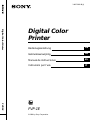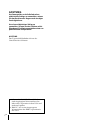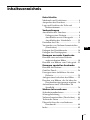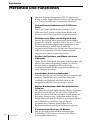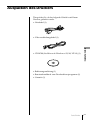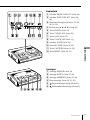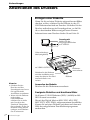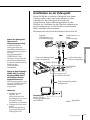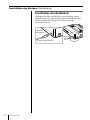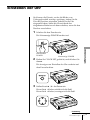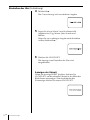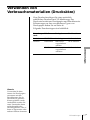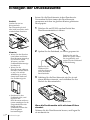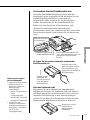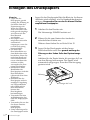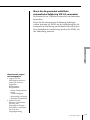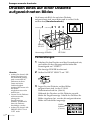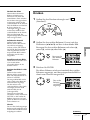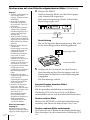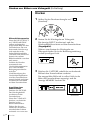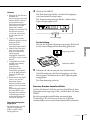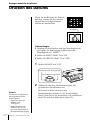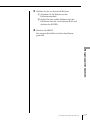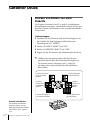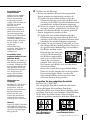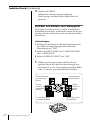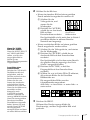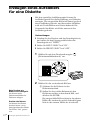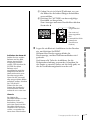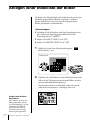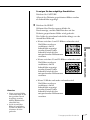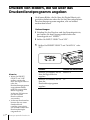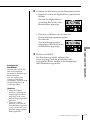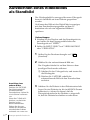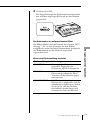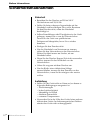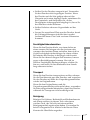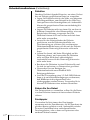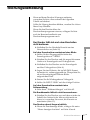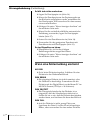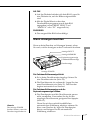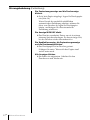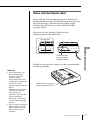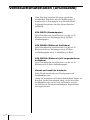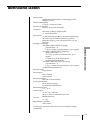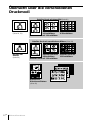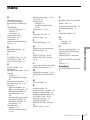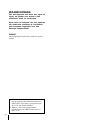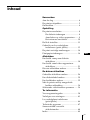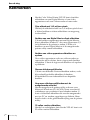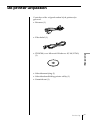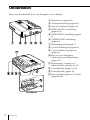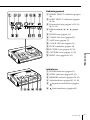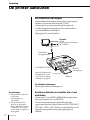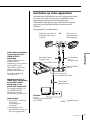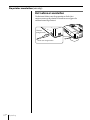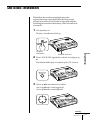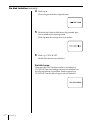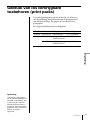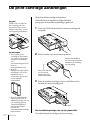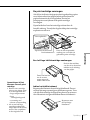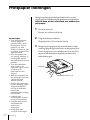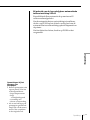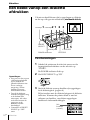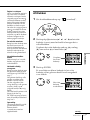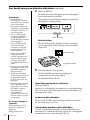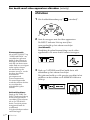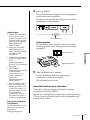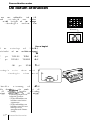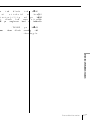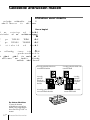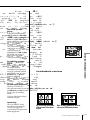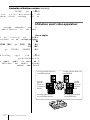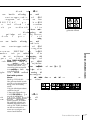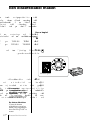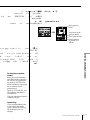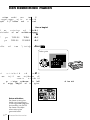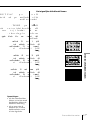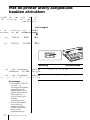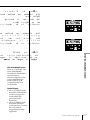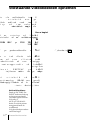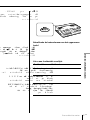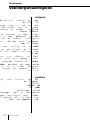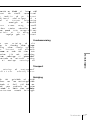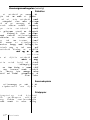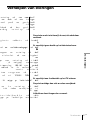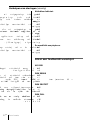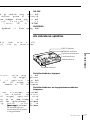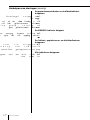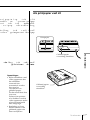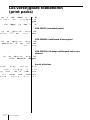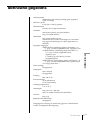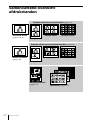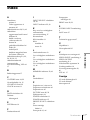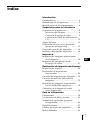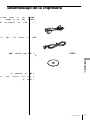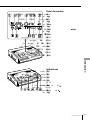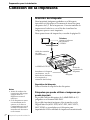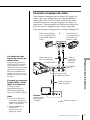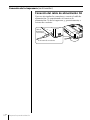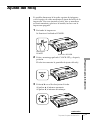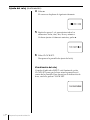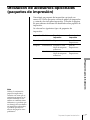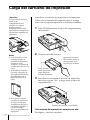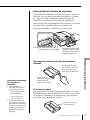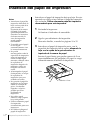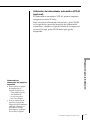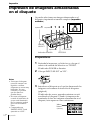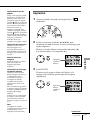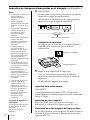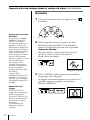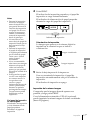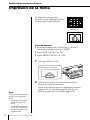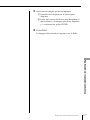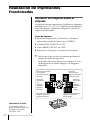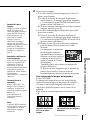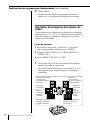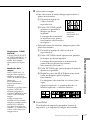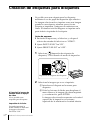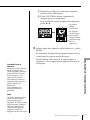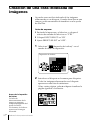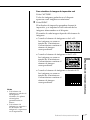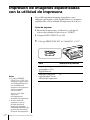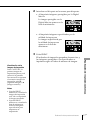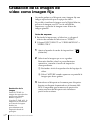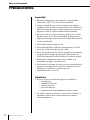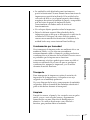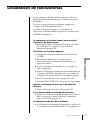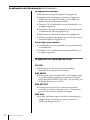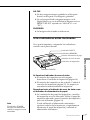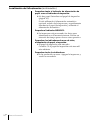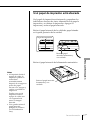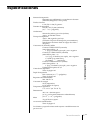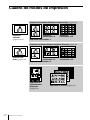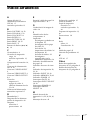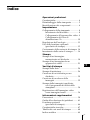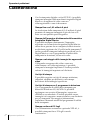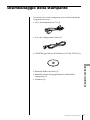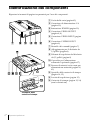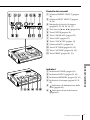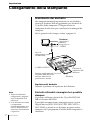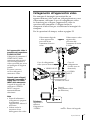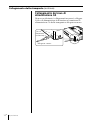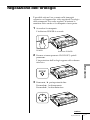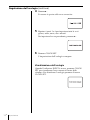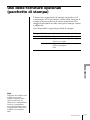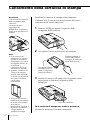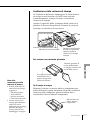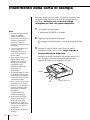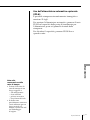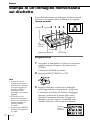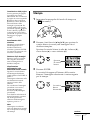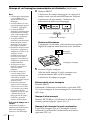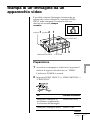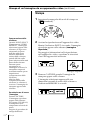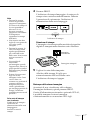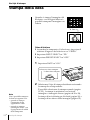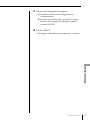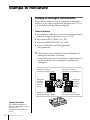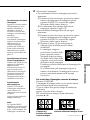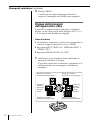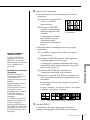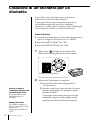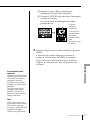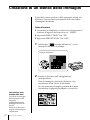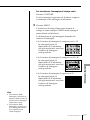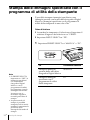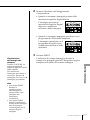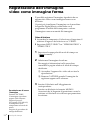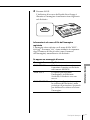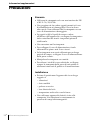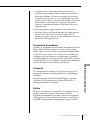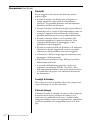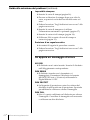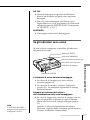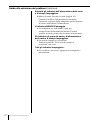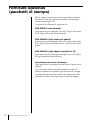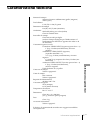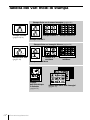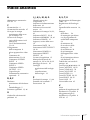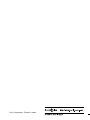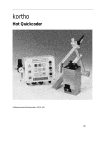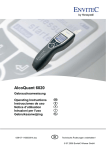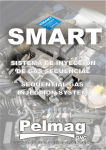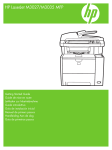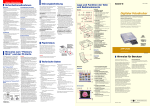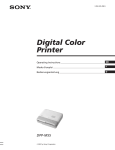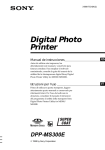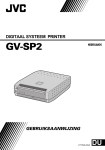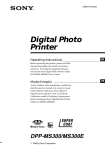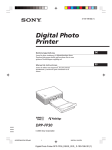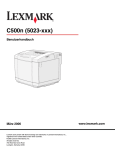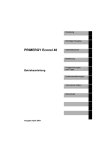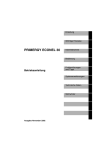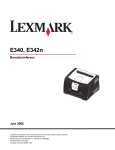Download FVP-1E Digital Color Printer
Transcript
3-865-280-12(1) Digital Color Printer Digital Color Printer Bedienugsanleitung DE Gebruiksaanwijzing NL Manual de instrucciones ES Instruzioni per l’uso IT FVP-1E FVP-1E ©1998 by Sony Corporation ACHTUNG Um Feuergefahr und die Gefahr eines elektrischen Schlags zu vermeiden, setzen Sie das Gerät weder Regen noch sonstiger Feuchtigkeit aus. Um einen elektrischen Schlag zu vermeiden, öffnen Sie das Gehäuse nicht. Überlassen Sie Wartungsarbeiten stets nur qualifiziertem Fachpersonal. ACHTUNG Das Typenschild befindet sich an der Unterseite des Gehäuses. • Microsoft, MS, MS-DOS und Windows® sind eingetragene Warenzeichen der Microsoft Corporation in den USA und anderen Ländern. • IBM PC/AT ist ein eingetragenes Warenzeichen der IBM Corporation in den USA. 2DE Inhaltsverzeichnis Erste Schritte Merkmale und Funktionen ...................... 4 Auspacken des Druckers .......................... 5 Lage und Funktion der Teile und Bedienelemente .................................... 6 Vorbereitungen Anschließen des Druckers ........................ 8 Einlegen einer Diskette ....................... 8 Anschließen an ein Videogerät .......... 9 Anschließen des Netzkabels ............ 10 Einstellen der Uhr .................................... 11 Verwenden von Verbrauchsmaterialien (Drucksätze) ....................................... 13 Einlegen der Druckkassette .................... 14 Einlegen des Druckpapiers .................... 16 Erzeugen normaler Ausdrucke Drucken eines auf einer Diskette aufgezeichneten Bildes ..................... 18 Drucken von Bildern vom Videogerät .. 21 Erzeugen spezieller Ausdrucke Drucken des Datums ............................... 24 Geteilter Druck ......................................... 26 Erzeugen eines Aufklebers für eine Diskette ................................................ 30 Anlegen einer Indexliste der Bilder ...... 32 Drucken von Bildern, die Sie über das Druckerdienstprogramm angeben .. 34 Aufzeichnen eines Videobildes als Standbild ............................................. 36 Weitere Informationen Sicherheitsmaßnahmen ........................... 38 Störungsbehebung ................................... 41 Verbrauchsmaterialien (Drucksätze) .... 46 Technische Daten ..................................... 47 Übersicht über die verschiedenen Druckmodi .......................................... 48 Index .......................................................... 49 DE 3DE Erste Schritte Merkmale und Funktionen Mit dem digitalen Farbdrucker FVP-1E können Sie Bilder von der Digital Mavica sowie von Videogeräten wie Videorecordern oder Camcordern drucken. Hochauflösende Ausdrucke mit 1,41 Millionen Pixeln Dank der hohen Auflösung des Druckers (1,41 Millionen Pixel) können selbst kleine Bilder und Zeichen nahezu in Fotoqualität gedruckt werden. Direktdruck der Bilder von der Digital Mavica Die mit der Digital Mavica aufgezeichneten Bilder können Sie ohne PC drucken, indem Sie eine 3,5-ZollDiskette mit darauf aufgezeichneten Bildern in den Drucker einlegen. Außerdem können Sie aufgezeichnete Bilder, die Sie über die Digital Mavica oder das mitgelieferte Druckerdienstprogramm angeben, auf einmal ausdrucken lassen. Drucken und Speichern von Bildern von einem Videogerät Wenn Sie ein Videogerät wie einen Videorecorder oder einen Camcorder anschließen, können Sie die von diesem Gerät eingespeisten Bilder drucken. Außerdem können Sie die eingespeisten Bilder auf einer Diskette speichern. Verschiedene Arten von Ausdrucken Verschiedene Arten von Ausdrucken wie zum Beispiel mehrere Einzelbilder auf einem Blatt, Kalender, Aufkleber für Disketten und Indexdrucke der angegebenen Bilder können erzeugt werden. Weitere Druckoptionen dank der mitgelieferten Software Mit Hilfe des mitgelieferten Druckerdienstprogramms für Microsoft Windows®95/98/NT4.0 können Sie Bilder mit einem Rahmen versehen, Grußkarten und Kalender erzeugen usw. Außerdem haben Sie die Möglichkeit, mit dem PC Bilder zu erzeugen und auf einer Diskette zu speichern, um sie danach auszudrucken. Näheres dazu finden Sie im Benutzerhandbuch zum Druckerdienstprogramm. 4DE Erste Schritte Kontinuierlicher Druck von 25 Blättern Mit der gesondert erhältlichen automatischen Zuführung VPF-A1 lassen sich bis zu 25 Blätter nacheinander bedrucken. Auspacken des Druckers Überprüfen Sie, ob das folgende Zubehör mit Ihrem Drucker geliefert wurde. • Netzkabel (1) • Videoverbindungskabel (1) Erste Schritte • CD-ROM (für Microsoft Windows® 95/98/NT4.0) (1) • Bedienungsanleitung (1) • Benutzerhandbuch zum Druckerdienstprogramm (1) • Garantie (1) Erste Schritte 5DE Lage und Funktion der Teile und Bedienelemente Nähere Erläuterungen zu den Teilen und Bedienelementen finden Sie auf den in Klammern angegebenen Seiten. 1 Papierausgabe (Seite 45) 2 Netzanschluß (Seite 10) 3 Netzschalter (Seite 10) 4 Anschluß VIDEO OUTPUT (Seite 8, 9) 5 Anschluß VIDEO INPUT (Seite 9) 6 Anschluß S VIDEO INPUT (Seite 9) 7 Bedienfeld (Seite 7) 8 3,5-Zoll-Disketteneinschub (Seite 8) 9 Auswurftaste für 3,5-Zoll-Diskette (Seite 8) 0 Abdeckung für gesondert erhältliche automatische Zuführung (Seite 17) !¡ Papiereinzug/Papierausgabe für manuelle Zuführung (Seite 16, 45) !™ Deckel des Kassettenfachs (Seite 14, 15) !£ Hebel zum Auswerfen der Druckkassette (Seite 15) !¢ Druckkassette (Seite 13, 14) (nicht mitgeliefert) Druckkassettenfach 6DE Erste Schritte Bedienfeld 1 Schalter PRESET SELECT (Seite 36) 2 Schalter INPUT SELECT (Seite 18, 24) 3 Druckmodusregler (Seite 19, 22, 26, 28, 30, 32) 4 Pfeiltasten (B/b/V/v) (Seite 19) 5 Taste ENTER (Seite 19) 6 Taste CLEAR ALL (Seite 22) 7 Taste SAVE (Seite 37) 8 Taste CLOCK SET (Seite 11) 9 Schalter DATE (Seite 24) 0 Taste PICTURE (Seite 20, 22) !™ Taste PRINT (Seite 20, 23) Erste Schritte !¡ Taste CAPTURE (Seite 19, 22) Anzeigen 1 Anzeige POWER (Seite 11) 2 Anzeige INPUT (Seite 22, 43) 3 Anzeige MEMORY (Seite 22, 43) 4 Druckanzeige (Seite 20, 23, 43) 5 Papiereinzugsanzeige (Seite 43) 6 Farbbandfehleranzeige (Seite 43) Erste Schritte 7DE Vorbereitungen Anschließen des Druckers Einlegen einer Diskette Wenn Sie die auf einer Diskette aufgezeichneten Bilder drucken wollen, schieben Sie die Diskette in den 3,5Zoll-Disketteneinschub am Drucker. Schließen Sie den Drucker außerdem an ein Fernsehgerät an, so daß Sie die zu druckenden Bilder anzeigen lassen können. Informationen zum Drucken finden Sie auf Seite 19. Fernsehgerät Stellen Sie den Eingangswählschalter auf “VIDEO”. Videoverbindungskabel (mitgeliefert) an VIDEO OUTPUT Schieben Sie die Diskette mit dem Aufkleber nach unten fest hinein. Der Pfeil muß nach links vorn weisen. Hinweise • Schalten Sie den Drucker und das Fernsehgerät aus, bevor Sie irgendwelche Anschlüsse vornehmen. • Wenn sich die Diskette nicht richtig einschieben läßt, schieben Sie sie nicht mit Gewalt in den Einschub. Überprüfen Sie nochmals, ob Sie die Diskette richtig herum einlegen, und schieben Sie sie erneut ein. 8DE Vorbereitungen Diskettenauswurftaste Diskette Auswerfen der Diskette Drücken Sie die Diskettenauswurftaste. Geeignete Disketten und druckbare Bilder Sie können 3,5-Zoll-Disketten (2HD, 1,44 MB) im MSDOS-Format verwenden. Die mit der Digital Mavica (MVC-FD5, MVC-FD7, MVC-FD71, MVC-FD81) aufgenommenen Standbilder können Sie auf einer Diskette speichern und dann mit Hilfe des mitgelieferten Druckerdienstprogramms ausdrucken. Anschließen an ein Videogerät Wenn Sie Bilder von einem Videogerät wie einem Videorecorder oder Camcorder drucken wollen, schließen Sie das Videogerät mit Hilfe des mitgelieferten Videoverbindungskabels an den Drucker an. Schließen Sie den Drucker außerdem an ein Fernsehgerät an, so daß Sie die zu druckenden Bilder anzeigen lassen können. Informationen zum Drucken finden Sie auf Seite 22. Videoverbindungskabel (nicht mitgeliefert) S-Videoverbindungskabel (nicht mitgeliefert) an VIDEO INPUT an S VIDEO INPUT Wenn an den Eingang S VIDEO INPUT und den Eingang VIDEO INPUT des Druckers Geräte angeschlossen sind Die Eingangssignale vom Eingang S VIDEO INPUT werden automatisch ausgewählt. Hinweise • Schalten Sie den Drucker, das Videogerät und das Fernsehgerät aus, bevor Sie irgendwelche Anschlüsse vornehmen. • Schlagen Sie bitte auch in der Bedienungsanleitung zum angeschlossenen Videogerät nach. Videokamera o. ä. mit SVideoausgang Vorbereitungen Wenn das Videogerät über einen SVideoausgang verfügt Verbinden Sie das Videogerät über ein zusätzlich erhältliches SVideoverbindungskabel mit dem Eingangsanschluß SVIDEO INPUT des Druckers. So erzielen Sie eine höhere Bildqualität. In diesem Fall können Sie nichts an den Videoanschluß anschließen. oder Digitale Videokamera o. ä. mit Videoausgang an VIDEO OUTPUT Videoverbindungskabel (mitgeliefert) Fernsehgerät Stellen Sie den Eingangswählschalter auf “VIDEO”. ç: Signalfluß Vorbereitungen 9DE Anschließen des Druckers (Fortsetzung) Anschließen des Netzkabels Nachdem Sie alle Anschlüsse vorgenommen haben, schließen Sie noch das mitgelieferte Netzkabel an den Netzanschluß des Druckers und dann an eine Netzsteckdose an. Netzkabel (mitgeliefert) an eine Netzsteckdose 10DE Vorbereitungen Einstellen der Uhr Sie können die Uhrzeit, zu der die Bilder vom Videogerät erfaßt wurden, speichern, indem Sie die Uhr des Druckers einstellen. Sobald Sie die Uhr eingestellt haben, bleibt die Uhrzeit dank der eingebauten Batterie auch dann erhalten, wenn Sie den Drucker ausschalten. 1 Schalten Sie den Drucker ein. Die Netzanzeige POWER leuchtet auf. 2 Netzanzeige POWER Halten Sie CLOCK SET gedrückt, und drücken Sie dann b . Vorbereitungen Netzschalter POWER Die Anzeige zum Einstellen der Uhr erscheint auf dem Fernsehschirm. 3 Stellen Sie mit V /v das Datum ein. Wenn Sie V drücken, erhöht sich die Zahl. Wenn Sie v drücken, verringert sich die Zahl. Fortsetzung Vorbereitungen 11DE Einstellen der Uhr (Fortsetzung) 4 Drücken Sie b . Der Cursor bewegt sich zur nächsten Angabe. 5 Legen Sie wie in Schritt 3 und 4 erläutert alle Angaben fest: Tag, Monat, Jahr, Stunde und Minute. Wenn Sie zur vorherigen Angabe zurückschalten wollen, drücken SieB . 6 Drücken Sie CLOCK SET. Die Anzeige zum Einstellen der Uhr wird ausgeblendet. Anzeigen der Uhrzeit Wenn die Anzeige INPUT leuchtet, drücken Sie CLOCK SET, um die aktuelle Uhrzeit in der Mitte des Bildschirms anzuzeigen. Zum Ausblenden der Zeitanzeige drücken Sie erneut CLOCK SET. 12DE Vorbereitungen Verwenden von Verbrauchsmaterialien (Drucksätze) Zum Drucken benötigen Sie einen zusätzlich erhältlichen Drucksatz mit VP-Markierung. Der Drucksatz besteht aus Druckpapier und Druckkassette. Erläuterungen zu den verschiedenen Typen von Druckpapier finden Sie auf Seite 46. Folgende Drucksatztypen sind erhältlich: Druckpapier Druckkassette Standard VPM-P50STA Standardpapier für 50 Ausdrucke Aufkleber VPM-P50WSA Blätter mit je 1 vorgeschnittenen Aufkleber für 50 Ausdrucke VPM-P50S16A Blätter mit je 16 vorgeschnittenen Aufklebern für 50 Ausdrucke Vorbereitungen Verwendungs- Modell zweck Hinweis Verwenden Sie bitte immer das Druckpapier zusammen mit der Druckkassette, die als Drucksatz im gleichen Karton geliefert wurde. Andernfalls erzielen Sie unter Umständen keine zufriedenstellenden Druckergebnisse, oder es kann zu Papierstaus oder anderen Fehlern kommen. Vorbereitungen 13DE Einlegen der Druckkassette Vorsicht Greifen Sie nie ins Kassettenfach. Der Thermokopf wird sehr heiß, besonders nach wiederholtem Drucken. Hinweise • Wenn Sie den Drucker einschalten und keine Druckkassette eingelegt ist, hören Sie einen Warnton, und die Farbbandfehleranzeige leuchtet auf. • Wenn Sie die Druckkassette ablegen möchten, stellen Sie sie so auf, wie auf der Abbildung zu sehen, damit kein Staub auf das Farbband gerät. • Berühren Sie das Farbband nicht, und legen Sie die Druckkassette nicht an einem staubigen Ort ab. Fingerabdrücke oder Staub auf dem Farbband können das Druckergebnis beeinträchtigen. 14DE Vorbereitungen Setzen Sie die Druckkassette in den Drucker ein. Verwenden Sie bitte immer die Druckkassette zusammen mit dem im gleichen Karton gelieferten Druckpapier. 1 Drücken Sie auf PUSH, um den Deckel des Druckkassettenfachs zu öffnen. 2 Spulen Sie das Farbband, so daß es gespannt ist. Drücken Sie auf die Mitte der Spule, halten Sie sie gedrückt, und spulen Sie das Farbband in Pfeilrichtung. Spulen Sie das Farbband, bis sich die schwarze Linie am linken Rand befindet. 3 Schieben Sie die Druckkassette ein, bis sie mit einem Klicken einrastet, und schließen Sie den Deckel des Kassettenfachs. Beschriftete Seite Wenn die Druckkassette nicht mit einem Klicken einrastet Nehmen Sie die Druckkassette heraus, und legen Sie sie nochmals ein. So tauschen Sie die Druckkassette aus Wenn die Farbbandfehleranzeige blinkt und das eingelegte Papier ausgegeben wird, nachdem Sie das Papier eingelegt haben bzw. es automatisch eingezogen wurde, nehmen Sie das Druckpapier heraus, und tauschen Sie die Druckkassette aus. Öffnen Sie den Deckel des Kassettenfachs, und drücken Sie den Hebel zum Auswerfen der Druckkassette nach oben. Nehmen Sie die verbrauchte Druckkassette heraus, und ersetzen Sie sie durch eine neue. Hebel zum Auswerfen der Druckkassette Drücken Sie den Hebel nach oben, und nehmen Sie dann die gebrauchte Druckkassette heraus. So legen Sie eine schon teilweise verbrauchte Druckkassette ein Vorbereitungen Papiereinzugsanzeige Farbbandfehleranzeige Drücken Sie auf die Mitte der Spule, halten Sie sie gedrückt, und spulen Sie das Farbband in Pfeilrichtung. Hinweise zum Lagern der Druckkassette • Lagern Sie die Kassette nicht an Orten, an denen sie folgenden Bedingungen ausgesetzt ist: – hohen Temperaturen – hoher Luftfeuchtigkeit – übermäßig viel Staub – direktem Sonnenlicht • Wollen Sie eine teilweise verbrauchte Druckkassette längere Zeit lagern, verpacken Sie sie in der Originalpackung. Spulen Sie das Farbband, bis sich die schwarze Linie am linken Rand befindet. Falls das Farbband reißt Reparieren Sie das Farbband mit transparentem Klebeband. Der Rest des Farbbands läßt sich dann in der Regel problemlos weiterbenutzen. Bevor Sie eine reparierte Druckkassette in den Drucker einlegen, spulen Sie das Band, bis die reparierte Stelle mit dem transparenten Klebeband nicht mehr zu sehen ist. Reparieren Sie das Farbband mit transparentem Klebeband. Vorbereitungen 15DE Einlegen des Druckpapiers Hinweise • Legen Sie das Druckpapier gerade entlang der Führung an der linken Seite des Papiereinzugs ein. Wenn das Papier zu weit nach rechts oder nicht gerade eingelegt wird, kann sich der Druckbereich verschieben. • Das Papier wird möglicherweise nicht automatisch eingezogen, wenn Sie es nicht weit genug hineinschieben. • Sie dürfen die Druckoberfläche vor dem Bedrucken nicht beschriften. Wenn Sie nach dem Druck auf die Druckoberfläche etwas schreiben oder zeichnen wollen, verwenden Sie dazu einen Filzschreiber. • Berühren Sie beim Handhaben des Druckpapiers nicht die Druckoberfläche (glänzende Seite ohne Aufdruck). • Bewahren Sie das Druckpapier nicht in staubiger Umgebung auf. Fingerabdrücke oder Staub auf der Druckoberfläche können das Druckergebnis beeinträchtigen. • Verwenden Sie kein Aufkleberpapier, bei dem das Trägerpapier fehlt. • Verwenden Sie nur das für diesen Drucker empfohlene Druckpapier. • Falten oder biegen Sie das Druckpapier nicht. 16DE Vorbereitungen Legen Sie das Druckpapier Blatt für Blatt ein. In diesem Abschnitt wird erläutert, wie Sie Standarddruckpapier einlegen. Verwenden Sie nur das für diesen Drucker empfohlene Druckpapier. 1 Schalten Sie den Drucker ein. Die Netzanzeige POWER leuchtet auf. 2 Führen Sie die zum Starten des Ausdrucks erforderlichen Schritte aus. Näheres dazu finden Sie auf Seite 19 bis 35. 3 Legen Sie das Druckpapier mit der leeren Druckoberfläche nach oben gerade entlang der Führung an der linken Seite des Papiereinzugs ein. Schieben Sie das Papier hinein, bis weniger als 2 cm aus dem Einzug herausragen. Das Papier wird automatisch eingezogen, wenn der Druckvorgang gestartet wird. Führung weniger als 2 cm Wenn Sie die gesondert erhältliche automatische Zuführung VPF-A1 verwenden Sie können bis zu 25 Blätter automatisch nacheinander bedrucken. Wenn Sie die automatische Zuführung anbringen wollen, drücken Sie PUSH auf der Abdeckung für die automatische Zuführung am Bedienfeld des Druckers. Zum Schließen der Abdeckung drücken Sie PUSH, bis die Abdeckung einrastet. Vorbereitungen Hinweise zum Lagern des Druckpapiers • Lagern Sie das Druckpapier nicht an Orten, an denen es folgenden Bedingungen ausgesetzt ist: – hohen Temperaturen – hoher Luftfeuchtigkeit – übermäßig viel Staub – direktem Sonnenlicht • Wollen Sie eine teilweise verbrauchte Packung mit Druckpapier längere Zeit lagern, verpacken Sie sie in der Originalpackung. Vorbereitungen 17DE Erzeugen normaler Ausdrucke Drucken eines auf einer Diskette aufgezeichneten Bildes Sie können ein Bild, das auf einer Diskette aufgezeichnet sind, auswählen und in voller Größe ausdrucken (Standardausdruck). 1 Vorbereitungen 2 1 2 3 Vorbereitungen Standardausdruck PRESET SELECT 3 Vorbereitungen Netzanzeige POWER 4 5 CAPTURE PICTURE Vorbereitungen 1 Schalten Sie den Drucker und das Fernsehgerät ein, und stellen Sie den Eingangswählschalter am Fernsehgerät auf “VIDEO”. Die Anzeige POWER leuchtet auf. Hinweise • Achten Sie darauf, daß keine Flüssigkeit auf die Disketten gelangt, und verwenden Sie Disketten nicht an Orten mit hoher Luftfeuchtigkeit. Andernfalls lassen sich die Daten möglicherweise nicht mehr lesen. • Lassen Sie die Diskette nicht auswerfen, solange die Zugriffsanzeige leuchtet. Andernfalls kann die Diskette beschädigt werden. • Achten Sie darauf, daß PRESET SELECT auf "OFF" steht. 18DE Drucken 2 Stellen Sie INPUT SELECT auf “FD”. 3 Legen Sie eine Diskette, auf der Bilder aufgezeichnet sind, in den 3,5-ZollDisketteneinschub ein. (Seite 8) Während der Drucker auf die Diskette zugreift, blinkt die Zugriffsanzeige. Sobald der Drucker die Bilder eingelesen hat, werden die aufgezeichneten Bilder als Indexbilder angezeigt. Weißer Rahmen (Cursor) Wechseln der Seiten Wenn mehrere Seiten mit Bildern vorhanden sind, können Sie nach oben und unten blättern. Zum Aufrufen der nächsten Seite ( erscheint rechts unten) stellen Sie den weißen Rahmen in die unterste Zeile der Bildliste und drücken v. Zum Aufrufen der vorherigen Seite ( erscheint rechts oben) stellen Sie den weißen Rahmen in die oberste Zeile und drücken V. Die Zugriffsanzeige blinkt, und die Seite wird gewechselt. Auswählen mehrerer Bilder Wiederholen Sie Schritt 2 und 3, bis Sie alle Bilder ausgewählt haben, die Sie drucken wollen. Anzeigen des Bildes in voller Größe Stellen Sie den weißen Rahmen auf das gewünschte Bild, und drücken Sie dann in Schritt 3 CAPTURE. Das ausgewählte Bild wird in voller Größe in der Mitte des Fernsehschirms angezeigt. Um das nächste oder vorherige Bild in voller Größe anzuzeigen, drücken Sie v (nächstes Bild) bzw. V (vorheriges Bild). Wenn Sie erneut ein Bild auswählen wollen, drücken Sie PICTURE, so daß wieder die Bildliste angezeigt wird, und gehen Sie dann wie in Schritt 2 und 3 erläutert vor. Hinweis Das in voller Größe angezeigte Bild entspricht möglicherweise nicht in allen Einzelheiten dem endgültigen Ausdruck. 1 Stellen Sie den Druckmodusregler auf “ (Standard)”. 2 Stellen Sie den weißen Rahmen (Cursor) mit den Pfeiltasten (B/b/V/v) auf das zu druckende Bild. Bewegen Sie den weißen Rahmen nach oben (V), unten (v), rechts (b) oder links (B). Bewegen Sie den weißen Rahmen 3 Drucken Aufheben der Auswahl Stellen Sie den weißen Rahmen auf das Bild, dessen Auswahl Sie rückgängig machen wollen, und drücken Sie ENTER. Der blaue Rahmen wird ausgeblendet, und das entsprechende Bild ist damit nicht mehr zum Drucken ausgewählt. Drucken Drücken Sie ENTER. Der blaue Rahmen wird nun innerhalb des weißen Rahmens angezeigt, und das entsprechende Bild ist damit zum Drucken ausgewählt. Der weiße Rahmen wird blau angezeigt. Fortsetzung Drucken 19DE Drucken eines auf einer Diskette aufgezeichneten Bildes (Fortsetzung) Hinweise • Ein Bild, das beschädigt ist oder sonstige Fehler aufweist, erscheint nicht in der Bildliste. • Wenn auf der Diskette keine Bilder gespeichert sind, erscheint “NO FILE” im Display. • Wenn Sie PRINT drücken, während das endgültige Druckbild angezeigt wird, wird nur das angezeigte Bild gedruckt. • Wenn Sie PRINT drücken, während die Indexbildliste angezeigt wird, werden alle Bilder mit blauem Rahmen gedruckt. • Bewegen Sie den Drucker während des Druckvorgangs nicht, und schalten Sie ihn nicht aus. Andernfalls kann die Druckkassette blockieren, und es kann zu einem Papierstau kommen. Schalten Sie in diesem Fall den Drucker aus und wieder ein, und starten Sie das Drucken von vorne. • Legen Sie das nächste Blatt Druckpapier erst ein, nachdem Sie das bedruckte Blatt herausgenommen haben. • Während des Druckens wird das Druckpapier nach und nach an der Papierausgabe ausgegeben. Ziehen Sie das Papier nie mit Gewalt heraus. • Bewahren Sie das Papier nicht so auf, daß die bedruckten Seiten einander berühren oder längere Zeit mit Gummi- bzw. Kunststoffgegenständen, die Vinylchlorid oder Weichmacher enthalten, in Berührung kommen. Andernfalls können die Ausdrucke abfärben. Wenn kein Druckpapier eingelegt ist Die Druckanzeige und die Papiereinzugsanzeige blinken. Legen Sie das Druckpapier ein. 20DE Drucken 4 Drücken Sie PRINT. Die Druckanzeige blinkt, und das Druckpapier wird automatisch eingezogen. Die Papiereinzugsanzeige blinkt, während das Papier eingezogen wird. Druckanzeige Druckrichtung Das an der digitalen Kamera angezeigte Bild wird in der unten dargestellten Richtung gedruckt. Angezeigtes Bild Gedrucktes Bild 5 Nehmen Sie den Ausdruck aus dem Drucker. Nach Beendigung des Druckvorgangs wird das Druckpapier automatisch an der Papierausgabe ausgegeben. Die Druckanzeige erlischt. Erneutes Drucken desselben Bildes Drücken Sie PRINT. Mit der gesondert erhältlichen automatischen Zuführung VPF-A1 lassen sich bis zu 25 Blätter nacheinander mit ein und demselben Bild bedrucken. Drucken anderer Bilder Drücken Sie PICTURE, so daß die Indexbildanzeige erscheint, und führen Sie dann Schritt 1 bis 5 aus. Drucken mehrerer Bilder nacheinander Sie können bis zu 25 Blätter nacheinander bedrucken. Dazu benötigen Sie die automatische Zuführung VPFA1. Drucken von Bildern vom Videogerät Sie können das Eingangsbild vom Videogerät, das an den Eingang VIDEO INPUT des Druckers angeschlossen ist, speichern und in voller Größe drucken (Standardausdruck). 1 Vorbereitungen 2 1 Vorbereitungen Standardausdruck CLEAR ALL Drucken 3 4 5 Netzanzeige POWER PICTURE Vorbereitungen 1 Schalten Sie den Drucker und das Fernsehgerät ein, und stellen Sie den Eingangswählschalter am Fernsehgerät auf “VIDEO.” Die Netzanzeige POWER leuchtet auf. 2 Stellen Sie INPUT SELECT auf “VIDEO MOTION” oder “VIDEO STILL.” Funktion Position des Wählschalters Drucken eines bewegten Bildes mit Bildunschärfekompensation VIDEO MOTION Drucken eines Standbildes VIDEO STILL Fortsetzung Drucken 21DE Drucken von Bildern vom Videogerät (Fortsetzung) Drucken Bildunschärfekompensation Wenn Sie INPUT SELECT auf “VIDEO MOTION” stellen, erscheint das ausgewählte Bild auf dem Fernsehschirm. Die rote horizontale Linie bewegt sich zunächst in der linken Bildschirmhälfte von oben nach unten und dann in der rechten Bildschirmhälfte von oben nach unten. So führt der Drucker automatisch eine Unschärfekompensation aus, wenn das Bild Bewegungsunschärfen aufweist. Nach Beendigung der Unschärfekompensation wird der Fernsehschirm einmal dunkel, und dann erscheint das Druckbild auf dem Fernsehschirm. Auswählen eines anderen Bildes Drücken Sie PICTURE. Das Wiedergabebild erscheint auf dem Fernsehschirm. Wenn Sie CLEAR ALL drücken, wechselt der Drucker in den Bereitschaftsmodus. Führen Sie die zum Starten des Ausdrucks erforderlichen Schritte nochmals von vorne aus. 22DE Drucken 1 Stellen Sie den Druckmodusregler auf “ (Standard)”. 2 Starten Sie die Wiedergabe am Videogerät. Die Anzeige INPUT leuchtet auf, und das Wiedergabebild erscheint auf dem Fernsehschirm (Eingangsbild). Näheres zum Starten der Wiedergabe am Videogerät finden Sie in der Bedienungsanleitung zu dem jeweiligen Gerät. Eingangsbild 3 Drücken Sie CAPTURE, sobald das zu druckende Bild auf dem Fernsehschirm erscheint. Das ausgewählte Bild wird in voller Größe in der Mitte des Fernsehschirms angezeigt, und die Anzeige MEMORY leuchtet auf. Druckbild Wenn kein Druckpapier eingelegt ist Die Druckanzeige und die Papiereinzugsanzeige blinken. Legen Sie das Druckpapier ein. 4 Drücken Sie PRINT. Die Druckanzeige blinkt, und das Druckpapier wird automatisch eingezogen. Die Papiereinzugsanzeige blinkt, während das Papier eingezogen wird. Druckanzeige Druckrichtung Das an der digitalen Kamera angezeigte Bild wird in der unten dargestellten Richtung gedruckt. Drucken Hinweise • Bewegen Sie den Drucker während des Druckvorgangs nicht, und schalten Sie ihn nicht aus. Andernfalls kann die Druckkassette blockieren, und es kann zu einem Papierstau kommen. Schalten Sie in diesem Fall den Drucker aus und wieder ein, und starten Sie das Drucken von vorne. • Legen Sie das nächste Blatt Druckpapier erst ein, nachdem Sie das bedruckte Blatt herausgenommen haben. • Während des Druckens wird das Druckpapier nach und nach an der Papierausgabe ausgegeben. Ziehen Sie das Papier nie mit Gewalt heraus. • Es empfiehlt sich nicht, ein Bild auszuwählen, während das angeschlossene Videogerät in den Pausemodus geschaltet ist, da die Bildqualität in diesem Fall nicht sehr hoch ist. • Bewahren Sie das Papier nicht so auf, daß die bedruckten Seiten einander berühren oder längere Zeit mit Gummibzw. Kunststoffgegenständen, die Vinylchlorid oder Weichmacher enthalten, in Berührung kommen. Andernfalls können die Ausdrucke abfärben. Angezeigtes Bild Gedrucktes Bild 5 Nehmen Sie den Ausdruck aus dem Drucker. Nach Beendigung des Druckvorgangs wird das Druckpapier automatisch an der Papierausgabe ausgegeben. Die Druckanzeige erlischt. Erneutes Drucken desselben Bildes Achten Sie darauf, daß das gewünschte Bild auf dem Fernsehschirm angezeigt wird, und drücken Sie dann PRINT. Mit der gesondert erhältlichen automatischen Zuführung VPF-A1 lassen sich bis zu 25 Blätter nacheinander mit ein und demselben Bild bedrucken. Drucken 23DE Erzeugen spezieller Ausdrucke Drucken des Datums Wenn Sie das Bild auf der Diskette drucken, können Sie das mit der Digital Mavica aufgezeichnete Datum mit ausdrucken. Datum Vorbereitungen 1 Schalten Sie den Drucker und das Fernsehgerät ein, und stellen Sie den Eingangswählschalter am Fernsehgerät auf “VIDEO”. 2 Stellen Sie INPUT SELECT auf “FD”. 3 Stellen Sie PRESET SELECT auf “OFF”. 1 Stellen Sie DATE auf “ON”. Das Datum wird nicht gedruckt. Das Datum wird gedruckt. 2 Hinweis Sie können das Datum in den folgenden Fällen nicht drucken: – Beim Drucken von Bildern vom Videogerät – Beim Drucken von Bildern über den PC mit dem mitgelieferten Druckerdienstprogramm 24DE Erzeugen spezieller Ausdrucke Wählen Sie mit dem Druckmodusregler den gewünschten Druckmodus aus. Sie können wählen zwischen dem Standardausdruck (Seite 19, 22), dem geteilten Druck (Seite 26 bis 29), dem Druck von Aufklebern (Seite 30) und dem Indexdruck (Seite 32). 3 Wählen Sie das zu druckende Bild aus. 1 Schieben Sie die Diskette in den Disketteneinschub. 2 Stellen Sie den weißen Rahmen mit den Pfeiltasten auf das zu druckende Bild, und drücken Sie ENTER: 4 Drücken Sie PRINT. Das ausgewählte Bild wird mit dem Datum gedruckt. Erzeugen spezieller Ausdrucke Erzeugen spezieller Ausdrucke 25DE Geteilter Druck Drucken von Bildern von einer Diskette Sie können Ausdrucke mit 2, 4 und 16 verkleinerten Einzelbildern erzeugen. Außerdem können Sie für den geteilten Druck ein einzelnes oder verschiedene Bilder verwenden. Vorbereitungen 1 Schalten Sie den Drucker und das Fernsehgerät ein, und stellen Sie den Eingangswählschalter am Fernsehgerät auf “VIDEO”. 2 Stellen Sie INPUT SELECT auf “FD”. 3 Stellen Sie PRESET SELECT auf “OFF”. 4 Legen Sie die Diskette in den Disketteneinschub ein. 1 Wählen Sie den gewünschten Modus für den geteilten Druck mit dem Druckmodusregler aus. Sie können einen Ausdruck mit 2, 4 oder 16 gleichen oder unterschiedlichen Einzelbildern auswählen. Geteilter Druck mit 2 verschiedenen Bildern Geteilter Druck mit 4 verschiedenen Bildern Geteilter Druck mit 16 verschiedenen Bildern Drucken des Datums Sie können das Datum drucken lassen, wenn beim Speichern des Bildes DATE auf “ON” gesetzt war. 26DE Erzeugen spezieller Ausdrucke Geteilter Druck mit 2 gleichen Bildern Geteilter Druck mit 4 gleichen Bildern Geteilter Druck mit 16 gleichen Bildern Auswählen eines anderen Modus für den geteilten Druck Drücken Sie PICTURE, so daß die Indexbildanzeige erscheint. Wählen Sie den gewünschten Modus für den geteilten Druck mit dem Druckmodusregler aus. Sie können die ausgewählten Bilder verwenden oder die Bildauswahl ändern. Abbrechen des Vorgangs Drücken Sie CLEAR ALL. Die Bildauswahl wird aufgehoben, und der Drucker wechselt in den Bereitschaftsmodus. Führen Sie die zum Starten des Ausdrucks erforderlichen Schritte nochmals von vorne aus. Hinweis Wenn Sie PRINT drücken, während das endgültige Druckbild angezeigt wird, wird nur das angezeigte Bild gedruckt. 2 Wählen Sie das Bild aus. • Wenn ein einzelnes Bild auf einem geteilten Druck mehrfach ausgedruckt werden soll: 1 Stellen Sie den weißen Rahmen mit den Pfeiltasten auf das zu druckende Bild, und drücken Sie ENTER. Der blaue Rahmen wird innerhalb des weißen Rahmens angezeigt. 2 Wenn Sie weitere Ausdrucke mit einem Bild erzeugen wollen, wiederholen Sie Schritt 1. • Wenn verschiedene Bilder auf einem geteilten Druck ausgedruckt werden sollen: 1 Stellen Sie den weißen Rahmen mit den Pfeiltasten auf das zu druckende Bild, und drücken Sie ENTER. Der blaue Rahmen wird innerhalb des weißen Rahmens angezeigt. 2 Gehen Sie wie in Schritt 1 erläutert vor, um die übrigen Bilder für den geteilten Druck in der gewünschten Reihenfolge auszuwählen. Die Bilder werden in der Reihenfolge der Auswahl (nicht in der Reihenfolge der Bildliste) angeordnet, und zwar von der linken oberen bis zur rechten unteren Ecke des Drucks. Sie können auch Bilder von verschiedenen Seiten auswählen. Wenn die Anzahl der ausgewählten Bilder höher ist als die Anzahl der für den geteilten Druck festgelegten Bilder, werden die überzähligen Bilder automatisch für den nächsten Ausdruck angeordnet. Erzeugen spezieller Ausdrucke Auswählen eines anderen Bildes Stellen Sie den weißen Rahmen auf das Bild, dessen Auswahl Sie rückgängig machen wollen, und drücken Sie ENTER. Der blaue Rahmen wird ausgeblendet, und das entsprechende Bild ist damit nicht mehr zum Drucken ausgewählt. Wenn Sie das Druckbild anzeigen lassen und danach die Bildauswahl ändern wollen, drücken Sie PICTURE, so daß wieder die Indexbildanzeige erscheint, und gehen Sie dann wie in Schritt 2 erläutert vor. So prüfen Sie das endgültige Druckbild Drücken Sie CAPTURE. Das endgültige Druckbild erscheint mit einem weißen Rahmen (bei geteiltem Druck mit demselben Bild) bzw. einem blauen Rahmen (bei geteiltem Druck mit verschiedenen Einzelbildern) in der Mitte des Bildschirms. Zum Anzeigen mehrerer geteilter Ausdrucke drücken Sie V oder v. Beim geteilten Druck mit 4 Exemplaren desselben Bildes Beim geteilten Druck mit 4 verschiedenen Bildern Erzeugen spezieller Ausdrucke 27DE Geteilter Druck (Fortsetzung) 3 Drücken Sie PRINT. Während des Druckvorgangs blinkt die Druckanzeige, und das ausgewählte Bild wird gedruckt. Drucken von Bildern vom Videogerät Sie können Ausdrucke mit 2, 4 und 16 verkleinerten Einzelbildern erzeugen. Außerdem können Sie für den geteilten Druck ein einzelnes oder verschiedene Bilder verwenden. Vorbereitungen 1 Schalten Sie den Drucker und das Fernsehgerät ein, und stellen Sie den Eingangswählschalter am Fernsehgerät auf “VTR”. 2 Stellen Sie INPUT SELECT auf “VIDEO MOTION” oder “VIDEO STILL”. 3 Stellen Sie PRESET SELECT auf “OFF”. 1 Wählen Sie den gewünschten Modus für den geteilten Druck mit dem Druckmodusregler aus. Sie können 2, 4 oder 16 Exemplare desselben Bildes oder 2, 4 oder 16 verschiedene Bilder drucken. Geteilter Druck mit 2 verschiedenen Bildern Geteilter Druck mit 4 verschiedenen Bildern Geteilter Druck mit 16 verschiedenen Bildern 28DE Erzeugen spezieller Ausdrucke Geteilter Druck mit 2 gleichen Bildern Geteilter Druck mit 4 gleichen Bildern Geteilter Druck mit 16 gleichen Bildern 2 Wählen Sie das Bild aus. • Wenn ein einzelnes Bild auf einem geteilten Druck mehrfach ausgedruckt werden soll: 1 Schalten Sie das Videogerät ein, und starten Sie die Wiedergabe. 2 Drücken Sie CAPTURE, Beim geteilten sobald das zu druckende Druck mit 4 Bild auf dem Bildbereichen Fernsehschirm erscheint. Das Speicherbild wird je nach dem in Schritt 1 gewählten Modus in mehrere Bereiche unterteilt und angezeigt. • Wenn verschiedene Bilder auf einem geteilten Druck ausgedruckt werden sollen: Auswählen eines anderen Bildes Drücken Sie CLEAR ALL. Die Bildauswahl wird aufgehoben, und der Drucker wechselt in den Bereitschaftsmodus. Führen Sie die zum Starten des Ausdrucks erforderlichen Schritte nochmals von vorne aus. Wenn Sie das Bild erneut auswählen wollen, können Sie auch CAPTURE nochmals drücken, während die Anzeige MEMORY blinkt. Wenn Sie einen geteilten Druck mit denselben Einzelbildern eingestellt haben, können Sie auch mit der Taste PICTURE das Eingangsbild anzeigen lassen und dann ein neues Bild auswählen. 1 Schalten Sie das Videogerät ein, und starten Sie die Wiedergabe. 2 Drücken Sie CAPTURE, sobald das zu druckende Bild auf dem Fernsehschirm erscheint. Das Speicherbild wird in dem ersten Bereich des geteilten Drucks angezeigt, den Sie in Schritt 1 ausgewählt haben. 3 Drücken Sie PICTURE, so daß das Eingangsbild auf dem Fernsehschirm erscheint. 4 Wählen Sie, wie in Schritt 2 bis 3 erläutert, alle weiteren Bilder für die einzelnen Bildbereiche aus. Die ausgewählten Bilder werden folgendermaßen angeordnet: oben links n oben rechts n unten links n unten rechts. Erzeugen spezieller Ausdrucke Wenn Sie “VIDEO MOTION” wählen Wenn Sie INPUT SELECT auf "VIDEO MOTION" stellen, wird für das ausgewählte Bild in Schritt 2 eine Bildunschärfekompensation vorgenommen. Beim geteilten Druck mit 4 Bildbereichen 3 Drücken Sie PRINT. Während des Druckvorgangs blinkt die Druckanzeige, und das ausgewählte Bild wird gedruckt. Erzeugen spezieller Ausdrucke 29DE Erzeugen eines Aufklebers für eine Diskette Mit dem speziellen Aufkleberpapier können Sie Aufkleber speziell für die Beschriftung von Disketten erzeugen. Das ausgewählte Bild wird einmal groß auf einen Aufkleber gedruckt, und der andere Aufkleber wird mit 3 Indexbildern und Linien bedruckt. Die Gesamtzahl der Bilder wird links unten auf den Aufkleber gedruckt. Vorbereitungen 1 Schalten Sie den Drucker und das Fernsehgerät ein, und stellen Sie den Eingangswählschalter am Fernsehgerät auf “VIDEO”. 2 Stellen Sie INPUT SELECT auf “FD”. 3 Stellen Sie PRESET SELECT auf “OFF”. 1 Wählen Sie mit dem Druckmodusregler “ (Diskettenaufkleberdruck)” aus. Diskettenaufkleberdruck 2 Beim Drucken von Bildern vom Videogerät Sie können keine Diskettenaufkleber für Disketten anlegen. Drucken des Datums Sie können das Datum drucken lassen, wenn beim Speichern des Bildes DATE auf “ON” gesetzt war. 30DE Erzeugen spezieller Ausdrucke Wählen Sie das zu druckende Bild aus. 1 Schieben Sie die Diskette in den Disketteneinschub. 2 Stellen Sie den weißen Rahmen mit den Pfeiltasten auf das zu druckende Bild, und drücken Sie ENTER: Das ausgewählte Bild erscheint in der oberen Hälfte des Ausdrucks und als Indexbild ganz links in der unteren Hälfte des Ausdrucks. 3 Gehen Sie wie in Schritt 2 erläutert vor, um die Bilder für die beiden übrigen Indexbilder auszuwählen. 4 Drücken Sie CAPTURE, um das endgültige Druckbild zu überprüfen. Zum Anzeigen mehrerer Druckbilder drücken Sie V oder v. Das erste ausgewählte Bild Das zweite und dritte ausgewählte Bild Gesamtzahl der Bilder Datum (beim Einstellen zum Drucken) Aufheben der Auswahl Stellen Sie den weißen Rahmen auf das Bild, dessen Auswahl Sie rückgängig machen wollen, und drücken Sie ENTER. Der blaue Rahmen wird ausgeblendet, und das entsprechende Bild ist damit nicht mehr zum Drucken ausgewählt. Wenn Sie die Auswahl aller ausgewählten Bilder aufheben wollen, drücken Sie CLEAR ALL. Führen Sie die zum Starten des Ausdrucks erforderlichen Schritte nochmals von vorne aus. Legen Sie ein Blatt mit Aufklebern in den Drucker ein, und drücken Sie PRINT. Während des Druckvorgangs blinkt die Druckanzeige, und der Diskettenaufkleber wird gedruckt. Sie können alle Teile des Aufklebers für die Diskettenbeschriftung verwenden. Schneiden Sie das Papier so zurecht, daß es auf die Stelle paßt, an der der Aufkleber angebracht werden soll. Erzeugen spezieller Ausdrucke 3 Hinweis Sie dürfen die Druckoberfläche vor dem Bedrucken nicht beschriften. Wenn Sie nach dem Druck auf die Druckoberfläche etwas schreiben oder zeichnen wollen, verwenden Sie dazu einen Filzschreiber. Erzeugen spezieller Ausdrucke 31DE Anlegen einer Indexliste der Bilder Sie haben die Möglichkeit, eine Indexliste der auf einer Diskette gespeicherten Bilder anzulegen. Anhand dieser Indexliste lassen sich einzelne gespeicherte Bilder problemlos wiederfinden. Vorbereitungen 1 Schalten Sie den Drucker und das Fernsehgerät ein, und stellen Sie den Eingangswählschalter am Fernsehgerät auf “VIDEO”. 2 Stellen Sie INPUT SELECT auf “FD”. 3 Stellen Sie PRESET SELECT auf "OFF". 1 Wählen Sie mit dem Druckmodusregler “ (Indexdruck)” aus. Indexdruck 2 Schieben Sie die Diskette in den Disketteneinschub. Alle auf der Diskette gespeicherten Bilder werden in einer Indexbildliste angezeigt. Sind mehrere Seiten vorhanden, rufen Sie mit V oder v die nächste bzw. vorherige Seite auf. Hinweis zum Drucken des Datums Das Datum, an dem das Bild gespeichert wurde, wird unabhängig von der Einstellung für DATE gedruckt. Das Datum erscheint jedoch nicht beim angezeigten Bild. 32DE Erzeugen spezieller Ausdrucke So zeigen Sie das endgültige Druckbild an Drücken Sie CAPTURE. Alle auf der Diskette gespeicherten Bilder werden als Indexbilder angezeigt. 3 Drücken Sie PRINT. Während des Druckvorgangs blinkt die Druckanzeige, und die Indexliste der auf der Diskette gespeicherten Bilder wird gedruckt. Die Größe der einzelnen Indexbilder hängt von der Anzahl der Bilder ab. • Wenn zwischen 1 und 12 Bilder vorhanden sind • Wenn zwischen 13 und 20 Bilder vorhanden sind Die Bilder werden so verkleinert, daß 20 Indexbilder angezeigt werden können. Jedes Indexbild wird mit der entsprechenden Bildnummer versehen. Erzeugen spezieller Ausdrucke Die Bilder werden so verkleinert, daß 12 Indexbilder angezeigt werden können. Jedes Indexbild wird mit der entsprechenden Bildnummer versehen. • Wenn 21 Bilder und mehr vorhanden sind Hinweise • Wenn weniger Bilder vorhanden sind als für den geteilten Druck festgelegt wurden, bleiben Bildbereiche ohne Bild leer. • Ist die Anzahl der Bilder 43 und höher, werden die Bilder ab Nummer 43 nicht gedruckt. Die Bilder werden so verkleinert, daß 42 Indexbilder angezeigt werden können. Jedes Indexbild wird mit der entsprechenden Bildnummer versehen. Erzeugen spezieller Ausdrucke 33DE Drucken von Bildern, die Sie über das Druckerdienstprogramm angeben Sie können Bilder, die Sie über die Digital Mavica als geschützt definieren oder die Sie über das mitgelieferte Druckerdienstprogramm angeben, alle auf einmal ausdrucken lassen. Vorbereitungen 1 Schalten Sie den Drucker und das Fernsehgerät ein, und stellen Sie den Eingangswählschalter am Fernsehgerät auf “VIDEO”. 2 Stellen Sie INPUT SELECT auf “FD”. 1 Hinweise • Wenn Sie PRESET SELECT auf “OFF” stellen, werden die über die Digital Mavica oder das Druckerdienstprogramm angegebenen Bilder nicht als ausgewählte Bilder angezeigt. In diesem Fall müssen Sie das normale Druckverfahren verwenden. • In diesem Druckmodus können Sie nur einen Standarddruck erstellen, ganz gleich, auf welche Position der Druckmodusregler eingestellt ist. 34DE Erzeugen spezieller Ausdrucke Stellen Sie PRESET SELECT auf “MAVICA” oder “PC”. Funktion Position des Wählschalters Drucken von Bildern, die Sie über die Digital Mavica angeben MAVICA Drucken von Bildern, die Sie über das Druckerdienstprogramm angeben PC 2 Schieben Sie die Diskette in den Disketteneinschub. • Drucken von mit der Digital Mavica geschützten Bildern Das mit der Digital Mavica geschützte Bild wird in der Indexbildliste angezeigt. • Drucken von Bildern, die Sie über das Druckerdienstprogramm angeben Ein über das Druckerdienstprogramm angegebenes Bild wird in der Indexbildliste angezeigt. Drücken Sie PRINT. Die Druckanzeige blinkt während des Druckvorgangs, und die geschützten oder angegebenen Bilder werden in der Reihenfolge ihrer Nummer ausgedruckt. Anzeigen des Druckbildes Drücken Sie CAPTURE. Das erste Druckbild erscheint in der Mitte des Fernsehschirms. Um das nächste oder vorherige Druckbild anzuzeigen, drücken Sie v (nächstes Bild) bzw. V (vorheriges Bild). Erzeugen spezieller Ausdrucke 3 Hinweise • Wenn Sie PRINT drücken, während das endgültige Druckbild angezeigt wird, wird nur das angezeigte Bild gedruckt. • Wenn Sie PRINT drücken, während die Indexbildliste angezeigt wird, werden alle zum Drucken ausgewählten Bilder gedruckt. Erzeugen spezieller Ausdrucke 35DE Aufzeichnen eines Videobildes als Standbild Das Wiedergabebild vom angeschlossenen Videogerät kann als Standbild auf einer Diskette gespeichert werden. Sie können das Bild mit der Digital Mavica anzeigen, mit dem Druckerdienstprogramm auf dem PC bearbeiten oder als eine allgemeine Bilddatei speichern. Vorbereitungen 1 Schalten Sie den Drucker und das Fernsehgerät ein, und stellen Sie den Eingangswählschalter am Fernsehgerät auf “VIDEO”. 2 Stellen Sie INPUT SELECT auf “VIDEO MOTION” oder “VIDEO STILL”. 1 Stellen Sie den Druckmodusregler auf “ (Standard)”. 2 Wählen Sie das aufzuzeichnende Bild aus. Das Vorgehen hierbei ist auf den Seiten zu dem jeweiligen Druckmodus erläutert. 1 Schalten Sie das Videogerät ein, und starten Sie die Wiedergabe. 2 Drücken Sie CAPTURE, sobald das aufzuzeichnende Bild auf dem Fernsehschirm erscheint. Auswählen eines anderen Bildes Drücken Sie PICTURE. Das Wiedergabebild erscheint auf dem Fernsehschirm. Gehen Sie wie in Schritt 2 erläutert vor. Wenn Sie CLEAR ALL drücken, wechselt der Drucker in den Bereitschaftsmodus. Führen Sie die zum Starten des Ausdrucks erforderlichen Schritte nochmals von vorne aus. 36DE Erzeugen spezieller Ausdrucke 3 Schieben Sie die Diskette in den Disketteneinschub. Legen Sie eine Diskette ein, die im MS-DOS-Format formatiert ist. Achten Sie darauf, daß die Überspielschutzlasche der Diskette so eingestellt ist, daß die Diskette beschrieben werden kann. 4 Drücken Sie SAVE. Die Zugriffsanzeige am Diskettenlaufwerk leuchtet auf, und das angezeigte Bild wird auf der Diskette gespeichert. Wenn eine Fehlermeldung erscheint Fehlermeldung Bedeutung DISK ERROR Die eingelegte Diskette ist nicht formatiert. Legen Sie eine Diskette im MS-DOS-Format ein. DISK FULL Auf der Diskette ist nicht genug Platz zum Speichern der Datei. Tauschen Sie die Diskette gegen eine neue aus. DISK PROTECT Die Überspielschutzlasche der Diskette ist so eingestellt, daß der Schreibschutz aktiviert ist. Stellen Sie sie so ein, daß die Diskette beschrieben werden kann, und zeichnen Sie dann das Bild auf. Erzeugen spezieller Ausdrucke Erzeugen spezieller Ausdrucke Die Dateinamen der aufgezeichneten Bilder Die Bilder erhalten auf der Diskette den Namen "MVC###f.jpg". "###" ist eine Nummer, die den Bildern ausgehend von der höchsten Dateinummer (entspricht der Bildnummer) auf der Diskette sequentiell zugeordnet wird. 37DE Weitere Informationen Sicherheitsmaßnahmen Sicherheit • Betreiben Sie den Drucker an 220 bis 240 V Wechselstrom und 50/60 Hz. • Stellen Sie keine schweren Gegenstände auf das Netzkabel, und beschädigen Sie es nicht. Benutzen Sie den Drucker nicht, wenn das Netzkabel beschädigt ist. • Sollten Fremdkörper oder Flüssigkeiten in das Gerät gelangen, trennen Sie es von der Netzsteckdose. Lassen Sie das Gerät von qualifiziertem Fachpersonal überprüfen, bevor Sie es wieder benutzen. • Zerlegen Sie den Drucker nicht. • Um das Netzkabel vom Netzstrom zu trennen, ziehen Sie den Netzstecker aus der Netzsteckdose. Ziehen Sie dabei immer am Stecker, nie am Netzkabel selbst. • Wenn Sie den Drucker längere Zeit nicht verwenden wollen, trennen Sie das Netzkabel von der Netzsteckdose. • Gehen Sie sorgsam mit dem Drucker um. • Um das Risiko eines elektrischen Schlags auszuschließen, trennen Sie den Drucker von der Netzsteckdose, wenn Sie ihn reinigen oder warten wollen. Aufstellung • Stellen Sie das Gerät nicht an Orten auf, an denen es folgenden Bedingungen ausgesetzt ist: – Erschütterungen – hoher Luftfeuchtigkeit – übermäßig viel Staub – direktem Sonnenlicht – extremen Temperaturen • Verwenden Sie in der Nähe des Geräts keine anderen elektrischen Geräte. In elektromagnetischen Feldern arbeitet das Gerät nicht ordnungsgemäß. 38DE Weitere Informationen • Stellen Sie den Drucker waagrecht auf. Verwenden Sie den Drucker nicht in geneigter Position. Wenn der Drucker auf die Seite gekippt oder mit der Oberseite nach unten abgelegt wurde, entnehmen Sie das Papierfach, und überprüfen Sie, ob das Druckpapier ordnungsgemäß eingelegt ist, bevor Sie den Drucker wieder benutzen. • Stellen Sie keine schweren Gegenstände auf das Gerät. • Lassen Sie ausreichend Platz um den Drucker, damit die Lüftungsöffnungen nicht blockiert werden. Andernfalls kann es im Gerät zu einem Wärmestau kommen. Feuchtigkeitskondensation Weitere Informationen Wenn Sie den Drucker direkt von einem kalten an einen warmen Ort bringen oder ihn in einem sehr warmen oder feuchten Raum aufstellen, kann sich im Gerät Feuchtigkeit niederschlagen. In einem solchen Fall arbeitet der Drucker in der Regel nicht korrekt. Wenn Sie ihn dennoch längere Zeit benutzen, kann es sogar zu Beschädigungen kommen. Hat sich im Drucker Feuchtigkeit niedergeschlagen, schalten Sie ihn aus, und lassen Sie ihn mindestens eine Stunde lang unbenutzt stehen. Transport Wenn Sie den Drucker transportieren wollen, nehmen Sie die Druckkassette aus dem Drucker, und verpacken Sie den Drucker mit Hilfe der Verpackungsmaterialien wieder im Originalkarton. Wenn Sie den Originalkarton und die Verpackungsmaterialien nicht mehr haben, verwenden Sie bitte entsprechende Materialien, damit der Drucker während des Transports nicht beschädigt wird. Reinigung Reinigen Sie Gehäuse, Bedienfeld und Bedienelemente mit einem weichen, trockenen Tuch oder einem weichen Tuch, das Sie leicht mit einem milden Reinigungsmittel angefeuchtet haben. Verwenden Sie keine Lösungsmittel wie Alkohol oder Benzin. Diese könnten die Oberfläche angreifen. Weitere Informationen 39DE Sicherheitsmaßnahmen (Fortsetzung) Disketten Beachten Sie bitte folgende Hinweise, um einen Verlust der auf Diskette gespeicherten Daten zu vermeiden. • Legen Sie Disketten nicht in der Nähe von Magneten oder Magnetfeldern, zum Beispiel in der Nähe von Lautsprechern oder Fernsehgeräten, ab. Andernfalls können die gespeicherten Daten unwiederbringlich verlorengehen. • Lagern Sie Disketten nicht an einem Ort, an dem sie direktem Sonnenlicht oder Wärmequellen, wie zum Beispiel einer Heizung, ausgesetzt sind. Die Disketten können sich sonst wellen und sind dann nicht mehr verwendbar. • Lassen Sie den Schutzschieber der Diskette geschlossen, um die Diskettenoberfläche vor Verschmutzung zu schützen. Bei verschmutzter Diskettenoberfläche lassen sich die auf der Diskette gespeicherten Daten möglicherweise nicht mehr lesen. • Achten Sie darauf, daß keine Flüssigkeit auf die Disketten gelangt, und verwenden Sie Disketten nicht an Orten mit hoher Luftfeuchtigkeit. Andernfalls lassen sich die Daten möglicherweise nicht mehr lesen. • Bewahren Sie Disketten in einer Disketten-Box auf. So sind sie am besten vor Datenverlust geschützt. • Verwenden Sie zum Reinigen des Diskettenlaufwerks ausschließlich 2HDReinigungsdisketten. • Auch bei Verwendung einer 3,5-Zoll-2HD-Diskette kann es je nach Betriebsbedingungen vorkommen, daß Bilddaten nicht aufgezeichnet oder wiedergegeben werden können. Verwenden Sie in diesem Fall Disketten eines anderen Herstellers. Sichern Sie Ihre Daten! Um Datenverluste zu vermeiden, sollten Sie die Daten von den Disketten immer auf einer anderen Diskette sichern. Druckpapier Verwenden Sie bitte immer das Druckpapier zusammen mit der Druckkassette, die als Drucksatz im gleichen Karton geliefert wurde. Andernfalls erzielen Sie unter Umständen keine zufriedenstellenden Druckergebnisse, oder es kann zu Papierstaus oder anderen Fehlern kommen. 40DE Weitere Informationen Störungsbehebung Wenn an Ihrem Drucker Störungen auftreten, versuchen Sie bitte, diese anhand der folgenden Tabelle zu beheben. Sollte die Störung bestehen bleiben, wenden Sie sich an Ihren Sony-Händler. Wenn Sie den Drucker über das Druckerdienstprogramm steuern, schlagen Sie bitte auch im Benutzerhandbuch zum Druckerdienstprogramm nach. Der Drucker läßt sich nach dem Einschalten nicht bedienen. Auf dem Fernsehschirm erscheinen keine Bilder. m Stellen Sie den Eingangswählschalter des Fernsehgeräts auf “VIDEO”. m Schalten Sie den Drucker und die angeschlossenen Geräte wie Fernsehgerät und Videogerät ein. m Schließen Sie den Drucker an das Fernsehgerät und das Videogerät an (Seite 9). m Legen Sie eine Diskette, die im MS-DOS-Format formatiert ist, ordnungsgemäß ein. Überprüfen Sie, ob auf der eingelegten Diskette Bilder aufgezeichnet sind. Weitere Informationen m Schließen Sie das Netzkabel korrekt an eine Netzsteckdose an (Seite 10). m Starten Sie die Wiedergabe am Videogerät. m Stellen Sie INPUT SELEC auf die richtige Position. Auf dem Fernsehschirm erscheint eine Fehlermeldung. m Siehe dazu “Fehlermeldungen” auf Seite 42. Die Druckkassette läßt sich nicht herausnehmen. m Schalten Sie den Drucker aus und dann wieder ein. Sobald das Geräusch des Motors nicht mehr zu hören ist, versuchen Sie erneut, die Kassette zu entnehmen (Seite 15). Das Drucken dauert länger als üblich. m Wenn die Druckanzeige blinkt, schlagen Sie unter “Wenn Anzeigen leuchten” auf Seite 43 nach. Weitere Informationen 41DE Störungsbehebung (Fortsetzung) Es läßt sich nichts ausdrucken. m Legen Sie Druckpapier ein (Seite 16). m Wenn das Druckpapier an der Papierausgabe an der Rückseite ausgegeben wurde, entnehmen Sie das Druckpapier, und versuchen Sie dann erneut, etwas auszudrucken. m Schlagen Sie unter "Wenn Anzeigen leuchten" auf der nächsten Seite nach. m Wenn Sie die zusätzlich erhältliche automatische Zuführung verwenden, legen Sie Druckpapier hinein (Seite 17). m Setzen Sie eine Druckkassette ein (Seite 14). m Verwenden Sie den geeigneten Drucksatz mit Druckkassette und Druckpapier (Seite 13). Es sind Signaltöne zu hören. m Überprüfen Sie, ob Sie die richtigen Bedienungsschritte ausgeführt haben. m Schlagen Sie unter "Wenn Anzeigen leuchten" auf der nächsten Seite nach. Wenn eine Fehlermeldung erscheint NO DISK m Es ist keine Diskette eingelegt. Schieben Sie eine Diskette in den Disketteneinschub. DISK ERROR m Die eingelegte Diskette ist nicht formatiert, oder die Diskette ist beschädigt. Formatieren Sie die Diskette mit der Digital Mavica oder Ihrem PC im MS-DOS-Format (512 Byte × 18 Sektoren). DISK PROTECT m Die Überspielschutzlasche der Diskette ist so eingestellt, daß der Schreibschutz aktiviert ist. Stellen Sie sie so ein, daß die Diskette beschrieben werden kann, und zeichnen Sie dann das Bild auf. DISK FULL m Auf der Diskette ist nicht genug Platz zum Speichern der Datei. Löschen Sie nicht benötigte Bilder, oder verwenden Sie eine andere Diskette. 42DE Weitere Informationen NO FILE m Auf der Diskette befindet sich kein Bild. Legen Sie eine Diskette ein, auf der Bilder aufgezeichnet sind. m Mit der Digital Mavica oder dem Druckerdienstprogramm wurde kein Bild angegeben (wenn PRESET SELECT auf “MAVICA” oder “PC” eingestellt ist). FILE ERROR m Das ausgewählte Bild ist beschädigt. Wenn Anzeigen leuchten Anzeige INPUT Anzeige MEMORY Papiereinzugsanzeige Farbbandfehleranzeige Druckanzeige Weitere Informationen Wenn es beim Drucken zu Störungen kommt, sehen Sie nach, welche Anzeigen an der Vorderseite leuchten. Anzeige POWER Die Farbbandfehleranzeige blinkt. m Es ist keine Druckkassette eingelegt. Setzen Sie eine Druckkassette ein (Seite 14). m Die Druckkassette ist verbraucht. Legen Sie eine neue Druckkassette ein (Seite 15). Der Drucker beginnt automatisch zu drucken. Die Farbbandfehleranzeige und die Papiereinzugsanzeige blinken. m Das Druckpapier und die Druckkassette passen nicht zusammen. Verwenden Sie das für die eingelegte Druckkassette geeignete Druckpapier (Seite 13). Hinweis Die Anzeige POWER leuchtet immer, wenn der Drucker eingeschaltet ist. Wenn Sie mit der zusätzlich erhältlichen automatischen Zuführung arbeiten, nehmen Sie diese vom Drucker ab, legen Sie Druckpapier hinein, und bringen Sie die automatische Zuführung wieder an. Weitere Informationen 43DE Störungsbehebung (Fortsetzung) Die Papiereinzugsanzeige und die Druckanzeige blinken. m Es ist kein Papier eingelegt. Legen Sie Druckpapier ein (Seite 16). Wenn Sie mit der zusätzlich erhältlichen automatischen Zuführung arbeiten, nehmen Sie diese vom Drucker ab, legen Sie Druckpapier hinein, und bringen Sie die automatische Zuführung wieder an. Die Anzeige MEMORY blinkt. m Der Drucker verarbeitet Daten, um sie in seinem internen Speicher abzulegen. Es dauert einige Zeit, bis der Drucker wieder einsatzbereit ist. Die Bandfehleranzeige, die Papiereinzugsanzeige und die Druckanzeige blinken. m Das Druckpapier ist im Drucker gestaut. Schlagen Sie unter "Wenn sich das Papier staut" weiter unten nach. Alle Anzeigen blinken. m Ein Fehler ist aufgetreten. Schalten Sie den Drucker aus und wieder ein. 44DE Weitere Informationen Wenn sich das Papier staut Wenn sich das Druckpapier gestaut hat, blinken die Farbbandfehleranzeige, die Papiereinzugsanzeige und die Druckanzeige, und der Druckvorgang stoppt. Schalten Sie das Gerät aus, und entfernen Sie das gestaute Papier. Entfernen Sie das gestaute Papier aus der Papierausgabe an der Rückseite. Druckpapier Ziehen Sie das gestaute Papier aus der automatischen Zuführung heraus. Hinweise • Wenn Sie Bilder von einem Videogerät drucken, wird der Druckvorgang möglicherweise nicht automatisch fortgesetzt, nachdem Sie das gestaute Papier entfernt haben. Schalten Sie in diesem Fall den Drucker aus und wieder ein. Speichern Sie dann das gewünschte Bild nochmals, und starten Sie den Druckvorgang erneut. • Wenn sich das gestaute Papier nicht entfernen läßt, wenden Sie sich bitte an Ihren SonyHändler. Weitere Informationen Ziehen Sie das gestaute Papier langsam heraus. Ziehen Sie das gestaute Papier langsam heraus. Weitere Informationen 45DE Verbrauchsmaterialien (Drucksätze) Zum Drucken brauchen Sie einen gesondert erhältlichen Drucksatz mit der Markierung VP, bestehend aus Druckpapier und Druckkassette. Folgende Drucksätze sind für diesen Drucker erhältlich. VPM-P50STA (Standardpapier) Eine Druckkassette zum Drucken von bis zu 50 Blättern und zwei Packungen mit je 25 Blatt Standardpapier VPM-P50WSA (Blätter mit Aufklebern) Eine Druckkassette zum Drucken von bis zu 50 Blättern und zwei Packungen mit je 25 Blatt Aufkleberpapier mit je 1 Aufkleber pro Blatt VPM-P50S16A (Blätter mit je 16 vorgeschnittenen Aufklebern) Eine Druckkassette zum Drucken von bis zu 50 Blättern und 50 Blatt Aufkleberpapier Hinweis zur Anzahl der Ausdrucke Jeder Drucksatz besteht aus Druckpapier und Farbbandkassette. Wenn Sie versuchen, mit bereits bedrucktem Papier zu drucken, bleibt Druckpapier übrig, da Sie mit jeder Farbbandkassette nur so viele Ausdrucke wie die Anzahl der im Drucksatz enthaltenen Papierblätter erzeugen können. 46DE Weitere Informationen Technische Daten Weitere Informationen Drucksystem Sublimations-Farbtransfer (3 Durchgänge Gelb/ Magenta/Zyan) Effektive Bildpunkte 1.376 (h) × 1.024 (v) Punkte Druckbereichsgröße 114 (h) × 85 (v) mm (maximal) Gradation 256 Stufen (8 Bit), je Farbe (24 Bit) ca. 16.770.000 Farben Druckdauer ca. 100 Sekunden pro Blatt (ohne Berücksichtigung der Dauer für die Datenverarbeitung und die Datenübertragung vom Videogerät oder von der Diskette) Eingänge/Ausgänge Anschluß VIDEO INPUT (Eingang) (Cinchbuchse × 1) 1 Vp-p, 75 Ohm (unsymmetrisch), sync-negativ Anschluß S VIDEO INPUT (Eingang) (4polig, Mini-DIN × 1) Y: 1 Vp-p, 75 Ohm (unsymmetrisch), syncnegativ C: 0,286 Vp-p (Farb-Burst-Signal), 75 Ohm (unsymmetrisch) Anschluß VIDEO OUTPUT (Ausgang) (Cinchbuchse × 1) 1 Vp-p, 75 Ohm (unsymmetrisch), sync-negativ 3,5-Zoll-Diskettenlaufwerk Druckkassette Siehe Seite 45. Druckpapier 100 × 140 mm Siehe Seite 45. Betriebsspannung 220 - 240 V Wechselstrom Leistungsaufnahme 72 W (Druckvorgang) 13 W (Bereitschaftsmodus) Betriebstemperatur 5 °C - 35 °C Abmessungen ca. 301 × 83 × 246 mm (B/H/T, ohne vorstehende Teile und Bedienelemente) Gewicht ca. 3 kg Mitgeliefertes Zubehör Siehe Seite 5. Änderungen, die dem technischen Fortschritt dienen, bleiben vorbehalten. Weitere Informationen 47DE Übersicht über die verschiedenen Druckmodi Geteilter Druck mit einem Bild (Seite26) Standarddruck (Seite 18, 21) Geteilter Druck mit Geteilter Druck mit 16 Einzelbildern 4 Einzelbildern Geteilter Druck mit 2 Einzelbildern Geteilter Druck mit verschiedenen Bildern (Seite 28) 01.01.98 Drucken des Datums (Seite 24) Geteilter Druck mit 4 Einzelbildern Geteilter Druck mit 2 Einzelbildern Drucken auf Diskettenaufklebern (Seite 30) 48DE Weitere Informationen Geteilter Druck mit 16 Einzelbildern Indexdruck (Seite 32) Index A Abdeckung für die gesondert erhältliche automatische Zuführung 17 Anschließen an ein Videogerät 9 Drucker 8 Netzkabel 10 Aufzeichnen eines Videobildes 36 Auspacken 5 Automatische Zuführung VPF-A1 17 E Einstellen der Uhr 11 ENTER, Taste 19 F Fehlermeldungen 42 H B 43 C CAPTURE, Taste 19, 22 CLEAR ALL, Taste 25 CLOCK SET, Taste 11 D DATE, Schalter 24 Deckel des Druckkassettenfachs 14, 15 Diskette einlegen 8 Sicherheitsmaßnahmen 40 Diskettenauswurftaste 8 Druckanzeige 20, 23, 43 Drucken Bild auf Diskette 18 Bild vom Videogerät 21 Diskettenaufkleber 30 geteilte Drucke 26 im Druckerdienstprogramm angegebene Bilder 34 Indexliste anlegen 32 mit Datum 24 Druckkassette einlegen 14 Verbrauchsmaterialien 13, 46 Hebel zum Auswerfen der Druckkassette 15 S S VIDEO INPUT, Anschluß 9 SAVE, Taste 37 Sicherheitsmaßnahmen 38 Störungsbehebung 41 T Technische Daten 47 U Uhr anzeigen 12 einstellen 11 V L Verbrauchsmaterialien 13 Verschiedene Druckmodi, Übersicht 48 VIDEO INPUT, Anschluß 9 VIDEO OUTPUT, Anschluß 8, 9 VPF-A1 17 Lage und Funktion der Teile und Bedienelemente 6 Sonstiges I INPUT, Anzeige 22, 43 INPUT SELECT, Schalter 18, 24 M 3,5-Zoll-Disketteneinschub 8 Weitere Informationen Bandfehleranzeige Bedienfeld 7 Druckmodusregler 19, 22, 26, 28, 30, 32 Druckpapier einlegen 16 Verbrauchsmaterialien 13, 46 Drucksätze 13, 46 MEMORY, Anzeige 22, 43 Merkmale und Funktionen 4 N Netzanschluß 10 P Papierausgabe 45 Papiereinzug/-ausgabe 16 Papiereinzugsanzeige 43 Pfeiltasten (B/b/V/v) 19 PICTURE, Taste 20, 22 POWER, Anzeige 15 POWER, Schalter 11 PRESET SELECT, Schalter 36 PRINT, Taste 20, 23 Weitere Informationen 49DE WAARSCHUWING Stel het apparaat niet bloot aan regen of vocht, om gevaar voor brand of een elektrische schok te voorkomen. Open nooit de ombouw van het apparaat om elektrische schokken te voorkomen. Laat eventuele reparaties over aan bevoegd vakpersoneel. OPGELET Het kenplaatje bevindt zich onderaan op het toestel. • Microsoft, MS, MS-DOS en Windows zijn geregistreerde handelsmerken van Microsoft Corporation, geregistreerd in de U.S.A. en andere landen. • IBM PC/AT is een geregistreerd handelsmerk van IBM Corporation of the U.S.A. 2NL Inhoud Kenmerken Aan de slag ................................................. 4 De printer uitpakken ................................. 5 Onderdelen ................................................. 6 Opstelling De printer aansluiten ................................ 8 De diskette inbrengen ......................... 8 Aansluiten op video-apparatuur ....... 9 Het netsnoer aansluiten .................... 10 De klok instellen ...................................... 11 Gebruik van los verkrijgbare toebehoren (print packs) ................... 13 De print cartridge aanbrengen ............... 14 Printpapier inbrengen ............................. 16 Afdrukken Een beeld vanop een diskette afdrukken ............................................ 18 Een beeld vanaf video-apparatuur afdrukken ............................................ 21 Diverse afdrukken maken ...................... 24 De datum afdrukken Gedeelde afdrukken maken ................... 26 Een diskettelabel maken ......................... 30 Een beeldindex maken ............................ 32 Met de printer utility aangeduide beelden afdrukken ............................. 34 Stilstaande videobeelden opnemen ...... 36 Ter informatie Voorzorgsmaatregelen ............................ 38 Verhelpen van storingen ......................... 41 Los verkrijgbare toebehoren (print packs) ........................................ 46 Technische gegevens ............................... 47 Samenvattend overzicht afdrukstanden .................................... 48 Index .......................................................... 49 NL 3NL Aan de slag Kenmerken Met de Color Video Printer FVP-1E kunt u beelden afdrukken van een Digital Mavica of van videoapparatuur zoals een videorecorder of camcorder. Fijne afdruk met 1,41 miljoen pixels Dankzij de afdrukresolutie van 1,41 miljoen pixels kunt u kleine beelden en tekens afdrukken van nagenoeg fotokwaliteit. Beelden van een Digital Mavica direct afdrukken U kunt beelden opgenomen met een Digital Mavica direct afdrukken zonder PC door een opgenomen 3,5inch diskette in de printer te steken. U kunt ook beelden van een Digital Mavica of de meegeleverde printer utility samen afdrukken. Beelden van video-apparatuur afdrukken en opslaan Door video-apparatuur zoals een videorecorder en camcorder aan te sluiten, kunt u ingevoerde beelden afdrukken. U kunt de ingevoerde beelden ook opslaan op diskette. Diverse afdrukmogelijkheden U kunt verschillende soorten afdrukken maken, zoals bijvoorbeeld gedeelde afdrukken, kalenders, diskettelabels en een indexafdruk van bepaalde beelden. Nog meer afdrukmogelijkheden met de meegeleverde software Met de meegeleverde printer utility software voor Microsoft Windows® 95/98/NT4.0 kunt u een beeld omkaderen, een postkaart of een kalender maken. U kunt ook beelden afdrukken die werden aangemaakt met uw PC en werden opgeslagen op diskette. Meer details vindt u in de gebruiksaanwijzing van de printer utility. 25 vellen continu afdrukken Met de los verkrijgbare Auto Feeder VPF-A1 kunt u tot 25 vellen continu afdrukken. 4NL Aan de slag De printer uitpakken Controleer of de volgende zaken bij de printer zijn geleverd. • Netsnoer (1) • Videokabel (1) Aan de slag • CD-ROM (voor Microsoft Windows® 95/98/NT4.0) (1) • Gebruiksaanwijzing (1) • Gebruikershandleiding printer utility (1) • Garantiekaart (1) Aan de slag 5NL Onderdelen Meer over de onderdelen leest u op de pagina’s tussen haakjes. 1 Papieruitvoer (pagina 45) 2 Voedingsaansluiting (pagina 10) 3 Aan/uit-schakelaar (pagina 10) 4 VIDEO OUTPUT aansluiting (pagina 8, 9) 5 VIDEO INPUT aansluiting (pagina 9) 6 S VIDEO INPUT aansluiting (pagina 9) 7 Bedieningspaneel (pagina 7) 8 3,5-inch diskettegleuf (pagina 8) 9 3,5-inch diskette-uitwerptoets (pagina 8) 0 Kap voor los verkrijgbare automatische toevoerinrichting (pagina 17) !¡ Papieringang/-uitgang voor manuele toevoer (pagina 16, 45) !™ Cartridgeluikje (pagina 14, 15) !£ Uitwerphendel (pagina 15) !¢ Print cartridge (pagina 13, 14) (niet meegeleverd) Cartridgevak 6NL Aan de slag Bedieningspaneel 1 PRESET SELECT schakelaar (pagina 36) 2 INPUT SELECT schakelaar (pagina 18, 24) 3 Print mode-knop (pagina 19, 22, 26, 28, 30, 32) 4 Pijltjestoetsen (B /b /V /v ) (pagina 19) 5 ENTER toets (pagina 19) 6 CLEAR ALL toets (pagina 22) 7 SAVE toets (pagina 37) 8 CLOCK SET toets (pagina 11) 9 DATE schakelaar (pagina 24) 0 PICTURE toets (pagina 20, 22) !¡ CAPTURE toets (pagina 19, 22) Aan de slag !™ PRINT toets (pagina 20, 23) Indicatoren 1 POWER-indicator (pagina 11) 2 INPUT-indicator (pagina 22, 43) 3 MEMORY indicator (pagina 22, 43) 4 Afdrukindicator (pagina 20, 23, 43) 5 Papiertoevoerindicator (pagina 43) 6 Lintfoutindicator (pagina 43) Aan de slag 7NL Opstelling De printer aansluiten De diskette inbrengen Om beelden af te drukken die zijn opgeslagen op een diskette, steekt u de diskette in de 3,5-inch diskettegleuf van de printer. De printer kan ook worden aangesloten op een televisie om de beelden voor het afdrukken te bekijken. Zie pagina 19 voor afdrukken. Televisie Zet de ingangskeuzeschakelaar op “VIDEO”. Videokabel (meegeleverd) Naar VIDEO OUTPUT Steek de diskette met het pijltje links naar voor en naar omlaag volledig in de gleuf. Disketteuitwerptoets Diskette De diskette uitwerpen Druk op de diskette-uitwerptoets. Opmerkingen • Zet printer en televisie af alvorens aansluitingen te verrichten. • Als de diskette niet goed in te gleuf past, mag u die niet forceren. Controleer of ze goed zit en steek ze opnieuw in de gleuf. 8NL Opstelling Bruikbare diskettes en beelden die u kunt afdrukken U kunt een 3,5-inch 2HD 1,44MB diskette gebruiken die is geformatteerd voor MS-DOS. U kunt stilstaande beelden afdrukken die zijn opgenomen met de Digital Mavica (MVC-FD5, MVCFD7, MVC-FD71, MVC-FD81) en met behulp van de meegeleverde printer utility zijn opgeslagen op diskette. Aansluiten op video-apparatuur Om beelden af te drukken van video-apparatuur zoals een videorecorder of camcorder, verbindt u videoapparatuur en printer met de meegeleverde videokabel. U kunt de printer ook aansluiten op een televisie om de beelden te kijken alvorens ze af te drukken. Zie pagina 22 voor afdrukken. Digitale camcorder of dergelijke met videouitgang Wanneer zowel de SVIDEO INPUT-aansluiting als de VIDEO INPUTaansluiting van de printer zijn aangesloten De ingangssignalen van de S-VIDEO INPUTaansluiting worden automatisch geselecteerd. Opmerkingen • Zet printer en televisie af alvorens aansluitingen te verrichten. • Raadpleeg ook de gebruiksaanwijzing van de video-apparatuur. Videokabel (niet meegeleverd) Camcorder of dergelijke met Svideo-uitgang S-videokabel (niet meegeleverd) Naar VIDEO INPUT Opstelling Als de video-apparatuur is voorzien van een SVIDEO OUTPUTaansluiting Verbind deze met de SVIDEO INPUTaansluiting van de printer met behulp van de optionele S-videokabel zodat u een betere beeldkwaliteit bekomt. De video-aansluiting werkt dan niet. Of Naar S VIDEO INPUT Naar VIDEO OUTPUT Videokabel (meegeleverd) Televisie Zet de ingangskeuzeschakelaar op “VIDEO” ç: Signaalverloop Opstelling 9NL De printer aansluiten (vervolg) Het netsnoer aansluiten Na het aansluiten van de apparatuur sluit u het netsnoer aan op de printer en steekt u vervolgens de stekker in een stopcontact. Netsnoer (meegeleverd) Naar een stopcontact 10NL Opstelling De klok instellen Bij beelden die worden vastgelegd met videoapparatuur kunt u tijd sparen door de klok van de printer in te stellen. Eens de klok is ingesteld, blijft de instelling bewaard door de batterij, ook al schakelt u de stroom uit. 1 Zet de printer af. De aan/uit-indicator licht op. POWERschakelaar Hou CLOCK SET ingedrukt en druk vervolgens op b. Het klokinsteldisplay verschijnt op het TV-scherm. 3 Opstelling 2 POWER-indicator Druk op V/v om datum in te stellen. Als u op V drukt, wordt opgeteld. Als u op v drukt, wordt afgeteld. vervolg Opstelling 11NL De klok instellen (vervolg) 4 Druk op b. De cursor gaat naar het volgende item. 5 Herhaal stap 3 en 4 tot alle items: dag, maand, jaar, uur en minuut juist zijn ingesteld. Druk op B om het vorige item in te stellen. 6 Druk op CLOCK SET. Het klokinstelscherm verdwijnt. De klok tonen Wanneer de INPUT indicator aan is, druk dan op CLOCK SET om het huidige item in het midden van het scherm te laten verschijnen. Druk nogmaals op CLOCK SET om de tijdweergave uit te schakelen. 12NL Opstelling Gebruik van los verkrijgbare toebehoren (print packs) Los verkrijgbare print packs moeten zijn voorzien van de VP markering. Een pakket bestaat uit printpapier en een inktlintcartridge. Zie pagina 46 veer details over printpapier. De volgende pakketten zijn verkrijgbaar: Afdruk Model Standard VPM-P50STA Sticker Printpapier Printcartridge Standaard type voor 50 afdrukken VPM-P50WSA 1-delige Sticker Zelfklevend blad voor 50 afdrukken VPM-P50S16A 16-delige sticker Zelfklevend blad voor 50 afdrukken Opstelling Opmerking Gebruik het printpapier en de inktlintcartridge uit dezelfde verpakking. Als u dat niet doet, kan het afdrukresultaat minder goed zijn, kan het papier geklemd raken of kunnen andere storingen optreden. Opstelling 13NL De print cartridge aanbrengen Steek de inktlintcartridge in de printer. Opgelet Steek nooit uw hand in het cartridgevak. De thermische kop wordt immers zeer heet, vooral na langdurig afdrukken. Opmerkingen • Als er geen print cartridge in de printer zit wanneer die wordt aangezet, weerklinkt een waarschuwingstoon en licht de lintfoutindicator op. • Hou de inktlintcartridge bij het installeren vast zoals afgebeeld om te voorkomen dat er stof op het inktlint terechtkomt. • Raak het inktlint niet aan en plaats ook de inktlintcartridge niet op een stofferige plaats. Vingerafdrukken of stof op het inktlint kunnen de afdrukkwaliteit nadelig beïnvloeden. 14NL Opstelling Gebruik alleen de inktlintcartridge die bij het printpapier in dezelfde verpakking is geleverd. 1 Druk op PUSH om het deksel van het cartridgevak te openen. 2 Rol het inktlint op om het aan te spannen. Druk in het midden van de rol en draai het inktlint in de richting van het pijltje. Draai aan het lint tot de zwarte streep tegen de linker rand komt. 3 Duw de inktlintcartridge in tot ze vastklikt en sluit het deksel van het cartridgevak. Etiketzijde Als de inktlintcartridge niet op zijn plaats klikt Verwijder de print cartridge en plaats ze terug. De print cartridge vervangen Als de lint-indicator knippert en het ingebrachte papier verschijnt nadat u het papier hebt ingebracht en het papier automatisch wordt geladen, moet u het printpapier verwijderen en de print cartridge vervangen. Open het deksel van het cartridgevak en duw de hendel omhoog. Verwijder de gebruikte print cartridge en plaats een nieuwe. Uitwerphendel Papiertoevoerindicator Lintfoutindicator Een half lege inktlintcartridge aanbrengen Druk in het midden van de rol en draai het inktlint in de richting van het pijltje. Opmerkingen bij het bewaren van een print cartridge • Bewaar een cartridge niet op een plaats waar ze is blootgesteld aan: – hoge temperaturen – hoge vochtigheidsgraad – overmatig stof – directe zonnestraling • Als u een half lege cartridge gedurende lange tijd wilt bewaren, moet u die verpakken in de originele zak. Opstelling Duw de uitwerphendel omhoog en verwijder de gebruikte print cartridge Draai aan het lint tot de zwarte streep tegen de linker rand komt. Indien het inktlint scheurt Repareer het lint met doorzichtige kleefband. De rest van het lint mag normaal geen problemen geven. Voor u de inktlintcartridge in de printer plaatst, moet u aan de rol draaien tot er geen kleefband meer zichtbaar is. Repareren met doorzichtige kleefband. Opstelling 15NL Printpapier inbrengen Breng het printpapier blad per blad in. Hier wordt uitgelegd hoe u standaard printpapier moet gebruiken. Gebruik deze printer uitsluitend met aanbevolen printpapier. 1 Zet de printer aan. De aan/uit-indicator licht op. Opmerkingen • Voer het printpapier recht in langs de geleider links van de papiergleuf. Als het papier te ver naar rechts of schuin zit, kan de afdruk verkeerd zijn gepositioneerd. • Als u het papier niet ver genoeg inbrengt, is het mogelijk dat het niet automatisch wordt geladen. • Voor het afdrukken kunt u niet op de drukzijde typen. Schrijf of teken op de drukzijde met een oliepen. • Raak de drukzijde van het printpapier niet aan (glanzende zijde zonder opdruk). • Bewaar het papier niet op een stofferige plaats. Vingerafdrukken of stof op de drukzijde kunnen de afdrukkwaliteit nadelig beïnvloeden. • Gebruik geen stickerpapier waarvan de rug is losgemaakt. • Gebruik deze printer uitsluitend met aanbevolen printpapier. • Printpapier niet vouwen noch buigen. 16NL Opstelling 2 Volg de afdrukprocedures. Zie pagina 19 tot 35 voor meer details. 3 Breng het printpapier recht in met de blanco zijde omhoog langs de geleider links van de papiergleuf. Voer het papier in tot er minder dan 2 cm rest. Het papier wordt automatisch geladen wanneer het afdrukken begint. Geleider Minder dan 2 cm Bij gebruik van de los verkrijgbare automatische toevoerinrichting VPF-A1 Eenzelfde beeld kan automatisch op maximum 25 vellen worden afgedrukt. Om de automatische toevoerinrichting te installeren, drukt u op PUSH op het deksel van de gleuf van de automatische toevoerinrichting op het frontpaneel van de printer. Om het deksel te sluiten, drukt u op PUSH tot het vergrendelt. Opstelling Opmerkingen bij het bewaren van printpapier • Bewaar printpapier niet op een plaats waar het is blootgesteld aan: – hoge temperaturen – hoge vochtigheidsgraad – overmatig stof – directe zonnestraling • Als u een half lege pak printpapier gedurende lange tijd wilt bewaren, moet u die verpakken in de originele zak. Opstelling 17NL Afdrukken Een beeld vanop een diskette afdrukken U kunt een beeld kiezen dat is opgeslagen op diskette en dat op volle grootte afdrukken (standaard afdruk) 1 Voorbereidingen2 1 2 3 Voorbereidingen standaard afdruk PRESET SELECT 3 Voorbereidingen POWER-indicator 4 5 CAPTURE PICTURE Voorbereidingen 1 Schakel de printer en de televisie aan en zet de ingangskeuzeschakelaar van de televisie op “VIDEO”. De POWER-indicator licht op. Opmerkingen • Zorg ervoor dat er geen vloeistof terechtkomt op de diskette en gebruik diskettes niet in een vochtige omgeving. Zoniet kunnen gegevens onleesbaar worden. • Terwijl de disketteindicator knippert, mag u de diskette niet uitwerpen. Als u dat toch doet kunnen de gegevens op de diskette worden beschadigd. • Controleer of PRESET SELECT op “OFF” staat. 18NL Afdrukken 2 Zet INPUT SELECT op “FD”. 3 Steek de diskette waarop beelden zijn opgeslagen in de diskettegleuf. (pagina 8) Bij het werken met de diskette knippert de disketteindicator. Wanneer de printer klaar is met het uitlezen van beelden, verschijnen opgeslagen beelden als indexaanduidingen. Wit kadertje (cursor) Pagina's overlopen Als er verscheidene pagina's zijn, kunt u die vooruit en achteruit overlopen. Om de volgende pagina te tonen ( verschijnt onderaan rechts), brengt u het witte kadertje naar de onderkant van de beeldlijst en drukt u op v. Om naar de vorige pagina te gaan ( verschijnt bovenaan rechts), brengt u het witte kadertje naar de bovenkant en drukt u op V. De disketteindicator knippert en de andere pagina verschijnt. De selectie annuleren Breng het witte kadertje naar het beeld waarvan u de selectie wil annuleren en druk op ENTER. Het blauwe kadertje verdwijnt en de selectie wordt geannuleerd. Afdrukken 1 Zet de afdrukkeuzeknop op “ 2 Druk op de pijltjestoetsen (B/ b/ V/ v) om het witte kadertje (cursor) naar het beeld te brengen dat u wilt afdrukken. Verplaats het witte kadertje omhoog (V), omlaag (v), naar rechts (b) of naar links (B). Opmerking Het weergavebeeld op volle grootte kan niet tot in de kleinste details overeenkomen met het afgedrukbeeld. Afdrukken Verscheidene beelden kiezen Herhaal stap 2 en 3 tot alle beelden zijn gekozen die u wilt afdrukken. Het beeld volledig weergeven Breng het witte kadertje naar het gewenste beeld en druk vervolgens op CAPTURE in stap 3. Het gekozen beeld op volle grootte verschijnt in het midden van het scherm. Om het volgende of het vorige beeld op volle grootte te tonen, drukt u op v (volgend beeld) of V (vorig beeld). Als u het beeld opnieuw wilt kiezen, druk dan op PICTURE om terug te keren naar de beeldlijst en herhaal stap 2 en 3. (standard)”. Verplaats het witte kadertje. 3 Druk op ENTER. Er verschijnt een blauw kadertje in het witte kadertje en het gekozen beeld wordt aangeduid voor afdruk. Het witte kadertje wordt blauw. vervolg Afdrukken 19NL Een beeld vanop een diskette afdrukken (vervolg) 4 Opmerkingen • Een beeld dat is beschadigd of waarmee iets verkeerd is, verschijnt niet in de beeldlijst. • Als er geen beelden zijn opgeslagen op de diskette, verschijnt “NO FILE” in het uitleesvenster. • Als u op PRINT drukt terwijl het afdrukbeeld wordt weergegeven, wordt alleen het getoonde beeld afgedrukt. • Als u op PRINT drukt terwijl de indexlijst verschijnt, worden alle beelden met een blauw kader afgedrukt. • Tijdens het afdrukken mag de printer niet worden verplaatst noch afgezet omdat de print cartridge of het papier dan geblokkeerd kunnen raken. • Breng pas een ander blad printpapier in nadat u het afgedrukte exemplaar hebt verwijderd. • Tijdens het afdrukken wordt het papier deels uit de papieruitvoergleuf gevoerd. Trek nooit aan het papier. • Bewaar papier nooit lang met de bedrukte zijde tegen elkaar of in contact met rubber of plastic producten zoals vinylchloride of weekmaker. De inkt kan hierdoor immers worden overgedragen. Als er geen printpapier is ingebracht De afdrukindicator en de papiertoevoerindicator knipperen. Breng printpapier in. 20NL Afdrukken Druk op PRINT. De afdrukindicator knippert en het printpapier wordt automatisch geladen. De papiertoevoerindicator knippert terwijl het printpapier wordt geladen. Print indicator Afdrukrichting Het beeld dat op de digitale camera verschijnt, wordt afgedrukt in de richting zoals hieronder afgebeeld. Getoond beeld Afgedrukt beeld 5 Haal de afdruk uit de printer. Na het afdrukken komt het printpapier automatisch uit de uitvoergleuf. De afdrukindicator dooft. Hetzelfde beeld opnieuw afdrukken Druk op PRINT. Met de los verkrijgbare automatische toevoerinrichting VPF-A1 kunt u eenzelfde beeld continu afdrukken op maximum 25 vellen. Andere beelden afdrukken Druk op PICTURE zodat het index-scherm verschijnt en voer dan stap 1 tot 5 uit. Verscheidene beelden continu afdrukken U kunt verscheidene beelden continu afdrukken op maximum 25 vellen met behulp van de los verkrijgbare automatische toevoerinrichting VPF-A1. Een beeld vanaf video-apparatuur afdrukken U kunt het invoerbeeld van de video-apparatuur aangesloten op VIDEO INPUT van de printer vastleggen en op volle grootte afdrukken (standaard afdruk). 1 Voorbereidingen2 1 Voorbereidingen standaard afdruk CLEAR ALL 3 4 5 PICTURE Afdrukken POWER-indicator Voorbereidingen 1 Schakel de printer en de televisie aan en zet de ingangskeuzeschakelaar van de televisie op “VIDEO”. De aan/uit-indicator licht op. 2 Zet INPUT SELECT op “VIDEO MOTION” of “VIDEO STILL” Handeling Stand Een stilstaand beeld afdrukken met waascompensatie VIDEO MOTION Een stilstaand beeld afdrukken VIDEO STILL vervolg Afdrukken 21NL Een beeld vanaf video-apparatuur afdrukken (vervolg) Afdrukken 1 Zet de afdrukkeuzeknop op “ 2 Start de weergave met de video-apparatuur. (standard)”. De INPUT indicator licht op terwijl het weergavebeeld op het scherm verschijnt. (Invoerbeeld) Waascompensatie Als u INPUT SELECT op “VIDEO MOTION” zet, verschijnt het gekozen beeld op het scherm en beweegt de horizontale rode lijn van boven naar onder links en vervolgens rechts op het scherm. Als het beeld op dit moment wazig is, wordt dat door de printer automatisch gecompenseerd (waascompensatie). Na waascompensatie wordt het scherm donker en verschijnt het afdrukbeeld op het scherm. Het beeld herkiezen Druk op PICTURE. De INPUT-indicator licht op en het weergavebeeld verschijnt op het scherm. Als u op CLEAR ALL drukt, wordt de printer teruggesteld naar de wachtstand. Volg de afdrukprocedure vanaf het begin. 22NL Afdrukken Raadpleeg de gebruiksaanwijzing van de videoapparatuur voor meer details omtrent weergave. Invoerbeeld 3 Druk op CAPTURE terwijl het beeld dat u wilt afdrukken op het scherm verschijnt. Het gekozen beeld op volle grootte verschijnt in het midden van het scherm en de MEMORY indicator licht op. Afdrukbeeld 4 Druk op PRINT. De afdrukindicator knippert en het printpapier wordt automatisch geladen. De papiertoevoerindicator knippert terwijl het printpapier wordt geladen. Print indicator Afdrukrichting Het beeld dat op de digitale camera verschijnt, wordt afgedrukt in de richting zoals hieronder afgebeeld. Getoond beeld Afgedrukt beeld 5 Afdrukken Opmerkingen • Tijdens het afdrukken mag de printer niet worden verplaatst noch afgezet omdat de print cartridge of het papier dan geblokkeerd kunnen raken. • Breng pas een ander blad printpapier in nadat u het afgedrukte exemplaar hebt verwijderd. • Tijdens het afdrukken wordt het papier deels uit de papieruitvoergleuf gevoerd. Trek nooit aan het papier. • Het verdient aanbeveling geen beeld te kiezen in de pauzestand van de video-apparatuur omdat de beeldkwaliteit dan minder hoog is. • Bewaar papier nooit lang met de bedrukte zijde tegen elkaar of in contact met rubber of plastic producten zoals vinylchloride of weekmaker. De inkt kan hierdoor immers worden overgedragen. Haal de afdruk uit de printer. Na het afdrukken komt het printpapier automatisch uit de uitvoergleuf. De afdrukindicator dooft. Hetzelfde beeld opnieuw afdrukken Controleer of het gewenste beeld op het scherm verschijnt en druk op PRINT. Met de los verkrijgbare automatische toevoerinrichting VPF-A1 kunt u eenzelfde beeld continu afdrukken op maximum 25 vellen. Als er geen printpapier is ingebracht De afdrukindicator en de papiertoevoerindicator knipperen. Breng printpapier in. Afdrukken 23NL Diverse afdrukken maken De datum afdrukken ne e nav nekkurd f a t eh j iB na k , e t t ek s i d ne e f ana v ac i vM a l a t i g iD ed t em nem onegpo . t ku r d e g f a n e d r ow e em Datum Voor u begint d ne r e t n i rp ed l e k a h1c S e i s ive l e t ed nav raa l ekahcsezueksgnagni ”D O E .V I“ “ po TCE L E S “ po TCELE S . NO ku r d e g f a TUPN I t 2e Z TE S ERP t 3e Z po t e in t d r ow . t ku r d e g f a ku r d f a 1 t eZ E TAD mu t a d t d r ow e t s n ewe g ed eD mu t a d s2 e iK dr aadna t s t iu ezuek si rE df a 62 anOpmerking i g ap ( ku r d f a ed l e ede g De an i gap( ku rddatum f a - xednkan i nietf o ) 03 an i gap( worden afgedrukt in de volgende gevallen: – bij het afdrukken van beelden vanaf videoapparatuur – bij het afdrukken van beelden vanaf PC met behulp van de meegeleverde Printer Utility 24NL Diverse afdrukken maken eD u t ad n i d l e eb e t t eks i d t eo t s e j t l j i p t d l e eb t eh sneg l ovr ev TNE po ema s t eh . TN I R P t d r ow d l e eb ed s3 e iK k e e1t S ed po k2 u rD r a an e j t r e da k kurd ne nekkurdf a po ku 4r D ne zokeg t eH . t ku r d e g f a Diverse afdrukken maken Diverse afdrukken maken 25NL Gedeelde afdrukken maken Afdrukken vanaf diskette ne l edpo ne kku r d f a t nuk U edne l l i hc s r ev fo ed f l e zne e Voor u begint ne r e t n i rp ed l e k a h1c S d e i s ive l e t ed nav raa l ekahcsezueksgnagni .D O E ”V I“ “ po TCE L E S “ po TCELE S i a fo e t t eks i d ed l e ede g TUPN I t 2e Z TE S ERP t 3e Z ed k e e 4t S t r oo s t eh s1e i K . ponk e z u e k ku r d f a giduov-4 ,giduov-2 t iu neze ik tnuk U ed f l e zne e nav ku rd f a ed l e edeg . ned l eeb edne l l i hc s r ev 2-voudig gedeelde afdruk van verschillende beelden 4-voudig gedeelde afdruk van verschillende beelden 16-voudig gedeelde afdruk van verschillende beelden De datum afdrukken U kunt de datum afdrukken waarop het beeld werd opgeslagen door DATE op “ON” te zetten. 26NL Diverse afdrukken maken 2-voudig gedeelde afdruk van eenzelfde beeld 4-voudig gedeelde afdruk van eenzelfde beeld 16-voudig gedeelde afdruk van eenzelfde beeld verschijnt. Kies opnieuw Het afdrukbeeld controleren het type gedeelde afdruk met behulp van de print R U T mode-knop. P AC p o k u r D U kunt de beelden fa ek j i l neg i e t eH e b k u r dgekozen gebruiken ez t eh nav kurof dfer a andere ed l eedeg roov ( kiezen. Diverse afdrukken maken d l e eb t eh s2 e iK nav kurd f a ed l e edeg ne e r• ooV eo t s e j t l j i p ed po k1 u rD n e gn e r b et d l e eb t eh r a an nI ( . RETNE po sneg l ovr ev kurd ne ne e t n j i hc s r ev e j t r e da k alb popa t nsed l eleaba2 h r eH e r edna mo 1 et fa r e i n am ed f l e z ed kku r d s r ev nav kurdf a ed l eedeg nee r•ooV Het beeld opnieuw n e d l e eb kiezen e o t s eBreng j t het l jwitte i p kadertje ed po k1 u rD n e gn enaar r b het beeld e t waarvan d l e e bu t eh r a an nI ( . RE TNE pwil o annuleren sneg l ovr ev kurd ne de selectie ene druk op n e t nENTER. j i h c Het s r ev e j t r e da k alb blauwe kadertje verdwijnt edplaeted seg l ara2 ohorveH nedl eeb m o 1 wordt ed r og l oen v de selectie e t s new eg ed ni ku r d f a geannuleerd. nav n e d r ow n ed l e e b eD Als u het beeld opnieuw s t h c e r r a a n n a a n e v o b s k n i l wilt kiezen na weergave n i vant ehet i neffectieve , t s t a a l pe g na a r edno ed dannaop v edrog l ov ed afdrukbeeld, druk PICTURE om terug te . t s j i l d l e eb po dkeren l e e naar b het n eindexe koo t nu k U scherm en herhaal s ’stap an i g2. ap edne l l i hc s r ev . neze i k nad tDe s eopdeling ik neopnieuw d l e eb r e em u s lA kiezen n ed l e e b ed ned r ow , ne gn i l edpo Druk op PICTURE zodat . kurdfhet a index-scherm edneg l ov ed roov d i udegnaa e ede g r oov ( tn j i hc s r ev i e j t r edak ewua l b )nedl eeb edne l l i hc s r ev De bewerking annuleren m . rehcs t eh Druk op CLEAR ALL. odeg kurD g iduovr eem fm oo Het gekozen beeld wordt edl epe gewist . n e nen o de t printer e t keertn e k ku r d f a terug naar de standby mode. Volg de afdrukprocedure vanaf het begin. Opmerking Als u op PRINT drukt terwijl het afdrukbeeld wordt weergegeven, wordt alleen het getoonde beeld afgedrukt. Vv Bij 4-voudig gedeelde afdruk van eenzelfde beeld Bij 4-voudig gedeelde afdruk van verschillende beelden Diverse afdrukken maken 27NL Gedeelde afdrukken maken (vervolg) . TN I R P p i nk t d r ow po ku 3r D r o t a c i dn i k u r d f a d l e eb n e z ok e g t eh eD ne Afdrukken vanaf video-apparatuur i ne l edpo nekku r d f a t nuk U edne l l i hc s r ev fo ed f l e zne e Voor u begint ne r e t n i rp ed l e k a h1c S d e i s ive l e t ed nav raa l ekahcsezueksgnagni .D O E ”V I“ ”N OI TO M “ OEDIV“ po TCELE S d l e edeg fo po TCELES TUPNI . ”LLITS TE S ERP 2t eZ O E DIV“ t 3e Z e py t t eh s1 e iK . ponk e z u e k ku r d f a giduov-4 ,giduov-2 t iu neze ik tnuk U ed f l e zne e nav ku rd f a ed l e edeg . ned l eeb edne l l i hc s r ev 2-voudig gedeelde afdruk van verschillende beelden 4-voudig gedeelde afdruk van verschillende beelden 16-voudig gedeelde afdruk van verschillende beelden 28NL Diverse afdrukken maken 2-voudig gedeelde afdruk van eenzelfde beeld 4-voudig gedeelde afdruk van eenzelfde beeld 16-voudig gedeelde afdruk van eenzelfde beeld . d l e eb nav kurd f a s2e i K t eh ed l e edeg ne e r uu t a r a pp a - o e d i v . evag r e ew ed t ra t s r• ooV 1 t eZ na a ed ne p o k u 2 r D E R U T P A C u t ad d l e eb t eh r e e n n aw t eh po n e kku r d f a t l iw . tnj ihcsrev mrehcs gn i l edpo d r ew 1 s r ev na a nav kurdf a d l e ebnegueheg t eH ed ni t n j i h c s r ev pa t s n i e i d .nezokeg ed l eedeg nee r•ooV ned l e e b ed 1 t eZ . e v a g r e ew r uu t a r appa - o e d i v ni ni tn j i hc s r ev dl eebnegueheg e id n e gn i l e dpo Als u “VIDEO MOTION” t e h kiest t a do z ERUTC I P .mr ehc sSELECT t ehop po Als u INPUT t g l ov nk d r ow t eH ed po k3 u rD tn j i hc s r ev "VIDEO MOTION" zet, sv lnaead4 hlreeH eb wordt het gekozen beeld partoo . ne2 zokwaaseg t beh negn i l edpo el la in stap gecompenseerd. s la nedrow ned l eeb nezokeg eD ed tu ot 2 tot 3 : n e z ewe g e o t Een beeld opnieuw nevob skninelvob kiezen s t hc e r Druk op CLEAR ALL. . r edno Het gekozen beeld wordt gewist en de printer keert terug naar de standby mode. Volg de afdrukprocedure vanaf het begin. U kan ook nogmaals op . TN drukken I RP po ku rD CAPTURE terwijl de MEMORY r o t a c i dn i k u r d f a eD indicator knippert om het dbeeld l e eb n e z o k e g t e h n e opnieuw te kiezen. Bij gedeelde afdruk met dezelfde beelden kunt u ook op PICTURE drukken om het invoerbeeld te tonen en vervolgens een nieuw beeld kiezen. sthcer n redno skni l n n Diverse afdrukken maken k u2r D t l iw e e n n aw E RU T P AC po mr eh c s t eh po ne kku r d f a t eh pa t s Bij 4-voudig gedeelde afdruk Bij 4-voudig gedeelde afdruk 3 Diverse afdrukken maken 29NL Een diskettelabel maken u t nuk r e i pap r e k c i t s t eM s la t dr ow d l e eb ne zokeg t eH 3 ne l eba l ene ned l e ebxedn i l atot t eH . t ku r de g l e ba l l eba l t eh po skn i l naa r edno Voor u begint ne r e t n i rp ed l e k a h1c S d e i s ive l e t ed nav raa l ekahcsezueksgnagni .D O E ”V I“ “ po TCE L E S “ po TCELE S ed t em TUPN I t 2e Z TE S ERP t 3e Z ” ) t n i rp l “eba l 1 s e iD KF ( . ponk e z u e k ku r d f a FD label print . d l e e b ku r d f a n i em eb RETNE t eh e t t eks i d ed s2 e iK k e e1t S e j t r e da k e t t iw t eh gn2 e rB t e hWanneer r a a het n ne s t e o t s e j t l j i p po invoerbeeld sneg l ovr ewordt v kurd ne nekkurdf a afgedrukt vanaf video- ed po apparatuur t d r ow d l e e b ne z ok e g ne U kunt t s t geen a a l petiket eg voor ku r d f a ed eh e t s r eeen dn o d po x e dn i diskettee maken. De datum afdrukken U kunt de datum afdrukken waarop het beeld werd opgeslagen door DATE op “ON” te zetten. 30NL Diverse afdrukken maken t eH nav ed 2 . ne z e i k t eh po k u4r D . nere l or tnoc po kurD n ed l e e bku r d f a E RUT PAC . n e no t et nedl eeb m o 2 egiduovrem e fom o Vv Eerst gekozen beeld Tweede en derde gekozen beeld Totaal aantal beelden Datum (indien ingesteld voor afdruk) r e i pap - r e k c i t s nk d t eh r3e oV . TN I R P r o t a c i dn i k u r d f a r oov l eba l t eh l e ede g l e b a l r e i pap t eh eD ne Diverse afdrukken maken o mo e r ednpaa t s ed l a3 arhorov eH et n e x e dn i kl e t nu k U j i n s r eV . ks i d . lebal De selectie ongedaan maken Breng het witte kadertje naar het beeld waarvan u de selectie wil annuleren en druk op ENTER. Het blauwe kadertje verdwijnt en de selectie wordt geannuleerd. Druk op CLEAR ALL om alle gekozen beelden te verwijderen. Volg de afdrukprocedures vanaf het begin. Opmerking Voor het afdrukken kunt u niet op de drukzijde typen. Schrijf of teken op de drukzijde met een oliepen. Diverse afdrukken maken 31NL Een beeldindex maken n e k am x edn i ne e t nuk U . n e g a l s e gpo nj iz e t t ek s i d ape b k j i l e kkam nad u t nuk Voor u begint ne r e t n i rp ed l e k a h1c S d e i s ive l e t ed nav raa l ekahcsezueksgnagni .D O E ”V I“ “ po TCE L E S po " rd f a TCE L E S ed t em TUPN I t 2e Z T E S ERP t 3e Z ” ) t n i rp “ xs1 eedinKI ( Index print n i e t t eks i d nav ts j i l po et ed s ' anigap egiduovrem e j i b kurD ani gap edneg l ov ed fo eg i rov Datum afdrukken De datum waarop het beeld werd opgeslagen, wordt afgedrukt ongeacht de instelling van DATE. De datum verschijnt echter niet op het getoonde beeld. 32NL k e e2t S nee t n j i hc s r ev rE . na a t s e t t ek s i d Diverse afdrukken maken ed fom o Vv Het eigenlijke afdrukbeeld tonen R U T P AC ks i d ed p o po k u r D n ed l e e b e l lA . n e d l e e b x e dn i . TN I R P po ku 3r D nk r o t a c i dn i k u r d f a eD nav t s j i l x e dn i ed ne . t ku r de g f a t d r ow tgnah dl eeb kl e nedl eeb nav 21 t aamrof t eH . n ed l e e b tot 1 j•iB t eh nebbeh ned l eeb eD . nedl eebxedn i 21 nav t aamro f s i d l e e b x e dn i klE .drm euneg 02 tot 31 Diverse afdrukken maken nedl eeb • j iB t eh nebbeh ned l eeb eD . nedl eebxedn i 02 nav t aamro f s i d l e e b x e dn i klE .drm euneg nedl eeb 12 nad r eem j•iB t eh nebbeh ned l eeb eD . nedl eebxedn i 24 nav t aamro f s i d l e e b x e dn i klE .drm euneg Opmerkingen • Als het aantal beelden kleiner is dan het aantal deelbeelden, blijven de beeldloze delen leeg. • Als er meer dan 43 beelden zijn, worden beeldnummers vanaf 43 niet afgedrukt. Diverse afdrukken maken 33NL Met de printer utility aangeduide beelden afdrukken a t i g iD ed t em tu r e t n i rp el la t nuk U ed t em fo . n e kku r d f a Voor u begint ne r e t n i rp ed l e k a h1c S d e i s ive l e t ed nav raa l ekahcsezueksgnagni .D O E ”V I“ “ “ f a po po TCE L E S TCE L E S TUPN I T E S ER P t 2e Z 1t e Z Handeling ed t em d i ude gn a a nekku r d f a a c i vaM n ed l e eB l a t i g iD ed t em d i ude gn a a n ed l e eB y t i l i t u r e t n i r p Opmerkingen • Als u PRESET SELECT op “OFF” zet, verschijnen de beelden aangeduid met de Digital Mavica of de printer utility niet als zijnde gekozen. Volg in dit geval de normale afdrukprocedures. • In deze afdrukstand kunt u alle een standaard afdruk maken, ongeacht de stand van de afdrukkeuzeknop. 34NL Diverse afdrukken maken Schakelaarstand A C I V A M C P i e t t eks i d i eveb ned l e eb nav dg i l i eveb si a c i vaM t s j i l x edn i ed na a ned l e eb y t i l i nav t u ed k e e2t S nekkurd f a • j iB ac i vM a l a t i g iD t ad d l eeb neE l a t i g iD ed t em ni t n j i h c s r ev nekku r d f a j• i B r e t n i r p ed t em t ad d l eeb t eH , d i ud e g n a a s i y t i l i tu t s j i l x edn i ed ni t n j i h c s r ev . TN I R P po ku 3r D Diverse afdrukken maken nk r o t a c i dn i k u r d f a eD fo edg i l i eve b ed ne degna a . rm eundl eeb nav edroglov ni tkurdegfa Het afdrukbeeld tonen Druk op CAPTURE. Het eerste afdrukbeeld verschijnt in het midden van het scherm. Om het volgende of het vorige afdrukbeeld te tonen, drukt u op v (volgend beeld) of V (vorig beeld). Opmerkingen • Als u op PRINT drukt terwijl het afdrukbeeld wordt weergegeven, wordt alleen het getoonde beeld afgedrukt. • Als u op PRINT drukt terwijl de indexlijst wordt getoond, worden alle voor afdruk aangeduide beelden afgedrukt. Diverse afdrukken maken 35NL Stilstaande videobeelden opnemen ts s la ned l e eboed i v t nuk U . e t t eks i d ne e po i keb i rp n ed l e e b e z ed t nuk U ed t em n e k r ewe b .nedna t sebdl eeb enm eegl a s la Voor u begint ne r e t n i rp ed l e k a h1c S d e i s ive l e t ed nav raa l ekahcsezueksgnagni .D O E ”V I“ ”N OI TO M OEDIV“ po TCELES “ po ponk e zue kku r d f a w u t ad d l e eb ew ed r e vo edne f f e r t eb ed TUPNI . ”LLITS ed t eh ed s2 e iK l e k a1 hc S . e v a g r e ew po k u2r D t eh po nemenpo E R U T P AC i wr e t . tn j i hc s r ev mr ehc s e t t eks i d 1t eZ s l i a t ed r e eM r oov s ’ an i gap r uu t a r a pp a - o e d i v n i 2t eZ O E DIV“ ed k e e3t S e e t t amr o f e g SOD- SM n e e gn e r B l ekahcs sgni g i l i evebs iw ed fo ree l or tnoC . t aa t s dna t s f j i r hc s Het beeld herkiezen Druk op PICTURE. De INPUT-indicator licht op en het weergavebeeld verschijnt op het scherm. Volg stap 2. Als u op CLEAR ALL drukt, wordt de printer teruggesteld naar de wachtstand. Volg de afdrukprocedure vanaf het begin. 36NL Diverse afdrukken maken . ” ) d r adna t s ( . E VA S nav d l e eb p o k u 4r D r o t a c i dn i s g n a g e o t eD ednoo t e g t eh ne po . e t t e k s i d Als er een foutbericht verschijnt Foutbericht Betekenis t e i nR O sR i R E e t t e kKs iSd I De t h c a r b e gn i eD - SM nee gne rB . dr ee t t amr o f eg .ni e t t eks i d e d r e e t t amr o f e g SOD L L U F nee . e t t ek s i d m oK Ss taaIlp D edneodlovno s i rE . na a l s et po d l e eb ewu e i n ne e k i u r b eG Diverse afdrukken maken Betreffende de bestandsnaam van het opgenomen beeld t d r ow d l e eb t eH m nemonegpo t tad m u rn m gelov teh si "###" . "gpj . f###M V C -" e t sgooh t eh an dnekegeo t tdrow d ) r em undl eeb t eh s la edf l ez ( . e t t e k s i d T e dC E n T aOv R P e j k oK n eS i It nDe v e r p s i w t eH ed ni si e t t ek s i d e t hc a r begn i . thcarbeg dnat ssgnigi l i evebf j i rhcs t eh a l s ne e j kon t eh f iuhcs reV . po d l eeb Diverse afdrukken maken 37NL Ter informatie Voorzorgsmaatregelen Veiligheid dne t i u l s t i u r e t n i rp . zH ed t a•aL 06/05 , CA e r awz ne e g u t ad po t•eL hcon ne l l av t aa l fo t s t aa l p ed k i ur beG . t g i dahc s eb r e t n i rp . r eons t en dg idahc seb fo f o t s i eo l v re l aveg t eh •nI u t eom , tmok t hc e r e t gn i z i uheb t eh ne ne kk e r t t c a t no cpo t s , nek j i kan ne t a l eg i dnuk s ed vl a . nemen e t k iurbeg d . t i oon r e t n i rp po gn i t i u l s na a et r ekke t s rt t eh et ed r e e t no• meD ed ke e r b • r eV ed naa r ood . f lez reons t iu r e kk e t s ed k e•r T t e in dj i t emi ur eg l e t s eo t . g i t hc i zmo r e t n i rp ed l edna• heB ehcs i r tke l e roov raaveg t eh • m O nekkohcs et s ed u t e om , ne k r epe b r e t n i rp ed sne r ov l a nekke r t . nek j i k Installatie po t e in e ru t a r epme t l e t s eo t t eh t•eZ :naa dl et segtoolb negn i l l i–r t diehgi thcov –egoh fots gi tm –arevo gn i l a r t s ennoz e t ce r– i d ega l fo egoh me e r t–xe appa ehc s i r t ke l e ne eg k i u r•beG w gn i k r ew eD . l e t s eo t t id . nedl ev ehc s i t engam or tke l e rood 38NL Ter informatie tnoz i roh m o dl eodeb s i l e t seot •t eH t s eo t t eh s t aa l P . ne r eno i t cnu f w t nak j i z ed po l e t s eo t d j iwr e v e da l r e i pap ed u gn i si t c e r r oc r e i pap t n i r p . nenn i geb et nekku r d f a oov e r awz ne eg s t a a •l P dno r e tmi u r edne od l ov t a•aL t e in ne t age i t a l i t nev drow nennuk ne t i u l s et fa ne t ag e z ed . nepo l po gooh et l e t s eo t Condensvorming r e t n i rp gd i r t r a c Ter informatie e na v r e t n i rp ed s lA po fo t hca rbeg tdrow gn i vegmo t dr ow s t aa l p eg i t hc ov n ï eg oc l e t s eo t t eh n i n e nn i b reennaw ne t rooh t eh s l aoz t e in ned r ow j ih nak , ne k i u r b e g t eo m , nede r t egpo si gn imrovsnednoc sne t sn im ne ne t t ez f a r e t n i rp ni wu e i npo r e t n i rp ed Transport ed r e e t r op s na r T e d r e d j i wr e v Reiniging eb t eh , gn i z i uheb ed g i n i eR t hcaz nee t em ne s t eo t sgn i ne i deb thcoveb si thc i l e id keod nee beG . peez e r ab i eo l v ne r e t aw enizneb fo lohoc la s laoz ne l eddm isolpo n e t s a t na a nennuk k a l v r eppo Ter informatie 39NL Voorzorgsmaatregelen (vervolg) Diskettes et s e t t eks i d po g l ov t eh t em neduoh snevegeg m O et gn i neke r ed ni t e in s e t t eks i d r aa• weB s rekerpsdiul s l aoz nedl ev ehcs i t engm a ed po s nevegeg ed t admo id hc s eb n ed r ow n e nnuk t n e namr ep po te in s e t t ek s i d r a aw •e B fo gni l ar t sennoz et cer id naa dl et segtoolb dl eebroov j i b s l aoz , nerut arep me t roodr e iH . ne l l e t s eo t sgn imr awr ev nennuk aabk i ur bno ez r oodr aaw nekke r tmo r k hc s t eh t em t c a t no c d j im• r eV oD . nenepo et e j t aa l pr e t i u l s nero l rev snevegeg nennuk ka lvreppof j ihcs re t ad roovr e g•roZ o t s i eo l v neeg s e t t ek s i d k i ur beg ne e t t ek s i d raabseelno snevegeg nenu k tein Z o .gniv m o eg . n e d r ow ee ni s t iu dj i t l a ev i r d s e t t eks i d .nm erehcseb et r aa• weB snevegeg ks i d ed g i n i•eR . l edd ims gn i g i n i e rpok tkam a kiurbeg u reennaw s f•l eZ e nav b neeg l eeu t neve nennuk e t t eks i d hf a , dnoo t eg f o/ne nemonegpo nedrow t eks id nad k iurbeG . gni veg m osk iurbeg ed . k r em r edna Reservekopieën se i l r evsnevegeg e i pok e v r e s e r po snak ed m O ne e dj i t la Printpapier i pap t n i r p t eh k i u r b eG lA . gn i k k a p r e v ed f l e z ed r edn im t a a t l u s e r ku r d f a d e og r edna nennuk fo neka r dme l keg 40NL Ter informatie Verhelpen van storingen r e t n i rp ed nav dnah ed l a ed yno S l dn a h ur beg g e e l pd a a R . t s o l egpo r e kk e t s nav De printer werkt niet terwijl de aan/uit-schakelaar aanstaat. k e e mt S 10). ed raa l ekahc sezueksgnagni na a . )9 r e t n i rp ed nav r e t n i rp a n i g ap ( ed Er verschijnt geen beeld op het televisiescherm. mt eZ .D O E ”V I“ ed tmeZ p i r gebn i . naa Ter informatie s e gna a ne e i s i ve l e t po wu neme l bo r P t s o l egpo ed koo g e e l pd a aR r e t n i rp ed u g i ve t s ed t em naa ed t i uml S r uu t a r appa t t amr o f e g SOD - SM ne e gn emr B ned l eeb re fo r ee l or t noC . ni . na a t s e t t ek s i d t em e v a g r e ew ed ni . 24 an i gap TCELE S ed t r a mt S TUPNI tme Z ”ne thc i r ebtuoF“ Er verschijnt een foutbericht op het TV-scherm. m e iZ ne fa r e t n i rp ed t eh t adan ne r ed j iwr e v m . )51 De print cartridge kan niet worden verwijderd. tmeZ et egap( po t a c i dn i ku r d f a i gap po ”ne t hc i l po Afdrukken duurt langer dan normaal. ed s ml A ne r o t a c i dn i Ter informatie 41NL Verhelpen van storingen (vervolg) ni ( r e i pap t n i r p pap t n i r p t eh ap t eh t ada n e t hc i l po Afdrukken lukt niet. gnemr B t eh r e d j i w r me V n e k ku r d et .nm eokegt iu ne r o t a c i dn i s lA" emi Z . an i g ap s la ni r e i pap t n i rp t eh gnemrB ehcs i tm aotua erabg j i rkrev sol ed i rni reoveot . )71 anigap( e gd i r t r a c nav t n i rp ed s t a aml P t es e t k i h c s eg ed k i u rm beG . ) 3 1 an i gap ( e i pap t n i r p o rp e t s iu j e t hc i l po ed u ne r o t a c i dn i fo Er weerklinkt een pieptoon. r ee l o r tmnoC s lA" emi Z . an i g ap Als er een foutbericht verschijnt b e gn i e t t ek s i d ne e g si . f ue l ge t t ek s i d NO DISK mr E ed DISK ERROR si e t t ek s i d e t hc a r begn i meD n ek s i d ed t em s im stei si s e t yb 215 ( t aamro f SO D- S M ni a c i vaM l a t i g iD ed nav p l uheb DISK PROTECT na v e j k on e i t n e v e r p s i w tmeH d hcarbeg dnat ssgnigi l i evebf j i rhcs ed ni si t eh al s ne e j kon t eh f i uhc s r eV eb nee m o u r beg fo 42NL DISK FULL s t aa lp edneodl ovno s i mrE ned l e eb e t snewegno s iW . e t t e k s i d Ter informatie t em ) ne ro t c e s 81 × ed NO FILE naa t s mrE e t t ek s i d po ned l e eb ne eg ned l e e b po r a aw n i t em d i udegnaa d l eeb neeg s i mrE i tU r e t n i r P ed f o . ) t aa t s ”CP “ fo ”AC I VA M“ . dg i dahc s eb si d l eeb nezokeg FILE ERROR mt eH Als indicatoren oplichten df a or f t nuk te in u s lA t eh po n e r o t a c i dn i INPUT indicator MEMORY indicator Lintfoutindicator Afdrukindicator POWERt-indicator i r t r ac el De lintfoutindicator knippert. si mr E egd i r t r ac t n i rp ne e g . ) 41 an i gap( si e gd i r t r a c eD . ) 51 an i gap ( . nekkurd et fa Ter informatie Papiertoevoerindicator t n i r p meD egd i r t r a c hc s i t amo t ua De lintfoutindicator en de papiertoevoerindicator knipperen. nav e i t a n i bmo c e d r e e k rmeV t eh k i u r b eG . e gd i r t r a c j ) 31 an i gap ( egd i r t r a c t n i rp so l e id rp ed nav tkaam k iurbeg u s lA l aah , gni thc i rni reoveot ehcs i tm aotua gn e r b , r e t n i rp ed .Opmerking gure t gni thc i rni reoveot ehcs i tm aotua De POWER-indicator brandt altijd als de printer is aangeschakeld. Ter informatie 43NL B Verhelpen van storingen (vervolg) . t h c a r b e gn i so l e id n i rp r e i pap . )61 De papiertoevoerindicator en de afdrukindicator knipperen. n emeG anigap( ed nav tkaam k iurbeg u s lA l aah , gni thc i rni reoveot ehcs i tm aotua gn e r b , r e t n i rp ed . gure t gni thc i rni reoveot ehcs i tm aotua oov snevegeg t eg i ne nak De MEMORY indicator knippert. t k r ewr ev r e t n i rp meD t iD . negueheg enr e tn i .nm een De lintfout-, papiertoevoer- en afdrukindicatoren knipperen. . t s av t i z r e i p a p t n i mr P t eh r e d j i wr eV p t n i r p . na a r e t h c a gn i n epo r e ov t i u r e i pap degr oov 44NL t uo f nee Ter informatie hc i z . na a t f eeh r e ew Alle indicatoren knipperen. mrE ne Als printpapier vast zit r e i pap t n i r p t eh s lA ne - r e ov e o t r e i p a p ku r d f a s eo t t eh t eZ . n e kku r d f a . r e i pap ed r e e kko l b e g ko l b e g r e t hc a Printpapier Geklemd papier voorzichtig uittrekken. e dme l k e g t eh r e d j iwr eV .gni thc i rni reoveot ehcs i tm aotua Opmerkingen • Bij het afdrukken vanaf video-apparatuur kan het afdrukken eventueel niet automatisch worden hervat na het verwijderen van geklemd papier. Zet het toestel dan af en weer aan. Probeer dan opnieuw af te drukken vanaf de video-apparatuur nadat u het gewenste beeld hebt vastgelegd. • Raadpleeg uw Sony dealer wanneer u het geklemde papier niet kunt verwijderen. Ter informatie p t eh r e d j i wr e V gn i n epo r e ov t i u r e i pap Geklemd papier voorzichtig uittrekken. Ter informatie 45NL Los verkrijgbare toebehoren (print packs) nee u i l t kn i : s tes tbeh nekkurd e t fa m O ne r e i pap t n i r p . g idon edneglov t iu ezuek si rE VPM-P50STA (standaard papier) tot mo egd i r t r a c t n i rp néE ne l l e v 52 na v s t es e ewt VPM-P50WSA (zelfklevend sticker-papier) tot mo egd i r t r a c t n i rp néE edneve l k f l ez 52 nav s t es eewt . l ev r ep tot aveb VPM-P50S16A (16-delige zelfklevende vellen voor stickers) mo egd i r t r ac t n i rp néE .ne l l ev edneve lkf l ez nedensegroov k c ap t n i rp Aantal afdrukken k lE na a r e i pap u s lA rp ek l e t em u t admo r evo sla n e k am t nuk n e kku r d f a k c ap t n i rp k l e n i 46NL Ter informatie Technische gegevens Ter informatie Afdruksysteem Sublimation dye transfer printing (geel/magenta/ cyaan 3-voudig) Effectieve pixels 1.376 (H) × 1.024 (V) punten Afdrukformaat 114 (H) × 85 (V) mm (maximum) Gradaties 256 niveaus (8 bits), per kleur (24 bits) Ong. 16.770.000 kleuren Afdruktijd Ong. 100 seconden per vel (zonder de tijd voor het overbrengen en verwerken van gegevens afkomstig van video-apparatuur of diskette.) Ingangen/uitgangen VIDEO INPUT-aansluiting (phono aansluiting × 1) 1 Vp-p, 75 ohm (ongebalanceerd), negatieve sync S VIDEO INPUT-aansluiting (4-pin mini-DIN × 1) Y: 1 Vp-p, 75 ohm (ongebalanceerd), negatieve sync C: 0.286 Vp-p (color burst), 75-ohm (ongebalanceerd) VIDEO OUTPUT-aansluiting (phono aansluiting × 1) 1 Vp-p, 75 ohm (ongebalanceerd), negatieve sync 3.5” Floppy disk drive Print cartridge Zie pagina 45. Printpapier 100 × 140 mm Zie pagina 45. Voeding 220 - 240 V AC Stroomverbruik 72 W (afdrukken) 13 W (wachtstand) Werkingstemperatuur 5 ˚C to 35 ˚C Afmetingen Ong. 301 × 83 × 246 mm (b/h/d, zonder uitstekende onderdelen) Gewicht Ong. 3 kg Meegeleverde toebehoren Zie pagina 5. Wijzigingen in ontwerp en technische gegevens voorbehouden zonder voorafgaande kennisgeving. Ter informatie 47NL Samenvattend overzicht afdrukstanden Gedeelde afdruk met eenzelfde beeld (pagina 26) Standaard afdruk (pagina 18, 21) 4-delige afdruk 16-delige afdruk 2-delige afdruk Gedeelde afdruk met verschillende beelden (pagina 28) 01.01.98 Datum afdrukken (pagina 24) 4-delige afdruk 16-delige afdruk 2-delige afdruk Diskettelabelafdruk (pagina 30) 48NL Ter informatie Indexafdruk (pagina 32) Index A I Aansluiten printer 8 video-apparatuur 9 netsnoer 10 Afdrukindicator 20, 23, 43 Afdrukken opgenomen beeld vanaf diskette 18 beeld vanaf een videorecorder 21 datum 24 gedeelde afdrukken 26 etiket 30 indexlijst 32 beelden aangeduid met de Printer Utility 34 Afdrukkeuzeknop 19, 22, 26, 28, 30, 32 Afdrukstanden 48 Automatische toevoerinrichting VPF-A1 17 INPUT SELECT schakelaar 18, 24 INPUT indicator 22, 43 Bedieningspaneel 7 C CAPTURE toets 19, 22 Cartridgeluikje 14, 15 CLEAR ALL toets 22 CLOCK set toets 11 D DATE schakelaar 24 Diskette inbrengen 8 E ENTER toets 19 F Foutberichten 42 S K Kap voor los verkrijgbare automatische toevoerinrichting 17 Kenmerken 4 Klok instellen 11 Klok instellen 11 tonen 12 L Lintfoutindicator 43 Los verkrijgbare toebehoren 13 Los verkrijgbare toebehoren 13, 46 Los verkrijgbare toebehoren 13, 46 S VIDEO INPUT aansluiting 9 SAVE toets 37 T Technische gegevens 47 U Uitpakken 9 Uitwerphendel 15 V MEMORY indicator 22, 43 Verhelpen van storingen 41 VIDEO INPUT aansluiting 9 VIDEO OUTPUT aansluiting 8, 9 Videobeelden opnemen 36 Voedingsstekker 10 Voorzorgsmaatregelen 38, 40 VPF-A1 17 O Overige M Onderdelen 6 P Papierinvoer/-uitvoer 16 Papiertoevoerindicator 43 Papieruitvoer 45 PICTURE toets 20, 22 Pijltjestoetsen 19 POWER schakelaar 11 POWER indicator 15 PRESET SELECT schakelaar 36 Print cartridge laden 14 Print packs 13, 46 Ter informatie B Printpapier inbrengen 16 PRINT toets 20, 23 3,5-inch diskettegleuf 8 3,5-inch disketteuitwerptoets 8 Ter informatie 49NL ADVERTENCIA Para evitar el riesgo de incendios o electrocución, no exponga la unidad a la lluvia ni a la humedad. Para evitar descargas eléctricas, no abra el aparato. Solicite asistencia técnica únicamente a personal especializado. PRECAUCIÓN La placa de características se encuentra en el alojamiento inferior. • Microsoft, MS, MS-DOS y Windows® son marcas comerciales registradas de Microsoft Corporation en Estados Unidos y otros países. • IBM PC/AT es una marca comercial registrada de IBM Corporation de EE.UU.. 2ES Indice Introducción Características ............................................ 4 Desembalaje de la impresora ................... 5 Identificación de los componentes .......... 6 Preparación para la instalación Conexión de la impresora ......................... 8 Inserción del disquete ......................... 8 Conexión al equipo de vídeo ............. 9 Conexión del cable de alimentación CA ........................................................ 10 Ajuste del reloj ......................................... 11 Utilización de accesorios opcionales (paquetes de impresión) ................... 13 Carga del cartucho de impresión .......... 14 Inserción del papel de impresión .......... 16 Impresión Impresión de imágenes almacenadas en el disquete ...................................... 18 Impresión de una imagen desde el equipo de vídeo ............................. 21 Realización de impresiones diversas Impresión de la fecha .............................. 24 Realización de impresiones fraccionadas ........................................ 26 Creación de etiquetas para disquetes ... 30 Creación de una lista indexada de imágenes ............................................. 32 Impresión de imágenes especificadas con la utilidad de impresora ............ 34 Grabación de la imagen de vídeo como imagen fija ................................ 36 Para su información Precauciones ............................................. 38 Localización de fallos/averías ............... 41 Suministros opcionales (paquetes de impresión) ...................................... 46 Especificaciones ....................................... 47 Cuadro de modos de impresión ............ 48 Índice alfabético ....................................... 49 ES 3ES Introducción Características ne l a t i g id a r os e rp mI al noC al ed s ene g ámi r imi r pmi arm aác o arodabargoediv anu m ooc oedív ed Impresión fina con 1,41 millones de píxeles anu noc atneuc aroserm pi aL i culoser x íp ed s e no l l im 14 , 1 ed p ed r i t r ap a s e n e g ámi . ac i f á rgo t o f i s ac dad i l ac noc Impresión directa de la imagen desde la Digital Mavica r imi r pmi nedeup eS ema t c e r i d ac i vM a l a t i g iD a l noc sadar t s i ger e t euq s i d nu odn e i c udo r t n i senegm ái rm i i rm pi edeup né im baT . aroserm pi a t i g iD al noc s ada c i f i c eps e d , a t i l i ca f es euq a ros e rp mi Impresión y almacenamiento de imágenes del equipo de vídeo ed nó i x eno c al e t na i deM qe d aramác y arodabargoedi v anu o m oc e ed senegámi sa l r imi rp mi nedeup s enegámi sa l r ane c aml a edeup Diversos tipos de impresión s o s r ev i d r az i l a e r nedeup eS , s odano i c c a r f s ona l p ne l a c ni nó i s e rpmi anu o s e t euqs i d . s ada c i f i c ep s e Más tipos de impresión diversa utilizando el software suministrado ed e r awt f o s le noC ad i l i t u swodnW i t f osor c M i arap r idaña árdop , 0 . 4T N /89/59 ® er c y s enegámi sa l a soc r am s enegámi r ae r c á rdop né i bmaT a r ap s e t euqs i d ne s a l r ane caml a l ed a íug a l e t lusnoc , nói cm arofni . a r o s e r pmi ed oc i t ámo t ua r oda t nemi l a le ed sa j oh 52 at sah r m i i rm pi 4ES Introducción Impresión continua de 25 hojas noC árdop Desembalaje de la impresora t s i n im us nayah .aroserm pi us C A )1( es noc nó i ca tnemi l a oedí v ed l ed w sodnW i euq otnuj ebeurp moC soi rosecca e l baC nó i xenoc • ed t fosorcM i arap( M O R-D C e• l baC • )0 . 4N T/89/59 ® (1) Introducción )1( al a r ap senoiccurtsni o i r ausu ed l ed )1( laun M a • a í uG • aí tnarG a • Introducción 5ES Identificación de los componentes e t l usnoC s e t nenopmoc ) 54 an i g áp ( a n i g áp ( AC l epap ) 01 a n i g áp ( an i g áp ( )9 an i gáp ( an i g áp ( TUPNI )7 s e t e uq s i d a r ap s e t e uq s i d ed r o t pu r r e 3 tnI l epap TUPNI an i gáp( , 41 ) 51 r o t c e6 n oC 9) S sodnam ed nó i c r e s n i ed )8 anigáp( n ó i s l up x e ed an i gáp ( an i gáp ( , 31 r o t c5 enoC OEDIV OED I V )54 ) 51 r o t c e4 n oC )9 ,8 OED I V r oda t nemi l a )71 anigáp( a r ap r o t c e2 noC 10) ed REW OP TUPTUO ad i 1 l aS ed e t ne i r r o c an i gáp( ed )8 Introducción a r u8 n aR "5 , 3 ed n ó9 t oB anigáp( "5,3 l ed a t r e0 i buC lanoi cpo oc i tm áotua a d i l a s / a d a r !t¡n E ,61 anigáp( laun m a nóicatn m ei la ohcu t r a c a r ap nó i s l upxe ed nó i se rp mi a t!r™euP a cna!£l aP ed ohcu!¢ t raC )o diulcni on( )41 Compartimiento del cartucho 6ES 7 l enaP Panel de mandos TCELE S TE S ERP r o d a t um 1 n oC )63 anigáp( TUPN I r o d a t um 2 n oC )42 ,81 anigáp( TCELE S ed 3 odnM a ,91 anigáp( nó i s e rp mi ed odom )23 ,03 ,82 ,62 ,22 ( sahcel f )91 anigáp( R N E T 5nótoB RAELC nó6 t oB EV AS n7 ó t oB )91 ) 22 an i gáp ( ) 73 ) 11 ) 42 ) 22 ) 22 an i gáp ( ani gáp( TES an i gáp ( , 02 , 91 LLA an i gáp ( )32 , 02 K C O LC ERUTCI P ERUTPAC anigáp( B /b // V)v 8 nótoB r oda t9 umnoC ETA D a n i g áp ( ed 4 senotoB anigáp( n0 ó t oB nó!¡t oB N TIRP !n ™ótoB Introducción Indicadores ) 11 ) 34 ) 34 , 02 an i g áp ( RE W OP r oda c i1 dn I an i gáp ( TUPNI r oda c i2 dn I , 22 , 22 an i gáp ( an i gáp ( YRO M E M r oda c 3 i dn I nó i s e rpmi ed r oda c 4 i dn I 43) 23, ) 34 ed nór oidcaac ti5 nden mIi l a an i g áp ( l epap a tni c drnrIe erdoda cr io6 )34 anigáp( ed ed Introducción 7ES Preparación para la instalación Conexión de la impresora Inserción del disquete Para imprimir imágenes grabadas en el disquete, introduzca el disquete en la ranura de inserción para disquetes de 3,5" de la impresora. Conecte también la impresora al televisor, con el fin de visualizar las imágenes que se van a imprimir. Para operaciones de impresión, consulte la página 19. Televisor Ajustar el selector de entrada a “VIDEO”. Cable de conexión de vídeo (suministrado) A VIDEO OUTPUT Introduzca el disquete con firmeza, con la flecha hacia adelante y a la izquierda, y orientado hacia abajo. Botón de expulsión de disquetes Disquete Expulsión del disquete Pulse el botón de expulsión de disquetes. Notas • Antes de realizar las conexiones del equipo, apague tanto la impresora como el televisor. • Si el disquete no entra correctamente en la ranura, no lo fuerce. Compruebe otra vez el sentido de inserción e introdúzcalo de nuevo en la ranura. 8ES Preparación para la instalación Disquetes que puede utilizar e imágenes que puede imprimir Es posible utilizar disquetes de 1,44MB 2HD de 3,5 pulgadas en el formato MS-DOS. Es posible imprimir imágenes fijas tomadas con la Digital Mavica (MVC-FD5, MVC-FD7, MVC-FD71, MVC-FD81) y guardarlas en el disquete para imprimirlas con la utilidad de impresora suministrada. Conexión al equipo de vídeo Para imprimir imágenes procedentes del equipo de vídeo, como por ejemplo de una videograbadora o cámara de vídeo, utilice el cable conector de vídeo suministrado para conectar el equipo de vídeo a la impresora. Conecte también la impresora al televisor para mostrar las imágenes que se van a imprimir. Para operaciones de impresión, consulte la página 22. Videocámara digital o etc. equipada con el conector de salida de vídeo Cable conector de vídeo (no incluido) A VIDEO INPUT Cable de conexión SVideo (no incluido) A S VIDEO INPUT A VIDEO OUTPUT Si conecta los conectores S VIDEO INPUT y VIDEO INPUT de la impresora Se seleccionarán automáticamente las señales de entrada del conector S VIDEO INPUT. Notas • Antes de realizar las conexiones, apague la impresora, el equipo de vídeo y el televisor. • Véanse también los manuales de instrucciones del equipo de vídeo. Videocámara o etc. equipada con el conector de salida S-Video Cable conector de vídeo (incluido) Televisor Ajuste selector de entrada a “VIDEO”. Preparación para la instalación Si el equipo de vídeo dispone de conector de salida S-Video Conéctelo al conector SVIDEO INPUT (entrada) de la impresora con el cable de conexión S-Video opcional. Esto permitirá mejorar la calidad de la imagen. En este caso, no podrá conectar el conector de vídeo. ó ç: Flujo de señales Preparación para la instalación 9ES Conexión de la impresora (continuación) Conexión del cable de alimentación CA Una vez efectuadas las conexiones, conecte el cable de alimentación CA suministrado al conector de alimentación CA de la impresora y, posteriormente, a la toma de corriente. Cable de alimentación CA (incluido) A la toma de corriente 10ES Preparación para la instalación Ajuste del reloj Es posible almacenar la hora de captura de imágenes con el equipo de vídeo mediante el ajuste del reloj de la impresora. Una vez ajustado el reloj, éste se mantiene en funcionamiento gracias a la batería, incluso con la impresora apagada. 1 Encienda la impresora. Se ilumina el indicador POWER. Interruptor POWER 2 Indicador POWER El televisor muestra la pantalla de ajuste del reloj. 3 Pulse V/v con el fin de ajustar el fecha. Al pulsar V, el número aumenta. Al pulsar v, el número disminuye. Preparación para la instalación Pulse y mantenga pulsado CLOCK SET y, después, pulse b. continuación Preparación para la instalación 11ES Ajuste del reloj (continuación) 4 Pulse b. El cursor se desplaza al siguiente elemento. 5 Repita los pasos 3 y 4 para ajustar todos los elementos: fecha, mes, año, hora y minutos. Si desea ajustar el elemento anterior, pulse B. 6 Pulse CLOCK SET. Desaparece la pantalla de ajuste del reloj. Visualización del reloj Cuando el indicador INPUT esté iluminado, pulse CLOCK SET para que la hora actual aparezca en el centro de la pantalla. Para desactivar la indicación de hora, vuelva a pulsar CLOCK SET. 12ES Preparación para la instalación Utilización de accesorios opcionales (paquetes de impresión) Necesitará un paquete de impresión opcional con marca VP. Dicho paquete consta de papel de impresión y cartucho de cinta para impresión. Consulte la página 46 para obtener información detallada sobre papeles de impresión. Se ofrecen los siguientes tipos de paquetes de impresión: Impresión Modelo Papel de impresión Cartucho de impresión Estándar VPM-P50STA Tipo estándar para 50 impresiones Etiqueta VPM-P50WSA Etiqueta 1 corte Hoja de etiquetas adhesivas para 50 impresiones VPM-P50S16A Etiqueta 16 cortes Hoja de etiquetas adhesivas para 50 impresiones Preparación para la instalación Nota Utilice el conjunto de papel de impresión y cartucho de cinta que se suministran juntos en el mismo embalaje. Si los utiliza en combinaciones diferentes, es posible que no obtenga los resultados de impresión adecuados, o podrían producirse atascos de papel u otros problemas. Preparación para la instalación 13ES Carga del cartucho de impresión ¡Atención! No introduzca nunca la mano en el compartimento del cartucho. La cabeza térmica alcanza temperaturas elevadas, especialmente después de operaciones repetidas de impresión. Notas • Si el cartucho no está cargado cuando se enciende la impresora, sonará un aviso acústico y se iluminará el indicador de error de cinta. • Al instalar el cartucho de cinta, colóquelo de pie según la ilustración para impedir que se deposite polvo en la cinta. • No toque la cinta ni coloque el cartucho en un lugar donde hay acumulación de polvo. Las huellas digitales o el polvo pueden provocar problemas de impresión. 14ES Preparación para la instalación Introduzca el cartucho de impresión en la impresora. Utilice sólo el cartucho de impresión que se entrega junto con el papel de impresión en el mismo embalaje. 1 Pulse PUSH para abrir la tapa del compartimiento del cartucho. 2 Tense la cinta del cartucho. Apretando el centro de la bobina, tense la cinta girando en la dirección de la flecha. Tense la cinta hasta que la línea negra llegue al extremo izquierdo. 3 Introduzca con firmeza el cartucho de impresión hasta que oiga un “clic” y luego cierre la tapa del compartimento. Extremo de cartucho con etiqueta Si el cartucho de impresión no encaja en su sitio Extráigalo y vuelva a insertarlo. Para sustituir el cartucho de impresión Si parpadea el indicador de cinta y el papel insertado sale una vez que haya introducido el papel y el papel se carga de forma automática, retire el papel de impresión y sustituya el cartucho de impresión. Abra la tapa del compartimento del cartucho y levante la palanca de expulsión. Retire el cartucho de impresión gastado y cámbielo por uno nuevo. Palanca de expulsión Indicador de alimentación de papel Indicador de error de cinta Presione la palanca de expulsión hacia arriba y extraiga el cartucho de impresión gastado Apretando el centro de la bobina, tense la cinta girando en la dirección de la flecha. Notas sobre almacenaje del cartucho de impresión • Evite guardar el cartucho en un lugar que esté expuesto a: – altas temperaturas – alta humedad – exceso de polvo – luz solar directa • Si tiene intención de guardar un cartucho parcialmente utilizado durante un período de tiempo prolongado, guárdelo en su bolsa original. Tense la cinta hasta que la línea negra llegue al extremo izquierdo. Si la cinta se rompe Repare la cinta con cinta transparente (celo). No debe tener problemas para utilizar el resto de la cinta. Antes de cargar el cartucho en la impresora, gire la bobina hasta que ya no pueda ver el celo. Preparación para la instalación Para cargar un cartucho de cinta parcialmente utilizado Reparar con celo transparente. Preparación para la instalación 15ES Inserción del papel de impresión Notas • Introduzca el papel de impresión alineando la hoja con la ayuda de la guía situada a la izquierda de la ranura de papel. Si el papel queda desplazado a la derecha o se introduce de forma torcida, la zona de impresión puede quedar descentrada. • Es posible que el papel no se cargue automáticamente si no lo inserta firmemente. • No podrá mecanografiar sobre la superficie de impresión antes de imprimir. Si desea escribir algún mensaje o dibujar sobre la superficie de impresión después de imprimir, utilice un bolígrafo de tinta al aceite. • Al manipular el papel de impresión, no toque la superficie de impresión (cara con acabado en brillo). • No guarde el papel de impresión en un lugar donde se acumule el polvo. Las huellas digitales o el polvo pueden provocar problemas de impresión. • No utilice papel adhesivo cuyo soporte haya sido pelado. • Utilice solamente papel de impresión recomendado para esta impresora. • No doble ni pliegue el papel de impresión. 16ES Preparación para la instalación Introduzca el papel de impresión hoja por hoja. En este apartado se explica cómo utilizar el papel de impresión tipo estándar. Utilice solamente papel de impresión recomendado para esta impresora. 1 Encienda la impresora. Se ilumina el indicador de encendido. 2 Siga los procedimientos de impresión. Para más detalles, consulte las páginas 19 a 35. 3 Introduzca el papel de impresión recto, con la superficie de impresión hacia arriba, alineando la hoja con la ayuda de la guía situada a la izquierda de la ranura de papel. Inserte el papel hasta que queden menos de 2 cm (aproximadamente 0,8 pulgadas). El papel se carga automáticamente al iniciarse la impresión. Guía Inferior a 2 cm Utilización del alimentador automático VPF-A1 (opcional) El alimentador automático VPF-A1 permite imprimir imágenes en hasta 25 hojas. Para conectar el alimentador automático, pulse PUSH en la tapa de la ranura de inserción del alimentador automático, situada en el panel frontal de la impresora. Al cerrar la tapa, pulse PUSH hasta que quede bloqueada. Preparación para la instalación Notas sobre el almacenaje del papel de impresión • Evite colocar el papel de impresión en lugares expuestos a: – altas temperaturas – alta humedad – exceso de polvo – luz solar directa • Si tiene intención de guardar el papel de impresión parcialmente utilizado durante un período de tiempo prolongado, guárdelo en su bolsa original. Preparación para la instalación 17ES Impresión Impresión de imágenes almacenadas en el disquete Se puede seleccionar una imagen almacenada en el disquete e imprimirla a tamaño completo (impresión estándar). Preparativos 1 Preparativos 2 1 2 3 Impresión estándar PRESET SELECT Preparativos Indicador POWER 3 4 5 CAPTURE PICTURE Preparativos 1 Encienda la impresora y el televisor y coloque el selector de entrada del televisor en “VIDEO”. El indicador POWER se ilumina. Notas • Evite que el disquete entre en contacto con líquidos o utilizar disquetes en zonas muy húmedas. En caso contrario, es posible que los datos no puedan leerse. • No retire el disquete cuando el indicador de acceso esté iluminado. De lo contrario, podría provocar un fallo de disco. • Compruebe que PRESET SELECT esté ajustado en “OFF”. 18ES Impresión 2 Coloque INPUT SELECT en “FD”. 3 Introduzca el disquete en el que ha almacenado las imágenes en la ranura de inserción de disquetes. (página 8) El indicador de acceso parpadea mientras se está accediendo al disquete. Cuando la impresora ha terminado de leer las imágenes almacenadas en el disquete, éstas aparecen como miniaturas. Marco blanco (cursor) Desplazamiento por las páginas Si hay varias páginas, puede desplazarse por ellas hacia delante y hacia atrás. Para mostrar la siguiente página (cuando aparece en la parte inferior derecha), desplace el marco blanco hasta la línea inferior de la lista de imágenes y pulse v. Para visualizar la página anterior (cuando aparece en la parte superior derecha), desplace el marco blanco hasta la línea superior y pulse V. El indicador de acceso parpadea y la página cambia. Impresión 1 Ajuste el mando de modo de impresión a “ (estándar)”. 2 Pulse los botones de flecha (B/b/V/v) para desplazar el cuadro blanco (cursor) a la imagen que desea imprimir. Cancelación de la selección Desplace el marco blanco hasta la imagen cuya selección desee cancelar y pulse ENTER. El marco azul desaparece y la selección se cancela. Mueva el cuadro blanco hacia arriba (V), abajo (v), a la derecha (b) o a la izquierda (B). Selección de varias imágenes Repita los pasos 2 y 3 hasta seleccionar todas las imágenes que desee imprimir. Nota La imagen en tamaño completo mostrada puede no corresponderse con la impresión real en detalles. 3 Impresión Visualización de la imagen en tamaño completo Desplace el marco blanco hasta la imagen que desee y, a continuación, pulse CAPTURE en el paso 3. La imagen en tamaño completo seleccionada aparece en el centro de la pantalla. Para visualizar la siguiente o la anterior imagen en tamaño completo, pulse v (siguiente imagen) o V (imagen anterior). Si desea volver a seleccionar la imagen, pulse PICTURE para recuperar la lista de imágenes y repita los pasos 2 y 3. Desplace el marco blanco. Pulse ENTER. El marco azul aparece dentro del blanco y la imagen seleccionada queda especificada para imprimirse. El marco blanco cambia a azul. continuación Impresión 19ES Impresión de imágenes almacenadas en el disquete (continuación) Notas • Las imágenes dañadas o con algún problema no aparecen en la lista de imágenes. • Si no hay imágenes almacenadas en el disquete, aparecerá “NO FILE” en el visor. • Si pulsa PRINT mientras se visualiza la imagen de impresión real, sólo se imprimirá la imagen mostrada. • Si pulsa PRINT mientras se visualiza la lista de miniaturas, se imprimirán todas las imágenes con marco azul. • No apague nunca la impresora durante la impresión, ya que puede atascarse el cartucho de impresión o el papel. En tal caso, apague la impresora, vuelva a encenderla y reanude la impresión desde el principio. • No introduzca una nueva hoja de papel de impresión hasta que no haya retirado la hoja impresa. • Durante la impresión, el papel de impresión se expulsa parcialmente por la salida de papel varias veces. Nunca retire el papel forzándolo. • Evite guardar el papel con las caras impresas en contacto entre sí o con productos de caucho o papel (incluyendo cloruro de vinilo o plastificante) durante un período prolongado de tiempo, ya que la tinta podría transferirse a estas superficies. Si el papel de impresión no está cargado El indicador de impresión y el de alimentación de papel parpadean. Introduzca el papel de impresión. 20ES Impresión 4 Pulse PRINT. El indicación de impresión parpadea y el papel de impresión se carga automáticamente. El indicador de alimentación de papel parpadea mientras se carga el papel de impresión. Indicador de impresión Orientación de impresión La imagen que se visualiza en la cámara digital se imprime en la orientación que se indica a continuación. Imagen visualizada Imagen impresa 5 Retire la hoja impresa de la impresora. Una vez terminada la impresión, el papel de impresión automáticamente sale por la salida de impresión. El indicador de impresión se apaga. Impresión de la misma imagen Pulse PRINT. Con el alimentador automático VPF-A1 (opcional), puede imprimir la misma imagen de forma continuada (hasta 25 hojas). Impresión de otras imágenes Pulse PICTURE para que aparezca la imagen miniatura. A continuación, siga los pasos del 1 al 5. PImpresión de varias imágenes de forma continua Es posible imprimir varias imágenes de forma continua en hasta 25 hojas mediante el alimentador automático opcional VPF-A1. Impresión de una imagen desde el equipo de vídeo Es posible capturar la imagen de entrada desde el equipo de vídeo conectado al conector VIDEO INPUT de la impresora e imprimirla a tamaño completo (impresión estándar). Preparativos 1 2 1 Preparativos Impresión estándar CLEAR ALL 3 4 5 Indicador POWER PICTURE 1 Encienda la impresora y el televisor y coloque el selector de entrada del televisor en “VIDEO”. Impresión Preparativos Se enciende el indicador POWER. 2 Ajuste INPUT SELECT a “VIDEO MOTION” o “VIDEO STILL”. Para Seleccione la posición Imprimir la imagen en movimiento compensando la falta de nitidez de la misma VIDEO MOTION Imprimir la imagen fija VIDEO STILL continuación Impresión 21ES Impresión de una imagen desde el equipo de vídeo (continuación) Impresión Compensación por falta de nitidez Al seleccionar “VIDEO MOTION” en INPUT SELECT, la imagen seleccionada aparece en pantalla y la línea roja horizontal se desplaza de arriba abajo por la mitad izquierda de la pantalla, y luego se desplaza de arriba abajo por la mitad derecha de la pantalla. En esta secuencia, si existe falta de nitidez por movimiento en la pantalla, la impresora compensa la imagen de forma automática (compensación por falta de nitidez). Cuando dicha compensación finaliza, la pantalla se oscurece por una sola vez y la imagen de impresión aparece en pantalla. Reselección de la imagen Pulse PICTURE. La imagen de reproducción aparece en pantalla. Si pulsa CLEAR ALL, la impresora se restaurará en el modo de espera. Realice los procedimientos de impresión desde el principio. 22ES Impresión 1 Coloque el mando de modo de impresión en “ (estándar)”. 2 Inicie la reproducción en el equipo de vídeo. Mientras el indicador INPUT está iluminado, aparece la imagen de reproducción en pantalla (imagen de entrada). Para más detalles sobre la reproducción en el equipo de vídeo, consulte el manual de instrucciones del equipo. Imagen de entrada 3 Pulse CAPTURE cuando aparezca en pantalla la imagen que desea imprimir. La imagen seleccionada aparece en el centro de la pantalla a tamaño completo y se ilumina el indicador MEMORY. Imagen de impresión 4 Si el papel de impresión no está cargado El indicador de impresión y el de alimentación de papel parpadean. Introduzca el papel de impresión. El indicación de impresión parpadea y el papel de impresión se carga automáticamente. El indicador de alimentación de papel parpadea durante la carga del papel de impresión. Indicador de impresión Orientación de impresión La imagen que aparece en la cámara digital se imprime en la orientación que se indica a continuación. Imagen visualizada Imagen impresa 5 Impresión Notas • Durante la impresión, no mueve ni apague nunca la impresora, ya que puede atascarse el cartucho de impresión o el papel. En tal caso, apague la impresora, vuelva a encenderla y reanude la impresión desde el principio. • No introduzca una nueva hoja de papel de impresión hasta que no haya retirado la hoja impresa. • Durante la impresión, el papel de impresión se expulsa parcialmente por la salida de papel varias veces. Nunca retire el papel forzándolo. • No es recomendable seleccionar una imagen mientras el equipo de vídeo está en modo pausa, ya que quedará afectada la calidad de la imagen. • Evite guardar el papel con las caras impresas en contacto entre sí o con productos de caucho o papel (incluyendo cloruro de vinilo o plastificante) durante un período prolongado de tiempo, ya que la tinta podría transferirse a estas superficies. Pulse PRINT. Retire la hoja impresa de la impresora. Una vez terminada la impresión, el papel de impresión automáticamente sale por la salida de impresión. El indicador de impresión se apaga. Impresión de la misma imagen Compruebe que la imagen deseada aparezca en pantalla y luego pulse PRINT. Con el alimentador automático VPF-A1 (opcional), puede imprimir la misma imagen de forma continuada (hasta 25 páginas). Impresión 23ES Realización de impresiones diversas Impresión de la fecha Al imprimir la imagen del disquete, puede imprimir la fecha tomada con la Digital Mavica. Fecha Antes de empezar 1 Encienda la impresora y el televisor y coloque el selector de entrada de éste en “VIDEO”. 2 Ajuste INPUT SELECT en “FD”. 3 Ajuste PRESET SELECT en “OFF”. 1 Coloque DATE en “ON”. La fecha no se imprime. La fecha se imprime. 2 Nota No es posible imprimir la fecha en los siguientes casos: – al imprimir la imagen desde el equipo de vídeo – al imprimir la imagen con el PC mediante la utilidad de impresora suministrada 24ES Realización de impresiones diversas Seleccione la impresión deseada utilizando el mando de modo de impresión. Puede seleccionar el modo de impresión estándar (páginas 19, 22), dividida (páginas 26 a 29), de índices (página 30) o de índices (página 32). 3 Seleccione la imagen que desea imprimir. 1 Introduzca el disquete en la ranura para disquete. 2 Pulse los botones de flechas para desplazar el marco blanco a la imagen que desea imprimir y, a continuación, pulse ENTER. 4 Pulse PRINT. La imagen seleccionada se imprime con la fecha. Realización de impresiones diversas Realización de impresiones diversas 25ES Realización de impresiones fraccionadas Impresión de imágenes desde el disquete Se pueden efectuar impresiones divididas en imágenes múltiples de 1/2, 1/4 o 1/16. También puede imprimir la misma imagen o diferentes imágenes en modo de impresión fraccionada. Antes de empezar 1 Encienda la impresora y el televisor y coloque el selector de entrada del televisor en “VIDEO”. 2 Coloque INPUT SELECT en “FD”. 3 Ajuste PRESET SELECT en “OFF”. 4 Introduzca el disquete en la ranura de disquetes. 1 Seleccione el tipo de fraccionamiento mediante el mando de modo de impresión. Es posible seleccionar planos fraccionados en 2, 4 o 16 imágenes de la misma imagen o de imágenes diferentes. Impresión fraccionada en 2 imágenes, utilizando imágenes diferentes Impresión fraccionada en 4 imágenes, utilizando imágenes diferentes Impresión fraccionada en 16 imágenes, utilizando imágenes diferentes Impresión de la fecha Se puede imprimir la fecha cuando se almacenó la imagen colocando DATE en “ON”. 26ES Realización de impresiones diversas Impresión fraccionada en 2 imágenes, utilizando la misma imagen Impresión fraccionada en 4 imágenes, utilizando la misma imagen Impresión fraccionada en 16 imágenes, utilizando la misma imagen 2 Reselección de la imagen Desplace el marco blanco hasta la imagen cuya selección desee cancelar y pulse ENTER. El marco azul desaparece y la selección se cancela. Si desea volver a seleccionar la imagen después de mostrar la imagen de impresión real, pulse PICTURE para recuperar la pantalla de miniaturas y repita el paso 2. Cancelación de la operación Pulse CLEAR ALL. La imagen seleccionada se elimina y la impresora vuelve al modo de espera. Realice los procedimientos de impresión desde el principio. Nota Si pulsa PRINT mientras se visualiza la imagen de impresión real, sólo se imprimirá la imagen mostrada. Para comprobar la imagen de impresión: Pulse CAPTURE. La imagen de impresión real con marco blanco (para la misma imagen de impresión dividida) o con marco azul (para imágenes diferentes de impresión dividida) aparece en el centro de la pantalla. Para mostrar varias impresiones divididas, pulse V o v. Cuando selecciona la impresión fraccionada en 4 con la misma imagen Realización de impresiones diversas Reselección del tipo de fraccionamiento Pulse PICTURE para que aparezca la pantalla de miniaturas. Vuelva a seleccionar el tipo de fraccionamiento mediante el mando de modo de impresión. Puede utilizar las imágenes seleccionadas o cambiar la selección. Seleccione la imagen. • Si se selecciona la misma imagen para todos los planos fraccionados: 1 Pulse el botón de flecha para desplazar el marco blanco a la imagen que desea imprimir y a continuación pulse ENTER. (El marco azul aparece dentro del blanco.) 2 Si desea efectuar más impresiones de la misma imagen, repita el paso 1. • Si se seleccionan imágenes diferentes para cada plano fraccionado: 1 Pulse el botón de flecha para desplazar el marco blanco a la imagen que desea imprimir y a continuación pulse ENTER. (El marco azul aparece dentro del blanco.) 2 Repita el paso 1 para seleccionar imágenes para los planos fraccionados en el orden deseado. Las imágenes se muestran desde la parte superior izquierda hasta la inferior derecha en la hoja según el orden de la selección, no según el orden de la lista de imágenes. También puede seleccionar una imagen de páginas diferentes. Si selecciona más imágenes que el número de planos fraccionados, éstas se reservan automáticamente para la siguiente impresión. Cuando selecciona la impresión fraccionada en 4 con imágenes diferentes Realización de impresiones diversas 27ES Realización de impresiones fraccionadas (continuación) 3 Pulse PRINT. El indicador de impresión parpadea durante la impresión, y se imprime la imagen seleccionada. Impresión de imágenes del equipo de vídeo Se pueden efectuar impresiones divididas en imágenes múltiples de 1/2, 1/4 o 1/16. También puede imprimir la misma imagen o diferentes imágenes en modo de impresión fraccionada. Antes de empezar 1 Encienda la impresora y el televisor y coloque el selector de entrada del televisor en “VIDEO”. 2 Coloque INPUT SELECT en “VIDEO MOTION” o “VIDEO STILL”. 3 Ajuste PRESET SELECT en “OFF”. 1 Seleccione el tipo de fraccionamiento mediante el mando de modo de impresión. Es posible seleccionar planos fraccionados en 2, 4 o 16 imágenes de la misma imagen o de imágenes diferentes. Impresión fraccionada en 2 imágenes, utilizando imágenes diferentes Impresión fraccionada en 4 imágenes, utilizando imágenes diferentes Impresión fraccionada en 16 imágenes, utilizando imágenes diferentes 28ES Realización de impresiones diversas Impresión fraccionada en 2 imágenes, utilizando la misma imagen Impresión fraccionada en 4 imágenes, utilizando la misma imagen Impresión fraccionada en 16 imágenes, utilizando la misma imagen 2 Seleccione la imagen. •Para seleccionar la misma imagen para todos los planos fraccionados: 1 Encienda el equipo de vídeo e inicie la reproducción. 2 Pulse CAPTURE cuando aparezca en pantalla la imagen que desea imprimir. La imagen de la memoria se muestra en los planos fraccionados seleccionados en el paso 1. Si selecciona la impresión fraccionada en 4 imágenes • Para seleccionar las distintas imágenes para cada plano fraccionado: 1 Encienda el equipo de vídeo e inicie la reproducción. Al seleccionar “VIDEO MOTION” Si ajusta INPUT SELECT en "VIDEO MOTION", se compensará la falta de nitidez de la imagen seleccionada en el paso 2. La imagen de la memoria se muestra en el primero de los planos fraccionados seleccionados en el paso 1. 3 Pulse PICTURE para que la imagen de entrada aparezca en pantalla. 4 Repita los pasos del 2 al 3 hasta seleccionar todas las imágenes para los planos fraccionados. Las imágenes seleccionadas se colocan como sigue: superior izquierdo n superior derecho n inferior izquierdo n inferior derecho. Realización de impresiones diversas Reselección de la imagen Pulse CLEAR ALL. La imagen seleccionada se elimina y la impresora vuelve al modo de espera. Realice los procedimientos de impresión desde el principio. También es posible volver a pulsar CAPTURE mientras parpadea el indicador MEMORY para volver a seleccionar la imagen. Si elige la impresión dividida con las mismas imágenes, también podrá pulsar PICTURE para visualizar la imagen de entrada y, a continuación, volver a seleccionar una imagen nueva. 2 Pulse CAPTURE cuando aparezca en pantalla la imagen que desea imprimir. Si selecciona la impresión fraccionada en 4 imágenes 3 Pulse PRINT. El indicador de impresión parpadea durante la impresión, y se imprime la imagen seleccionada. Realización de impresiones diversas 29ES Creación de etiquetas para disquetes Es posible crear una etiqueta para los disquetes mediante el uso de papel de impresión tipo adhesivo. La imagen seleccionada se imprime como una imagen grande en una etiqueta, mientras que en la otra etiqueta se imprimen 3 imágenes en miniatura con líneas. El número total de imágenes se imprime en la parte inferior izquierda de la etiqueta. Antes de empezar 1 Encienda la impresora y el televisor y coloque el selector de entrada del televisor en “VIDEO”. 2 Ajuste INPUT SELECT en “FD”. 3 Ajuste PRESET SELECT en “OFF”. 1 Seleccione “ (Impresión de etiquetas de disquetes)” con el mando de modo de impresión. Impresión de etiquetas de disquetes 2 Seleccione la imagen que se va a imprimir. 1 Introduzca el disquete en la ranura para disquetes. Al imprimir la imagen de entrada desde el equipo de vídeo No es posible crear etiquetas para disquetes. Impresión de la fecha Se puede imprimir la fecha cuando se almacenó la imagen colocando DATE en “ON”. 30ES Realización de impresiones diversas 2 Pulse los botones de flecha para desplazar el marco blanco a la imagen que desea imprimir y, a continuación, pulse ENTER. La imagen seleccionada se muestra en la mitad superior de la impresión y el extremo izquierdo de la miniatura en la mitad inferior. 3 Repita el paso 2 para seleccionar imágenes para las otras 2 miniaturas. 4 Pulse CAPTURE si desea comprobar la imagen que se va a imprimir. Para visualizar varias imágenes de impresión, pulse V o v. La primera imagen seleccionada La segunda y tercera imagen seleccionada Imágenes totales Fecha (de ajuste para su impresión) 3 Inserte papel tipo adhesivo en la impresora, y pulse PRINT. El indicador de impresión parpadea durante ésta, y se imprime la etiqueta para el disquete. Realización de impresiones diversas Cancelación de la selección Desplace el marco blanco hasta la imagen cuya selección desee cancelar y pulse ENTER. El marco azul desaparece y la selección se cancela. Para eliminar todas las imágenes seleccionadas, pulse CLEAR ALL. Realice los procedimientos de impresión desde el principio. Puede utilizar cada parte de la etiqueta para el disquete. Corte el papel para adaptarlo a la cara de la etiqueta. Nota No podrá mecanografiar sobre la superficie de impresión antes de imprimir. Si desea escribir algún mensaje o dibujar sobre la superficie de impresión después de imprimir, utilice un bolígrafo de tinta al aceite. Realización de impresiones diversas 31ES Creación de una lista indexada de imágenes Se puede crear una lista indexada de las imágenes almacenadas en un disquete. Cuando desee buscar una imagen, podrá encontrarla de inmediato con la ayuda de esta lista. Antes de empezar 1 Encienda la impresora y el televisor y coloque el selector de entrada del televisor en “VTR”. 2 Coloque INPUT SELECT en “FD”. 3 Ajuste PRESET SELECT en “OFF”. 1 Seleccione “ (Impresión de índices)” con el mando de modo de impresión. Impresión de índices 2 Introduzca el disquete en la ranura para disquetes. Todas las imágenes almacenadas en el disquete aparecen en una lista de miniaturas. Si hay varias páginas, pulse V o v para visualizar la página siguiente o la anterior. Acerca de la impresión de fechas La fecha de almacenamiento de la imagen se imprime independientemente del ajuste de DATE. No obstante, la fecha no aparece en la imagen mostrada. 32ES Realización de impresiones diversas Para visualizar la imagen de impresión real Pulse CAPTURE. Todas las imágenes grabadas en el disquete aparecen como imágenes en miniatura. 3 Pulse PRINT. El indicador de impresión parpadea durante la impresión, y se imprime la lista indexada de las imágenes almacenadas en el disquete. El tamaño de cada imagen depende del número de imágenes. • Cuando el número de imágenes es de 1 a 12 Las imágenes se crean en tamaño de 12 miniaturas. Cada miniatura contiene el número de imagen correspondiente. • Cuando el número de imágenes es de 13 a 20 • Cuando el número de imágenes es de más de 21 Las imágenes se crean en tamaño de 42 miniaturas. Cada miniatura contiene el número de imagen correspondiente. Notas • Si el número de imágenes es inferior al de los planos divididos, los planos sin imágenes permanecerán en blanco. • Si el número de imágenes es superior a 43, el número de imagen 43 o superiores no se imprimirán. Realización de impresiones diversas Realización de impresiones diversas Las imágenes se crean en tamaño de 20 miniaturas. Cada miniatura contiene el número de imagen correspondiente. 33ES Impresión de imágenes especificadas con la utilidad de impresora Es posible imprimir imágenes especificas como imágenes protegidas con la Digital Mavica o imágenes especificadas con la utilidad de impresora de una vez. Antes de empezar 1 Encienda la impresora y el televisor y coloque el selector de entrada del televisor en “VIDEO”. 2 Coloque INPUT SELECT en “FD”. 1 Notas • Si coloca PRESET SELECT en “OFF”, las imágenes especificadas con la Digital Mavica o con la utilidad de impresora no aparecen como la imagen seleccionada. En este caso, debe seguir los procedimientos normales de impresión. • En este modo de impresión, sólo es posible realizar la impresión estándar independientemente de la posición del mando de modo de impresión. 34ES Realización de impresiones diversas Coloque PRESET SELECT en “MAVICA” o “PC”. Para Seleccione la posición Imprimir imágenes protegidas con la Digital Mavica MAVICA Imprimir imágenes especificadas con la utilidad de impresora PC 2 Introduzca el disquete en la ranura para disquetes. • Al imprimir imágenes protegidas por la Digital Mavica La imagen protegida con la Digital Mavica aparece en la lista de miniaturas. • Al imprimir imágenes especificadas por la utilidad de impresora La imagen especificada por la utilidad de impresora aparece en la lista de miniaturas. 3 Pulse PRINT. Visualización de la imagen de impresión Pulse CAPTURE. La primera imagen de impresión aparece en el centro de la pantalla. Para mostrar la siguiente o la anterior imagen de impresión, pulse v (siguiente imagen) o V (imagen anterior). Notas • Si pulsa PRINT mientras se visualiza la imagen de impresión real, sólo se imprimirá la imagen mostrada. • Si pulsa PRINT mientras se visualiza la lista de miniaturas, todas las imágenes especificadas para imprimirse se imprimirán. Realización de impresiones diversas Realización de impresiones diversas El indicador de impresión parpadea durante ésta, y las imágenes protegidas o las especificadas se imprimen según el orden de número de imagen. 35ES Grabación de la imagen de vídeo como imagen fija Se puede grabar en el disquete como imagen fija una imagen reproducida por el equipo de vídeo. Es posible visualizar la imagen con la Digital Mavica, procesar la imagen en el PC con la utilidad de impresora, o guardar la imagen como fichero de imagen general. Antes de empezar 1 Encienda la impresora y el televisor y coloque el selector de entrada del televisor en “VIDEO”. 2 Coloque INPUT SELECT en “VIDEO MOTION” o “VIDEO STILL”. 1 Ajuste el mando de modo de impresión a “ (estándar)”. 2 Seleccione la imagen que se va a grabar. Para más detalles sobre los procedimientos operativos, consulte el modo de impresión correspondiente. 1 Encienda e inicie la reproducción del equipo de vídeo. 2 Pulse CAPTURE cuando aparezca en pantalla la imagen que desee grabar. 3 Reselección de la imagen Pulse PICTURE. La imagen de reproducción aparece en pantalla. Realice el paso 2. Si pulsa CLEAR ALL, la impresora se restaurará en el modo de espera. Realice los procedimientos de impresión desde el principio. 36ES Realización de impresiones diversas Introduzca el disquete en la ranura para disquetes. Inserte un disquete formateado en el formato MSDOS. Compruebe que la muesca de protección contra escritura del disquete esté situada en posición de escritura. 4 Pulse SAVE. El indicador de acceso de la unidad de disquetes se ilumina, y la imagen mostrada se graba en el disquete. Acerca del nombre de fichero de la imagen grabada La imagen se graba con el nombre de fichero "MVC###f .jpg". El número "###" se asigna secuencialmente siguiendo el número mayor de fichero (igual al número de imagen) grabado en el disquete. Si aparece un mensaje de error Significado DISK ERROR El disquete insertado no está formateado. IInserte un disquete en el formato MS-DOS. DISK FULL No hay suficiente espacio para grabar la imagen. Sustituya el disquete por otro nuevo. DISK PROTECT La lengüeta de protección contra escritura del disquete insertado está situada en la posición de protección contra escritura. Sitúela en la posición de escritura y, a continuación, grabe la imagen. Realización de impresiones diversas Realización de impresiones diversas Mensaje de error 37ES Para su información Precauciones Seguridad • Emplee la impresora con corriente comprendida entre 220 y 240 V CA, 50/60 Hz solamente. • Tenga cuidado de no colocar ni dejar caer objetos pesados sobre el cable de alimentación ni de dañar el cable de ninguna forma. Nunca haga funcionar esta impresora con el cable de alimentación dañado. • En el caso de que caiga un objeto pesado o se vierta líquido sobre la carcasa, desenchufe la impresora y haga que la inspeccione personal cualificado antes de volver a utilizarla. • Nunca desmonte la impresora. • Para desenchufar el cable de alimentación, tire del conector. Nunca tire del propio cable. • Si no tiene intención de utilizar la impresora durante un período de tiempo prolongado, desenchufe el cable de alimentación de la toma de corriente mural. • Manipule la impresora con sumo cuidado, sin someterla a golpes, sacudidas, etc. • Para reducir el riesgo de electrocución, desenchufe la impresora siempre de la toma de corriente antes de limpiarla o someterla a operaciones de mantenimiento o servicio. Instalación • Evite colocar la unidad en lugares sometidos a: – vibraciones – humedad elevada – exceso de polvo – luz solar directa – temperaturas extremadamente altas o bajas • No utilice aparatos eléctricos cerca de la unidad. La unidad no funcionará correctamente en campos electromagnéticos. 38ES Para su información • La unidad ha sido diseñada para funcionar en posición horizontal. Nunca intente hacer funcionar la impresora en posición inclinada. Si la unidad se ha colocado de lado o con el panel superior hacia abajo, asegúrese de retirar la bandeja de papel y compruebe que las hojas de papel de impresión estén correctamente colocadas antes de iniciar el funcionamiento. • No coloque objetos pesados sobre la impresora. • Deje el suficiente espacio libre alrededor de la impresora para evitar que se bloqueen los orificios de ventilación. El bloqueo de estos orificios podría causar una acumulación térmica en el interior de la unidad.holes may cause internal heat build-up. Condensación por humedad Transporte Para transportar la impresora, retire el cartucho de impresión de la impresora y colóquela en su caja original con el embalaje protector. Para su información Si se transporta la impresora de un ambiente frío a un ambiente cálido, o si se sitúa en un ambiente extremadamente cálido o húmedo, podría producirse condensación en el interior de la unidad. En estos casos es probable que la impresora no funcione correctamente e incluso podría provocarse un fallo si insiste en utilizarla. En el caso de que se produzca condensación, apague la impresora y no la utilice durante al menos una hora. Si ya no dispone de la caja y componentes de embalaje originales, utilice el material de embalaje substitutivo para evitar daños durante el transporte. Limpieza Limpie la carcasa, el panel y los controles con un paño suave y seco o con un paño suave y ligeramente humedecido con una solución de detergente no abrasivo. No utilice disolventes como alcohol o bencina, que pueden dañar el acabado. Para su información 39ES Precauciones (continuación) Acerca de los disquetes Para proteger los datos grabados en disquetes, tenga en cuenta las siguientes observaciones: • No guarde los disquetes cerca de imanes o campos magnéticos producidos por altavoces, televisores, etc. Podrían perderse los datos del disco. • No guarde los disquetes en zonas expuestas a la luz solar directa o sometidas a fuentes de calor, como un aparato calefactor. Ello puede ocasionar la deformación y por consiguiente la inutilidad del disquete. • Evite contacto con el interior del disquete mediante la apertura del pestillo; si la superficie del disco se mancha, los datos contenidos pueden quedar ilegibles. • Evite que el disquete entre en contacto con líquidos o utilizar disquetes en zonas muy húmedas. En caso contrario, es posible que los datos no puedan leerse. • Utilice la funda o caja del disquete para proteger datos importantes. • Utilice solamente limpiacabezales del tipo 2HD para limpiar la unidad de disco. • Aún cuando utilice disquetes 2HD de 3,5", los datos de imágenes podrían no grabarse y/o visualizarse dependiendo del entorno de utilización. En tal caso, utilice disquetes de otra marca. Recomendación de efectuar copias de seguridad Para evitar la pérdida potencial de datos, haga una copia de seguridad de los datos en otro disquete. Sobre el papel de impresión Utilice el juego de papel y cartucho de impresión suministrado en la misma caja. Si los utiliza en combinaciones diferentes, es posible que las impresiones no se realicen satisfactoriamente, que se produzcan atascos de papel o cualquier otro problema. 40ES Para su información Localización de fallos/averías Si tiene algún problema con la impresora, utilice la tabla siguiente para determinar e intentar resolver el problema. En caso de que persista el problema, póngase en contacto con el distribuidor Sony. Si utiliza la impresora junto con la utilidad de impresora, consulte también la guía del usuario de la utilidad de impresora. La impresora no funciona cuando se enciende el interruptor de alimentación. m Enchufe el cable de alimentación CA en una toma de corriente CA y asegúrese que esté bien enchufado (página 10). El televisor no muestra imágenes. m Coloque el selector de entradas del televisor en “VIDEO”. m Conecte la impresora al televisor y al equipo de vídeo (página 9). m Inserte un disquete formateado adecuadamente en el formato MS-DOS. Introdúzcalo correctamente. Asegúrese de que el disquete contenga imágenes. m Inicie la reproducción en el equipo de vídeo. Para su información m Encienda la impresora y los dispositivos conectados a ésta, incluyendo el televisor y el equipo de vídeo. m Coloque INPUT SELECT en la posición apropiada. Aparece un mensaje de error en la pantalla del televisor. m Véase “Mensajes de error” en la página 42. No se puede retirar el cartucho de impresión. m Apague y vuelva a encender la impresora. Una vez que se detenga el sonido del motor, pruebe de retire el cartucho (página 15). La impresión tarda más de lo habitual. m Si el indicador de impresión parpadea, consulte “Si los indicadores están iluminados” en la página 43. Para su información 41ES Localización de fallos/averías (continuación) La impresora no imprime. m Introduzca el papel de impresión (página 16). m Imprima otra vez después de retirar el papel de impresión, si el papel ha salido por la salida de papel situada en la parte posterior. m Consulte "Si los indicadores están iluminados" en la página siguiente. m Introduzca el papel de impresión si está utilizando el alimentador opcional (página 17). m Introduzca el cartucho de impresión (página 14). m Utilice el paquete apropiado de cartucho de cinta y papel de impresión (página 13). Suena algún aviso acústico. m Compruebe que está siguiendo los procedimientos correctamente. m Consulte "Si los indicadores están iluminados" en la página siguiente. Si aparece un mensaje de error NO DISK m El disquete no está colocado en la unidad. Introduzca el disquete en la ranura. DISK ERROR m El disquete que ha introducido no está formateado o presenta algún problema. Formatee el disquete en el formato MS-DOS (512 bytes × 18 sectores) con la Digital Mavica o con el PC. DISK PROTECT m La muesca de protección contra escritura está colocada en posición de protección. Colóquela en posición de escritura y grabe la imagen. DISK FULL m No hay suficiente espacio en disco para grabar la imagen. Borre las imágenes que no necesite o utilice un disquete nuevo. 42ES Para su información NO FILE m No hay ninguna imagen grabada en el disquete. Inserte un disquete con imágenes grabadas. m No se ha especificado ninguna imagen con la Digital Mavica o con la utilidad de impresora (con PRESET SELECT ajustado en “MAVICA” o en “PC”) . FILE ERROR m La imagen seleccionada es defectuosa. Si los indicadores están iluminados Si no puede imprimir, compruebe los indicadores situados en el panel frontal. Indicador INPUT Indicador MEMORY Indicador de alimentación de papel Indicador de error de cinta Indicador POWER Se ilumina el indicador de error de cinta. m El cartucho de impresión no está cargado. Introduzca el cartucho de impresión (página 14). Para su información Indicador de impresión m El cartucho de impresión se ha acabado. Cambie el cartucho de impresión (página 15). La impresora reanudará automáticamente la impresión. Parpadean tanto el indicador de error de cinta como el indicador de alimentación de papel. m La combinación de papel de impresión y cartucho de impresión no es la adecuada. Utilice el papel de impresión adecuado para el cartucho de impresión que está utilizando (página 13). Nota El indicador POWER siempre está iluminado cuando la impresora está encendida. Si está utilizando el alimentador automático opcional, retírelo de la impresora y seguidamente introduzca el papel de impresión y reinstale el alimentador automático. Para su información 43ES Localización de fallos/averías (continuación) Parpadean tanto el indicador de alimentación de papel como el indicador de impresión. m No hay papel. Introduzca el papel de impresión (página 16). Si está utilizando el alimentador automático opcional, retírelo de la impresora y seguidamente introduzca el papel de impresión y reinstale el alimentador automático. Parpadea el indicador MEMORY. m La impresora está procesando los datos para almacenarlos en la memoria interna. Precisa un intervalo de tiempo para volver a estar operativa. Parpadean los indicadores de error de cinta, alimentación de papel e impresión. m El papel de impresión está atascado. Consulte "Si el papel de impresión está atascado" más adelante. Parpadean todos los indicadores. m Se ha producido un error. Apague la impresora y vuelva a encenderla. 44ES Para su información Si el papel de impresión está atascado Si el papel de impresión está atascado, parpadean los indicadores de error de cinta, alimentación de papel e impresión y se detiene la impresión. Apague la impresora y retire el papel atascado. Retire el papel atascado de la salida de papel situada en la parte posterior de la unidad. Papel de impresión Retire el papel atascado lentamente y con cuidado. Notas • Al imprimir desde el equipo de vídeo, la impresión podría no reanudarse automáticamente después de corregir un atasco de papel. En este caso, apague y vuelva a encender la impresora. Pruebe otra vez de imprimir desde el equipo de vídeo una vez capturada de nuevo la imagen deseada. • Si no puede retirar el papel atascado, póngase en contacto con el distribuidor Sony. Para su información Retire el papel atascado del alimentador automático Retire el papel atascado lentamente y con cuidado. Para su información 45ES Suministros opcionales (paquetes de impresión) Necesitará un juego opcional de papel de impresión y cartucho de cinta con la marca VP para imprimir. Asegúrese de utilizar uno de los siguientes conjuntos. VPM-P50STA (papel estándar) Un cartucho de impresión para imprimir hasta 50 hojas y dos paquetes de 25 hojas de papel estándar VPM-P50WSA (hojas de etiquetas adhesivas) Un cartucho de impresión para imprimir hasta 50 hojas y dos paquetes de 25 hojas de papel adhesivo con una etiqueta por hoja VPM-P50S16A (papel adhesivo para etiqueta con 16 cortes) Un cartucho de impresión para imprimir hasta 50 hojas y 50 hojas con corte para etiquetas adhesivas Acerca del número de impresiones Cada paquete contiene papel y cartucho de impresión. Si imprime con papel ya impreso, sobrará papel de impresión, ya que cada cartucho de impresión permite imprimir en el mismo número de hojas que contiene el paquete de impresión. 46ES Para su información Especificaciones Para su información Sistema de impresión Impresión por sublimación y transferencia de tinta (Amarillo/Magenta/Cián 3 pases) Píxeles efectivos 1.376 (H) × 1.024 (V) puntos Tamaño de impresión 114 (H) × 85 (V) mm (máximo) (4 1/2 × 3 3/8 pulgadas) Gradaciones 256 niveles (8 bits), por color (24 bits) Aprox. 16.770.000 colores Tiempo de impresión Aprox. 100 segundos por hoja (excluido el espacio de tiempo de procesamiento y transferencia de datos desde el equipo de vídeo o disquete.) Conectores de Entrada/Salida Conector VIDEO INPUT (entrada) (toma fonográfica × 1) 1 Vp-p, 75 ohmios (sin equil.), sinc. negativa Conector S VIDEO INPUT (entrada) (mini-DIN 4 pines × 1) Y: 1 Vp-p, 75 ohmios (sin equil.), sinc. negativa C: 0,286 Vp-p (señal sinc.), 75-ohmios (sin equil.) Conector VIDEO OUTPUT (salida) (toma fonográfica × 1) 1 Vp-p, 75 ohmios (sin equil.), sinc. negativa Unidad de disquetes de 3,5" Cartucho de impresión Véase la página 45. Papel de impresión 100 × 140 mm (4 × 5 5/8 pulgadas) Véase la página 45. Requisitos de alimentación 220 - 240 V CA Consumo de energía 72 W (impresión) 13 W (modo de espera) Temperatura operativa 5 ˚C a 35 ˚C (41 ˚F a 95 ˚F) Dimensiones 301 × 83 × 246 mm aprox. (a/a/p, excluyendo elementos sobresalientes) (12 × 3 3/8 × 9 7/8 pulgadas) Masa 3 kg (6 lb 10 oz) aprox. Accesorios suministrados Véase la página 5. Los diseños y especificaciones están sujetos a modificaciones sin previo aviso. Para su información 47ES Cuadro de modos de impresión Impresión fraccionada utilizando la misma imagen (página 26) Impresión estándar (página 18, 21) Impresión fraccionada x 4 Impresión fraccionada x 2 Impresión fraccionada x 16 Impresión fraccionada utilizando imágenes diferentes (página 28) 01.01.98 Impresión fraccionada x 4 Impresión de fecha (página 24) Impresión fraccionada x 16 Impresión fraccionada x 2 Impresión de etiquetas para disquetes (página 30) 48ES Para su información Impresión de índices (página 32) Índice alfabético A E P Ajuste del reloj 11 Alimentador automático VPF-A1 17 Artículos opcionales 13 Entrada/salida de papel 16 Especificaciones 47 Palanca de expulsión 15 Panel de mandos 7 Papel de impresión inserción 16 artículos opcionales 13, 46 Paquetes de impresión 13, 46 Precauciones 38 B Botón CAPTURE 19, 22 Botón CLEAR ALL 22 Botón CLOCK SET 11 Botón ENTER 19 Botón PICTURE 20, 22 Botón PRINT 20, 23 Botón SAVE 37 Botones de flecha (B/b/V/ v) 19 C D Desembalaje 5 Diagrama de los distintos modos de impresión 48 Disquete inserción 8 precauciones 40 Grabación de la imagen de vídeo 36 I Identificación de los componentes 6 Impresión de imágenes grabadas en el disquete 18 de imágenes del equipo de vídeo 21 de la fecha 24 impresiones divididas 26 de etiquetas 30 de listas de índices 32 de imágenes especificadas con la utilidad de impresora 34 Indicador de alimentación de papel 43 Indicador de error de cinta 43 Indicador de impresión 20, 23, 43 Indicador INPUT 22, 43 Indicador MEMORY 22, 43 Indicador POWER 15 Interruptor DATE 24 Interruptor INPUT SELECT 18, 24 Interruptor POWER 11 Interruptor PRESET SELECT 36 R Reloj ajuste 11 visualización 12 S Salida de papel 45 Solución de problemas 41 V VPF-A1 17 Otros Botón de expulsión de disquetes de 3,5 pulgadas 8 Ranura de inserción de disquetes de 3,5 pulgadas 8 Para su información Características 4 Cartucho de impresión carga 14 artículos opcionales 13, 46 Compuerta del cartucho 14, 15 Conector de alimentación de CA 10 Conector S VIDEO INPUT 9 Conector VIDEO INPUT 9 Conector VIDEO OUTPUT 8, 9 Conexión impresora 8 equipo de vídeo 9 cable de alimentación de CA 10 Cubierta del alimentador automático opcional 17 G M Mando de modo de impresión 19, 22, 26, 28, 30, 32 Mensajes de error 42 Para su información 49ES WATTENZIONE Per prevenire il pericolo di incendi o di scosse elettriche, non esporre l'apparecchio alla pioggia o all'umidità. Per evitare scosse elettriche, non aprire l'apparecchio. Per eventuali riparazioni rivolgersi esclusivamente a personale qualificato. AVVERTENZA La targhetta è situata nella parte inferiore. • Microsoft, MS, MS-DOS e Windows® sono marchi di fabbrica registrati di Microsoft Corporation negli Stati Uniti e negli altri paesi. • IBM PC/AT è un marchio di fabbrica registrato di IBM Corporation negli U.S.A. 2IT Indice Operazioni preliminari Caratteristiche ............................................ 4 Disimballaggio della stampante .............. 5 Identificazione dei componenti ............... 6 Impostazione Collegamento della stampante ................ 8 Inserimento del dischetto ................... 8 Collegamento all’apparecchio video . 9 Collegamento del cavo di alimentazione CA .............................. 10 Regolazione dell’orologio ....................... 11 Uso delle forniture opzionali (pacchetto di stampa) ........................ 13 Caricamento della cartuccia di stampa 14 Inserimento della carta di stampa ......... 16 Stampa Stampa di un’immagine memorizzata sul dischetto ................ 18 Stampa di un’immagine da un apparecchio video .............................. 21 Vari tipi di stampa Stampa della data .................................... 24 Stampa di miniature ................................ 26 Creazione di un’etichetta per un dischetto .............................................. 30 Creazione di un elenco delle immagini ............................................. 32 Stampa delle immagini specificate con il programma di utilità della stampante ............................................ 34 Registrazione dell’immagine video come immagine ferma ...................... 36 Informazioni supplementari Precauzioni ............................................... 38 Guida alla soluzione dei problemi ........ 41 Forniture opzionali (pacchetti di stampa) ......................... 46 Caratteristiche tecniche ........................... 47 Tabella dei vari modi di stampa ............ 48 Indice analitico ......................................... 49 IT 3IT Operazioni preliminari Caratteristiche Con la stampante digitale a colori FVP-1E, è possibile stampare immagini dalla macchina fotografica Digital Mavica o da apparecchi video come un videoregistratore o una videocamera. Stampa fine con 1,41 milioni di pixel La risoluzione della stampante di 1,41 milioni di pixel permette di stampare immagini di piccole foto e di testo con una qualità quasi fotografica. Stampa dell’immagine direttamente dalla macchina fotografica Digital Mavica È possibile stampare direttamente l’immagine registrata con la macchina fotografica Digital Mavica senza dover passare da un computer; basterà inserire un dischetto registrato da 3,5 pollici nella stampante. È inoltre possibile stampare immagini specificate con la Digital Mavica o con il programma di utilità della stampante in dotazione, in una sola volta. Stampa e salvataggio delle immagini da apparecchi video Collegando un apparecchio video come una videocamera o un videoregistratore, è possibile stampare le immagini importate. È inoltre possibile salvare le immagini importate sul dischetto. Vari tipi di stampa È possibile eseguire vari tipi di stampa: miniature, calendari, etichette per dischetti e una stampa dell'elenco delle immagini specificate. Vari tipi di stampa con il programma in dotazione Con il programma di utilità della stampante per Microsoft Windows® 95/98/NT4.0 è possibile aggiungere una cornice all'immagine, creare una cartolina e un calendario. È inoltre possibile creare immagini sul computer e memorizzarle su un dischetto per poi stamparle. Per maggiori informazioni, consultare il manuale utente del programma di utilità della stampante. 4IT Stampa continua di 25 fogli Con l’alimentatore automatico opzionale VPF-A1, è possibile stampare fino a 25 fogli in modo continuativo. Operazioni preliminari Disimballaggio della stampante Accertarsi che con la stampante sono stati forniti anche i seguenti accessori. • Cavo di alimentazione CA (1) • Cavo di collegamento video (1) • CD-ROM (per Microsoft Windows® 95/98/NT4.0) (1) • Manuale utente del programma di utilità della stampante (1) • Garanzia (1) Operazioni preliminari Operazioni preliminari • Manuale delle istruzioni (1) 5IT Identificazione dei componenti Riportarsi ai numeri di pagina tra parentesi per l’uso dei componenti. 1 Uscita della carta (pagina 45) 2 Connettore di alimentazione CA (pagina 10) 3 Interruttore POWER (pagina 10) 4 Connettore VIDEO OUTPUT (pagina 8, 9) 5 Connettore VIDEO INPUT (pagina 9) 6 Connettore S VIDEO INPUT (pagina 9) 7 Pannello dei comandi (pagina 7) 8 Alloggiamento per il dischetto da 3,5 pollici (pagina 8) 9 Pulsante di espulsione del dischetto da 3,5 pollici (pagina 8) 0 Coperchio per l’alimentatore automatico opzionale (pagina 17) !¡ Fessura di entrata/uscita carta per alimentazione manuale (pagina 16, 45) !™ Sportello della cartuccia di stampa (pagina 14, 15) !£ Levetta di espulsione (pagina 15) !¢ Cartuccia di stampa (pagina 13, 14) (non in dotazione) Scomparto della cartuccia di stampa 6IT Operazioni preliminari Pannello dei comandi 1 Selettore PRESET SELECT (pagina 36) 2 Selettore INPUT SELECT (pagina 18, 24) 3 Manopola del modo di stampa (pagina 19, 22, 26, 28, 30, 32) 4 Tasti freccia (B/b/V/v) (pagina 19) 5 Tasto ENTER (pagina 19) 6 Tasto CLEAR ALL (pagina 22) 7 Tasto SAVE (pagina 37) 8 Tasto CLOCK SET (pagina 11) 9 Selettore DATE (pagina 24) 0 Tasto PICTURE (pagina 20, 22) !¡ Tasto CAPTURE (pagina 19, 22) !™ Tasto PRINT (pagina 20, 23) 1 Indicatore POWER (pagina 11) 2 Indicatore INPUT (pagina 22, 43) 3 Indicatore MEMORY (pagina 22, 43) 4 Indicatore di stampa (pagina 20, 23, 43) 5 Indicatore di alimentazione della carta (pagina 43) 6 Indicatore di errore del nastro (pagina 43) Operazioni preliminari Operazioni preliminari Indicatori 7IT Impostazione Collegamento della stampante Inserimento del dischetto Per stampare immagini memorizzate su un dischetto, inserire il dischetto nell’alloggiamento per dischetti da 3,5 pollici della stampante. Collegare inoltre la stampante al televisore per visualizzare le immagini da stampare. Per le operazioni di stampa, vedere a pagina 19. Televisore Impostare il selettore d’ingresso su “VIDEO”. Cavo di collegamento video (in dotazione) a VIDEO OUTPUT Inserire completamente il dischetto nella direzione indicata dalla freccia, posizionata a sinistra. Pulsante di espulsione del dischetto. Dischetto Espulsione del dischetto Premere il pulsante di espulsione del dischetto. Note • Prima di effettuare i collegamenti, spegnere sia la stampante sia il televisore. • Se il dischetto non entra correttamente nell’alloggiamento, non forzare. Controllare la direzione d’inserimento e riprovare. 8IT Impostazione Dischetti utilizzabili e immagini che è possibile stampare Si possono utilizzare dischetti da 3,5 pollici 2HD 1.44 MB nel formato MS-DOS. È possibile stampare fermo immagini ripresi con una Digital Mavica (MVC-FD5, MVC-FD7, MVC-FD71 o MVC-FD81) e salvati in un dischetto per poter essere stampati con il programma di utilità della stampante in dotazione. Collegamento all’apparecchio video Per stampare le immagini provenienti da un apparecchiatura video come un videoregistratore o una videocamera, utilizzare il cavo di collegamento video in dotazione per collegare l’apparecchio video in questione alla stampante. Collegare inoltre la stampante al televisore per visualizzare le immagini da stampare. Per le operazioni di stampa, vedere a pagina 22. Videocamera digitale o altro apparecchio provvisto di un connettore di uscita video Cavo di collegamento video (non in dotazione) a VIDEO INPUT Cavo di collegamento S-video (non in dotazione) a S VIDEO INPUT Quando sono collegati entrambi i connettori S VIDEO INPUT e VIDEO INPUT della stampante I segnali di ingresso dal connettore S VIDEO INPUT vengono automaticamente selezionati. Note • Prima di effettuare i collegamenti, spegnere la stampante, l’apparecchio video e il televisore. • Vedere anche le istruzioni d’uso dell’apparecchio video. Videocamera o altro apparecchio provvisto del connettore di uscita S-Video Impostazione Se l'apparecchio video è provvisto del connettore S VIDEO OUTPUT Collegarlo al connettore S VIDEO INPUT della stampante utilizzando il cavo di collegamento Svideo opzionale per avere un’immagine di migliore qualità. In questo caso non occorre collegare il connettore video. oppure a VIDEO OUTPUT Cavo di collegamento video (in dotazione) Televisore Impostare il selettore d’ingresso su “VIDEO”. ç: Flusso del segnale Impostazione 9IT Collegamento della stampante (continua) Collegamento del cavo di alimentazione CA Dopo aver effettuato i collegamenti necessari, collegare il cavo di alimentazione in dotazione al connettore di alimentazione CA della stampante e alla presa a muro. Cavo di alimentazione (in dotazione) Alla presa a muro 10IT Impostazione Regolazione dell’orologio È possibile salvare l'ora corrente sulle immagini catturate con l'apparecchio video regolando l'orologio della stampante. Una volta regolato, la batteria lo mantiene attivo anche se la stampante viene spenta. 1 Accendere la stampante. L’indicatore POWER si accende. Interruttore POWER 2 Indicatore POWER Premere e tenere premuto CLOCK SET, quindi premere b . L'impostazione dell'orologio appare sullo schermo televisivo. Impostazione 3 Premere V /v per impostare la data. Premendo V , la cifra aumenta. Premendo v , la cifra diminuisce. continua Impostazione 11IT Regolazione dell’orologio (continua) 4 Premere b . Il cursore si sposta sulla voce successiva. 5 Ripetere i passi 3 e 4 per impostare tutte le voci: giorno, mese, anno, ore e minuti. Per impostare la voce precedente, premere B . 6 Premere CLOCK SET. L’impostazione dell’orologio scompare. Visualizzazione dell’orologio Quando l'indicatore INPUT è acceso, premere CLOCK SET per visualizzare l'ora corrente al centro dello schermo. Per disattivare l'orologio premere di nuovo CLOCK SET. 12IT Impostazione Uso delle forniture opzionali (pacchetto di stampa) È necessario un pacchetto di stampa opzionale con il contrassegno VP. Il pacchetto consiste nella carta per la stampa e in una cartuccia di nastro inchiostrato. Per maggiori informazioni sulla carta per la stampa, vedere a pagina 46. Sono disponibili i seguenti pacchetti di stampa: Stampa Modello Standard VPM-P50STA Carta per la stampa Cartuccia di stampa Tipo standard Adesiva VPM-P50WSA Foglio di etichette adesivo ad 1 taglio per 50 stampe per 50 stampe VPM-P50S16A Foglio di etichette per 50 stampe adesivo pretagliato in 16 Impostazione Nota Utilizzare il kit della carta e della cartuccia di stampa contenuti nella stessa confezione. Se utilizzati in combinazioni diverse, si potrebbero avere dei problemi come inceppamento della carta, risultati non ottimali o altro. Impostazione 13IT Caricamento della cartuccia di stampa Avvertenza Non toccare mai l’interno dello scomparto della cartuccia. La testina termica raggiunge alte temperature, soprattutto dopo varie operazioni di stampa. Note • Se la cartuccia di stampa non è caricata quando si accende la stampante, si avvertirà un segnale acustico di avvertenza e l’indicatore di errore del nastro si accende. • Quando si inserisce la cartuccia di stampa, tenerla come illustrato in modo che la polvere non entri in contatto con il nastro inchiostrato. • Non toccare il nastro inchiostrato né mettere la cartuccia di stampa in un luogo impolverato. Le ditate o la polvere potrebbero compromettere il risultato di stampa. 14IT Impostazione Installare la cartuccia di stampa nella stampante. Utilizzare solo la cartuccia fornita insieme alla carta e contenuta nella stessa confezione. 1 Premere PUSH per aprire il coperchio dello scomparto della cartuccia. 2 Avvolgere il nastro inchiostrato per tenderlo. Tenendo premuto il centro della bobina, avvolgere il nastro nel senso della freccia. Avvolgere il nastro inchiostrato fino a portare la riga nera sul bordo sinistro. 3 Inserire la cartuccia di stampa fino a quando scatta in posizione e chiudere il coperchio dello scomparto. Lato con l’etichetta Se la cartuccia di stampa non scatta in posizione Estrarre la cartuccia di stampa e reinserirla. Sostituzione della cartuccia di stampa Se l’indicatore del nastro lampeggia e la carta inserita esce dopo averla inserita e la carta viene caricata automaticamente, estrarre la carta e sostituire la cartuccia di stampa. Aprire il coperchio dello scomparto della cartuccia e premere la levetta di espulsione. Estrarre la cartuccia esaurita e sostituirla con una nuova. Levetta di espulsione Indicatore di alimentazione della carta Indicatore di errore del nastro Premere verso l'alto la levetta di espulsione, quindi estrarre la cartuccia di stampa esaurita. Per caricare una cartuccia già usata Note sulla conservazione della cartuccia di stampa • Evitare di lasciare la cartuccia in un luogo soggetto a: – alte temperature – forte umidità – polvere eccessiva – luce diretta del sole • Se una cartuccia di stampa parzialmente usata non verrà utilizzata per un lungo periodo di tempo, conservarla nel suo imballaggio d’origine. Avvolgere il nastro inchiostrato fino a portare la riga nera sul bordo sinistro. Impostazione Tenendo premuto il centro della bobina, avvolgere il nastro nel senso della freccia. Se il nastro si rompe Riparare il nastro con nastro adesivo trasparente per poter utilizzare la parte rimanente. Prima di caricare la cartuccia nella stampante, girare la bobina fino a nascondere il nastro adesivo trasparente. Riparazione con nastro adesivo trasparente. Impostazione 15IT Inserimento della carta di stampa Inserire i fogli uno alla volta. In questa sezione viene spiegato come utilizzare la carta di stampa di tipo standard. Utilizzare solo la carta di stampa consigliata per l’uso con questa stampante. Note • Inserire il foglio diritto lungo la guida a sinistra della porta della carta. Se il foglio è allineato a destra o è inclinato, l’area di stampa rischia di essere spostata. • La carta potrebbe non venire caricata automaticamente se non viene inserita in modo saldo. • Non si può scrivere sul foglio prima della stampa. Per scrivere messaggi d’auguri o disegnare sulla superficie stampata, utilizzare una pennarello. • Nel manipolare la carta di stampa, non toccare la superficie di stampa (il lato lucido dove non è stampato nulla). • Non conservare la carta di stampa in un luogo polveroso. Le ditate e la polvere presenti sulla superficie di stampa potrebbero compromettere il risultato di stampa. • Non utilizzare fogli adesivi privi della pellicola protettiva. • Utilizzare la carta di stampa rconsigliata per l’uso solo con questa stampante. • Non piegare la carta di stampa. 16IT Impostazione 1 Accendere la stampante. L’indicatore POWER si accende. 2 Seguire le procedure di stampa. Per maggiori informazioni, vedere le pagine da 19 a 35. 3 Inserire il foglio diritto con il lato sul quale stampare rivolto verso l’alto, lungo la guida a sinistra della porta della carta. Inserire un foglio lasciando all'esterno meno di 2 cm. Il foglio è caricato automaticamente non appena il processo di stampa è avviato. Guida Meno di 2 cm Uso dell’alimentatore automatico opzionale VPF-A1 È possibile stampare automaticamente immagini su massimo 25 fogli. Per montare l’alimentatore automatico, premere il tasto PUSH sul coperchio della porta di inserimento per l’alimentatore posta sul pannello frontale della stampante. Per chiudere il coperchio, premere PUSH fino a quando scatta. Impostazione Note sulla conservazione della carta di stampa • Evitare di lasciare la carta di stampa in un luogo soggetto a: – alte temperature – forte umidità – polvere eccessiva – luce diretta del sole • Se della carta parzialmente usata non verrà utilizzata per un lungo periodo di tempo, conservarla nel suo imballaggio d’origine. Impostazione 17IT Stampa Stampa di un’immagine memorizzata sul dischetto È possibile selezionare un’immagine memorizzata sul dischetto e stamparla nelle sue dimensioni originali (stampa normale). Preparazione 1 Preparazione 2 1 2 3 stampa normale PRESET SELECT Preparazione Indicatore POWER 4 5 3 PICTURE Preparazione 1 Accendere la stampante e il televisore; impostare quindi il selettore d’ingresso del televisore su “VIDEO”. 2 Impostare INPUT SELECT su “FD”. 3 Inserire il dischetto contenente le immagini nell’alloggiamento corrispondente. (pagina 8) L'indicatore POWER si accende. Note • Evitare di versare liquidi sul dischetto o di utilizzare i dischetti in luoghi soggetti ad eccessiva umidità. Altrimenti i dati potrebbero non essere leggibili. • Se l’indicatore di lettura del dischetto è acceso, non espellere il dischetto altrimenti questo potrebbe rovinarsi. • Accertarsi che PRESET SELECT sia impostato su “OFF”. 18IT Stampa L’indicatore di lettura del dischetto lampeggia durante l’operazione di lettura dello stesso. Quando la stampante ha finito di leggere le immagini, queste vengono visualizzate sullo schermo televisivo sotto forma di miniature. Cornice bianca (cursore) Consultazione delle pagine Se sono presenti più pagine, è possibile percorrerle liberamente. Per visualizzare la pagina successiva (quando appare in basso a destra), spostare la cornice bianca in basso nell'elenco delle immagini e premere v. Per tornare indietro alla pagina precedente (quando appare in alto a destra), spostare la cornice bianca verso l'alto e premere V. La spia di accesso lampeggia e la pagina cambia. Annullamento della selezione Spostare la cornice bianca sull'immagine di cui si desidera annullare la selezione e premere ENTER. La cornice blu scompare e la selezione è annullata. Stampa 1 Impostare la manopola del modo di stampa su “ (normale)”. 2 Premere i tasti freccia (B/b/V/v) per spostare la cornice bianca (cursore) sull’immagine che si desidera stampare. Spostare la cornice bianca in alto (V), in basso (v), verso destra (b) o verso sinistra (B). Selezione di più immagini Ripetere i passi 2 e 3 finché non vengono selezionate tutte le immagini che si desidera stampare. Nota L'immagine visualizzata nelle sue dimensioni normali non corrisponde nei dettagli alla stampa. 3 Premere ENTER. La cornice blu appare all'interno della cornice bianca e l'immagine selezionata è contrassegnata per la stampa. Stampa Visualizzazione dell'immagine nella dimensione intera normale Spostare la cornice bianca sull'immagine desiderata, quindi premere CAPTURE al punto 3. L'immagine selezionata nelle sue dimensioni normali appare al centro dello schermo. Per visualizzare l'immagine precedente o successiva, premere v (immagine successiva) o V (immagine precedente). Se si desidera selezionare di nuovo l'immagine, premere PICTURE per tornare all'elenco delle immagini e ripetere i passi 2 e 3. Spostare la cornice bianca. La cornice bianca diventa blu. continua Stampa 19IT Stampa di un’immagine memorizzata sul dischetto (continua) 4 Note • Un'immagine danneggiata o con problemi non appare nell'elenco delle immagini. • Se nel dischetto non sono presenti immagini, appare “NO FILE” sul display. • Se si preme PRINT durante la visualizzazione dell'immagine di stampa reale, viene stampata solo l'immagine visualizzata. • Se si preme PRINT durante la visualizzazione delle miniature, tutte le immagini con la cornice blu vengono stampate. • Durante la stampa, evitare di spostare o spegnere la stampante; la cartuccia di stampa o la carta potrebbero bloccarsi. Se ciò dovesse succedere, spegnere e riaccendere la stampante e riprendere la stampa dall’inizio. • Non inserire un altro foglio di carta prima di aver tolto quello stampato. • Durante la stampa, la carta di stampa viene espulsa parzialmente più volte dall’uscita della carta. Non forzare mai per estrarre la carta. • Evitare di conservare i fogli con il lato stampato rivolto l’uno verso l’altro o in contatto con prodotti di gomma o plastica, compresi cloruro di vinile o plastificante per un lungo periodo di tempo; l’inchiostro potrebbe passare su tali prodotti.. Se la carta di stampa non è caricata L'indicatore di stampa e l'indicatore di alimentazione della carta lampeggiano. Inserire la carta di stampa. 20IT Stampa Premere PRINT. L’indicatore di stampa lampeggia e la carta per la stampa viene caricata automaticamente. Durante l’operazione di caricamento, l’indicatore di alimentazione della carta lampeggia. Indicatore di stampa Direzione della stampa L’immagine visualizzata sulla macchina fotografica digitale è stampata nella direzione sotto illustrata. Immagine visualizzata Immagine stampata 5 Estrarre il foglio stampato. Alla fine della stampa, il foglio stampato esce automaticamente dall’uscita di stampa. L’indicatore di stampa si spegne. Ristampa della stessa immagine Premere PRINT. Utilizzando l’alimentatore automatico opzionale VPFA1, si può stampare la stessa immagine su un massimo di 25 fogli. Stampa di altre immagini Premere PICTURE per visualizzare la miniatura sullo schermo quindi eseguire i passi da 1 a 5. Stampa di più immagini in modo continuativo È possibile stampare fino a 25 immagini in modo continuativo utilizzando l'alimentatore automatico opzionale VPF-A1. Stampa di un’immagine da un apparecchio video È possibile catturare l'immagine trasmessa da un apparecchio video collegato al connettore VIDEO INPUT della stampante e stamparla nelle sue dimensioni normali (stampa normale). Preparazione 1 Preparazione 2 1 stampa normale CLEAR ALL 3 4 5 Indicatore POWER PICTURE Preparazione Accendere la stampante e il televisore; impostare il selettore d’ingresso del televisore su “VIDEO”. L'indicatore POWER si accende. 2 Stampa 1 Impostare INPUT SELECT su “VIDEO MOTION” o “VIDEO STILL”. Per Posizione del selettore Stampare l’immagine in movimento compensando la sfocatura dell’immagine VIDEO MOTION Stampare l’immagine ferma VIDEO STILL continua Stampa 21IT Stampa di un’immagine da un apparecchio video (continua) Stampa Compensazione della sfocatura Quando INPUT SELECT è impostato su “VIDEO MOTION”, l’immagine selezionata appare sullo schermo e la riga rossa orizzontale si sposta dall’alto nella parte inferiore della metà sinistra dello schermo, quindi dall’alto nella parte inferiore della metà destra dello schermo. Durante questi spostamenti, se l’immagine è sfocata, la stampante compensa automaticamente queste imperfezioni (compensazione della sfocatura). Alla fine della compensazione della sfocatura, lo schermo si scurisce e l’immagine da stampare appare sullo schermo. Per selezionare di nuovo l'immagine Premere PICTURE. L’immagine riprodotta appare sullo schermo. Se si preme CLEAR ALL, la stampante viene reimpostata nel modo di attesa. Eseguire le procedure di stampa dall'inizio. 22IT Stampa 1 Impostare la manopola del modo di stampa su “ (standard)”. 2 Avviare la riproduzione sull’apparecchio video. Mentre l'indicatore INPUT si accende, l'immagine riprodotta appare sullo schermo (immagine importata) . Per maggiori informazioni sulla riproduzione sull’apparecchio video, consultare le istruzioni d’uso dell’apparecchio utilizzato. Immagine importata 3 Premere CAPTURE quando l’immagine da stampare appare sullo schermo. L’immagine selezionata appare nelle sue dimensioni normali al centro dello schermo e l’indicatore MEMORY si accende. Immagine da stampare 4 L’indicatore di stampa lampeggia e la carta per la stampa viene caricata automaticamente. Durante l’operazione di caricamento, l’indicatore di alimentazione della carta lampeggia. Indicatore di stampa Direzione di stampa L’immagine visualizzata nella macchina fotografica digitale è stampata nella direzione sotto illustrata. Immagine visualizzata Immagine stampata 5 Stampa Note • Durante la stampa, evitare di spostare o spegnere la stampante; la cartuccia di stampa o la carta potrebbero bloccarsi. Se ciò dovesse succedere, spegnere e riaccendere la stampante e riprendere la stampa dall’inizio. • Non inserire un altro foglio di carta prima di aver tolto quello stampato. • Durante la stampa, la carta di stampa viene espulsa parzialmente più volte dall’uscita della carta. Non forzare mai per estrarre la carta. • Si sconsiglia di selezionare un’immagine quando l’apparecchio video è in pausa perché la qualità dell’immagine potrebbe risentirne. • Evitare di conservare i fogli con il lato stampato rivolto l’uno verso l’altro o in contatto con prodotti di gomma o plastica, compresi cloruro di vinile o plastificante per un lungo periodo di tempo; l’inchiostro potrebbe passare su tali prodotti.. Premere PRINT. Togliere la carta dalla stampante. Alla fine della stampa, il foglio esce automaticamente dall’uscita della carta. L’indicatore di stampa si spegne. Ristampa della stessa immagine Accertarsi di aver visualizzato sullo schermo l’immagine desiderata, quindi premere PRINT. Grazie all’alimentatore automatico opzionale VPF-A1, è possibile stampare la stessa immagine continuativamente su un massimo di 25 fogli. Se la carta di stampa non è caricata L'indicatore di stampa e l'indicatore di alimentazione della carta lampeggiano. Inserire la carta di stampa. Stampa 23IT Vari tipi di stampa Stampa della data Quando si stampa l'immagine dal dischetto, con la Digital Mavica è possibile stampare l'immagine con la data. Data Prima di iniziare 1 Accendere la stampante e il televisore e impostare il selettore d’ingresso del televisore su “VIDEO.” 2 Impostare INPUT SELECT su “FD.” 3 Impostare PRESET SELECT su “OFF.” 1 Impostare DATE su “ON.” La data non viene stampata. La data viene stampata. 2 Nota Non è possibile stampare la data nei seguenti casi. – quando si stampa l'immagine da un apparecchio video – quando si stampa l'immagine dal PC con il programma di utilità della stampante 24IT Vari tipi di stampa Selezionare il tipo di stampa desiderato azionando la manopola corrispondente. È possibile selezionare la stampa normale (pagine 19, 22), la stampa in miniature con la stessa immagine o immagini diverse (pagine da 26 a 29), la stampa di un'etichetta per dischetti (pagina 30) o la stampa di un elenco delle immagini (pagina 32). 3 Selezionare l’immagine da stampare. 1 Inserire il dischetto nell’alloggiamento corrispondente. 2 Premere i tasti freccia per spostare la cornice bianca sull’immagine da stampare, quindi premere ENTER. 4 Premere PRINT. L’immagine selezionata viene stampata con la data. Vari tipi di stampa Vari tipi di stampa 25IT Stampa di miniature Stampa di immagini dal dischetto È possibile stampare la stessa immagine o immagini diverse su uno stesso foglio nelle proporzioni 1/2, 1/4 o 1/16 rispetto alle dimensioni originali. Prima di iniziare 1 Accendere la stampante e il televisore ed impostare il selettore d’ingresso del televisore su “VTR”. 2 Impostare INPUT SELECT su “FD”. 3 Impostare PRESET SELECT su “OFF”. 4 Inserire il dischetto nell’alloggiamento corrispondente. 1 Selezionare il tipo di suddivisione utilizzando la manopola del modo di stampa. È possibile selezionare 2 miniature, 4 miniature o 16 miniature della stessa immagine o di differenti immagini. Stampa di 2 miniature utilizzando immagini diverse Stampa di 4 miniature utilizzando immagini diverse Stampa di 16 miniature utilizzando immagini diverse Stampa della data È possibile stampare la data se l’immagine è stata salvata con l’impostazione DATE su “ON.” 26IT Vari tipi di stampa Stampa di 2 miniature utilizzando la stessa immagine Stampa di 4 miniature utilizzando la stessa immagine Stampa di 16 miniature utilizzando la stessa immagine 2 Per selezionare di nuovo l'immagine Spostare la cornice bianca sull'immagine di cui si desidera annullare la selezione e premere ENTER. La cornice blu scompare e la selezione è annullata. Per selezionare nuovamente l'immagine dopo la visualizzazione dell'immagine da stampare corrente, premere PICTURE per tornare alla schermata delle miniature, quindi ripetere la procedura del passo 2. Annullamento dell’operazione Premere CLEAR ALL. L'immagine selezionata viene rimossa e la stampante torna al modo di attesa. Eseguire la procedura di stampa dall'inizio. Nota Se si preme PRINT durante la visualizzazione dell'immagine di stampa reale, viene stampata solo l'immagine visualizzata. Per controllare l’immagine corrente di stampa Premere CAPTURE. L'immagine di stampa reale con la cornice bianca (per la stampa della stessa miniatura) o con la cornice blu (per la stampa di miniature differenti) appare al centro dello schermo. Per visualizzare la stampa di più miniature, premere V o v. Quando si seleziona la stampa di 4 miniature utilizzando la stessa immagine Vari tipi di stampa Per selezionare di nuovo il tipo di suddivisione Premere PICTURE per far apparire la schermata delle miniature. Selezionare di nuovo il tipo di suddivisione utilizzando la manopola del modo di stampa. È possibile utilizzare le immagini selezionate o cambiare la selezione. Selezionare l’immagine. • Per selezionare la stessa immagine per tutte le miniature: 1 Premere il tasto freccia per spostare la cornice bianca sull’immagine da stampare quindi premere ENTER. (La cornice blu appare all'interno della cornice bianca.) 2 Per effettuare altre stampe della stessa immagine, ripetere il passo 1. • Per selezionare immagini diverse per ogni miniatura: 1 Premere il tasto freccia per spostare la cornice bianca sull’immagine da stampare quindi premere ENTER. (La cornice blu appare all'interno della cornice bianca.) 2 Ripetere il passo 1 per selezionare le immagini per le miniature nell’ordine desiderato. Le immagini vengono posizionate a partire dalla parte superiore sinistra alla parte inferiore destra del foglio nell'ordine della selezione e non nell'ordine dell'elenco delle immagini. È inoltre possibile selezionare un’immagine da più pagine. Se si selezionano più immagini rispetto al numero di miniature, le immagini in eccesso passano automaticamente sulla stampa successiva. Quando si seleziona la stampa di 4 miniature utilizzando immagini diverse Vari tipi di stampa 27IT Stampa di miniature (continua) 3 Premere PRINT. L’indicatore di stampa lampeggia durante la stampa e l’immagine selezionata viene stampata. Stampa delle immagini dall’apparecchio video È possibile stampare la stessa immagine o immagini diverse su uno stesso foglio nelle proporzioni 1/2, 1/4 o 1/16 rispetto alle dimensioni originali. Prima di iniziare 1 Accendere la stampante e il televisore ed impostare il selettore d’ingresso del televisore su “VIDEO”. 2 Impostare INPUT SELECT su “VIDEO MOTION” o “VIDEO STILL”. 3 Impostare PRESET SELECT su “OFF”. 1 Selezionare il tipo di suddivisione utilizzando la manopola del modo di stampa. È possibile selezionare 2 miniature, 4 miniature o 16 miniature della stessa immagine o di differenti immagini. Stampa di 2 miniature utilizzando immagini diverse Stampa di 4 miniature utilizzando immagini diverse Stampa di 16 miniature utilizzando immagini diverse 28IT Vari tipi di stampa Stampa di 2 miniature utilizzando la stessa immagine Stampa di 4 miniature utilizzando la stessa immagine Stampa di 16 miniature utilizzando la stessa immagine 2 Selezionare l’immagine. • Per selezionare la stessa immagine per tutte le miniature: 1 Accendere l’apparecchio video e avviare la riproduzione. 2 Premere CAPTURE quando l’immagine da stampare appare sullo schermo. Selezione della stampa di 4 miniature L’immagine contenuta nella memoria viene visualizzata nelle miniature selezionate al passo 1. • Per selezionare le immagini diverse per ogni miniatura: Quando si seleziona “VIDEO MOTION” Se INPUT SELECT è impostato su "VIDEO MOTION," la sfocatura dell'immagine selezionata viene compensata al punto 2. 1 Accendere l’apparecchio video e avviare la riproduzione. Per selezionare di nuovo l'immagine Premere CLEAR ALL. L'immagine selezionata viene rimossa e la stampante torna al modo di attesa. Eseguire la procedura di stampa dall'inizio. Per selezionare di nuovo l'immagine è inoltre possibile premere ancora CAPTURE, mentre l'indicatore MEMORY lampeggia. Se si imposta il modo di stampa di miniature con le stesse immagini, è anche possibile premere PICTURE per visualizzare l'immagine ricevuta, per riselezionare una nuova immagine. 3 Premere PICTURE per visualizzare l’immagine importata sullo schermo. 2 Premere CAPTURE quando l’immagine da stampare appare sullo schermo. 4 Ripetere i passi da 2 a 3 fino a quando non sono state selezionate le immagini per tutte le miniature. Le immagini selezionate vengono assegnate come segue: Vari tipi di stampa L’immagine contenuta nella memoria viene visualizzata nella prima miniatura tra quelle selezionate al passo 1. In alto a sinistra n in alto a destra n in basso a sinistra n in basso a destra. Selezione della stampa di 4 miniature 3 Premere PRINT. L’indicatore di stampa lampeggia durante la stampa e l’immagine selezionata viene stampata. Vari tipi di stampa 29IT Creazione di un’etichetta per un dischetto È possibile creare un'etichetta per un dischetto utilizzando la carta di stampa adesiva. L'immagine selezionata è stampata in grande su un'etichetta mentre sull'altra sono stampate 3 miniature con delle righe. Il numero totale di immagini viene stampato in basso a sinistra sull'etichetta. Prima di iniziare 1 Accendere la stampante e il televisore ed impostare il selettore d’ingresso del televisore su “VIDEO.” 2 Impostare INPUT SELECT su “FD.” 3 Impostare PRESET SELECT su “OFF.” 1 Selezionare “ (stampa di un’etichetta FD)” utilizzando la manopola del modo di stampa. Stampa di un’etichetta FD 2 Selezionare l’immagine da stampare. 1 Inserire il dischetto nell’alloggiamento corrispondente. Quando si stampa l'immagine importata da un apparecchio video Non è possibile creare un'etichetta per un dischetto. Stampa della data È possibile stampare la data se l’immagine è stata salvata con l’impostazione DATE su “ON.” 30IT Vari tipi di stampa 2 Premere i tasti freccia per spostare la cornice bianca sull’immagine da stampare quindi premere ENTER. L'immagine selezionata viene posizionata nella metà superiore della stampa e nella miniatura di sinistra nella metà inferiore. 3 Ripetere il passo 2 per selezionare le immagini per le altre due miniature. 4 Premere CAPTURE per controllare l’immagine corrente di stampa. Per visualizzare più immagini di stampa, premere V o v. La prima immagine selezionata La seconda e la terza immagine selezionate Immagini totali Data (se impostata per la stampa) 3 Inserire il foglio adesivo nella stampante e premere PRINT. L'indicatore di stampa lampeggia durante la stampa e l'etichetta per il dischetto è stampata. Si può utilizzare tutta l'etichetta per il dischetto. Tagliare la carta in modo che corrisponda al lato etichetta. Vari tipi di stampa Annullamento della selezione Spostare la cornice bianca sull'immagine della quale si desidera annullare la selezione e premere ENTER. La cornice blu scompare e la selezione è annullata. Per rimuovere tutte le immagini selezionate premere CLEAR ALL. Eseguire le procedure di stampa dall'inizio. Nota Non si può scrivere sul foglio prima della stampa. Per scrivere messaggi d’auguri o disegnare sulla superficie stampata, utilizzare un pennarello. Vari tipi di stampa 31IT Creazione di un elenco delle immagini È possibile creare un elenco delle immagini salvate sul dischetto. Questo elenco permetterà di trovare subito l'immagine desiderata. Prima di iniziare 1 Accendere la stampante e il televisore ed impostare il selettore d’ingresso del televisore su “VIDEO”. 2 Impostare INPUT SELECT su “FD”. 3 Impostare PRESET SELECT su “OFF”. 1 Selezionare “ (stampa dell'elenco)” con la manopola del modo di stampa. Stampa dell'elenco 2 Inserire il dischetto nell’alloggiamento corrispondente. Tutte le immagini salvate sul dischetto sono visualizzate in un elenco di miniature. Se sono presenti più pagine, premere V o v per visualizzare la pagina precedente o successiva. Informazioni sulla stampa della data La data di salvataggio dell'immagine viene stampata indipendentemente dall'impostazione di DATE. Tuttavia, la data non appare sull'immagine visualizzata. 32IT Vari tipi di stampa Per visualizzare l'immagine di stampa reale Premere CAPTURE. Tutte le immagini registrate nel dischetto vengono visualizzate come immagini in miniatura. 3 Premere PRINT. L’indicatore di stampa lampeggia durante la stampa e viene stampato l’elenco delle immagini memorizzate sul dischetto. La dimensione di ogni immagine dipende dal numero di immagini. • Se il numero di immagini è compreso tra 1 e 12 Le immagini hanno le dimensioni di 12 miniature. Ad ogni miniatura è associato il numero d’immagine corrispondente. • Se il numero di immagini è compreso tra 13 e 20 • Se il numero di immagini è superiore a 21 Le immagini hanno le dimensioni di 42 miniature. Ad ogni miniatura è associato il numero d’immagine corrispondente. Vari tipi di stampa Le immagini hanno le dimensioni di 20 miniature. Ad ogni miniatura è associato il numero d’immagine corrispondente. Note • Se il numero delle immagini è inferiore al numero delle sezioni, le sezioni senza immagini rimarranno vuote. • Se il numero delle immagini è superiore a 43, l'immagine numero 43 o superiore non viene stampata. Vari tipi di stampa 33IT Stampa delle immagini specificate con il programma di utilità della stampante È possibile stampare immagini specificate come immagini protette con la macchina fotografica Digital Mavica o immagini specificate con il programma di utilità della stampante in una sola volta. Prima di iniziare 1 Accendere la stampante e il televisore ed impostare il selettore d’ingresso del televisore su “VIDEO”. 2 Impostare INPUT SELECT su “FD”. 1 Note • Se PRESET SELECT è impostato su “OFF”, le immagini specificate con la macchina fotografica Digital Mavica o con il programma di utilità non appaiono come le immagini selezionate. In questo caso si dovranno seguire le normali procedure di stampa. • In questo modo di stampa, è possibile stampare solo in modo standard, nonostante la posizione della manopola del modo di stampa. 34IT Vari tipi di stampa Impostare PRESET SELECT su “MAVICA” o “PC”. Per Posizione del selettore Stampare immagini protette dalla macchina fotografica Digital Mavica MAVICA Stampare immagini specificate con il programma di utilità della stampante PC 2 Inserire il dischetto nell’alloggiamento corrispondente. • Quando si stampano immagini protette dalla macchina fotografica Digital Mavica L'immagine protetta da macchina fotografica Digital Mavica è visualizzata nell'elenco delle immagini. • Quando si stampano immagini specificate con il programma di utilità della stampante L'immagine specificata con il programma di utilità viene visualizzata nell'elenco delle miniature. 3 L'indicatore di stampa lampeggia durante la stampa e le immagini protette o designate vengono stampate nell'ordine del numero immagine. Vari tipi di stampa Visualizzazione dell'immagine da stampare Premere CAPTURE. La prima immagine da stampare appare al centro dello schermo. Per visualizzare l'immagine precedente o successiva, premere v (immagine successiva) o V (immagine precedente). Premere PRINT. Note • Se si preme PRINT durante la visualizzazione dell'immagine di stampa reale, viene stampata solo l'immagine visualizzata. • Se si preme PRINT mentre è visualizzato l'elenco delle immagini, tutte le immagini contrassegnate per la stampa vengono stampate. Vari tipi di stampa 35IT Registrazione dell’immagine video come immagine ferma È possibile registrare l’immagine riprodotta da un apparecchio video come immagine ferma su un dischetto. Si potrà poi visualizzare l’immagine con la macchina fotografica Digital Mavica, elaborarla con il programma di utilità della stampante o salvare l’immagine come un normale file immagine. Prima di iniziare 1 Accendere la stampante e il televisore ed impostare il selettore d’ingresso del televisore su “VIDEO”. 2 Impostare INPUT SELECT su “VIDEO MOTION” o “VIDEO STILL”. 1 Impostare la manopola del modo di stampa su “ (normale)”. 2 Selezionare l’immagine da salvare. Per maggiori informazioni sulle procedure, consultare le pagine relative al modo di stampa desiderato. 1 Accendere l’apparecchio video ed avviare la riproduzione. 2 Premere CAPTURE quando l’immagine da registrare appare sullo schermo. 3 Per selezionare di nuovo l'immagine Premere PICTURE. L’immagine riprodotta appare sullo schermo. Seguire il passo 2. Se si preme CLEAR ALL, la stampante viene reimpostata nel modo di attesa. Eseguire le procedure di stampa dall'inizio. 36IT Vari tipi di stampa Inserire il dischetto nell’alloggiamento corrispondente. Inserire un dischetto in formato MS-DOS. Accertarsi che la linguetta di protezione contro la scrittura sul dischetto sia sollevata per permettere la scrittura. 4 Premere SAVE. L'indicatore di accesso dell'unità disco floppy si illumina e l'immagine visualizzata viene registrata nel dischetto. Informazioni sul nome di file dell'immagine registrata L'immagine viene salvata con il nome di file "MVC###f.jpg". Il numero "###" viene attribuito in sequenza dopo il numero di file più alto (come il numero dell'immagine) memorizzato sul dischetto. Se appare un messaggio di errore DISK FULL DISK PROTECT Significato Il dischetto inserito non è formattato. Inserire un dischetto nel formato MS-DOS. Lo spazio per registrare l'immagine è insufficiente. Sostituire il dischetto con uno nuovo. La linguetta di protezione contro la scrittura del dischetto è nella posizione di protezione. Spostarla per abilitare la scrittura e salvare l'immagine. Vari tipi di stampa Vari tipi di stampa Messaggio di errore DISK ERROR 37IT Informazioni supplementari Precauzioni Sicurezza • Utilizzare la stampante solo con una tensione da 220 a 240 V CA, 50/60 Hz. • Non poggiare né far cadere oggetti pesanti sul cavo di alimentazione né danneggiare il cavo in alcun altro modo. Non utilizzare mai la stampante con un cavo di alimentazione danneggiato. • Se oggetti solidi o liquidi dovessero cadere all’interno dell'apparecchio, scollegare la stampante e farla controllare da tecnici competenti prima di riutilizzarla. • Non smontare mai la stampante. • Per scollegare il cavo di alimentazione, tirarlo afferrando la spina e mai il cavo stesso. • Se la stampante non verrà utilizzata per un lungo periodo di tempo, scollegare il cavo di alimentazione dalla presa a muro. • Manipolare la stampante con cautela. • Per ridurre i rischi di scosse elettriche, scollegare sempre la stampante dalla presa di rete prima di effettuare interventi di pulizia o di manutenzione. Installazione • Evitare di posizionare l’apparecchio in un luogo soggetto a: – vibrazioni – forte umidità – polvere eccessiva – luce diretta del sole – temperature molto alte o molto basse • Non utilizzare apparecchi elettrici vicino alla stampante. Non funzionerà correttamente in presenza di campi elettromagnetici. 38IT Informazioni supplementari • L’apparecchio è stato progettato per un uso in posizione orizzontale. Non cercare di utilizzarlo in posizione obliqua. Se fosse necessario posizionare l’apparecchio su un lato o con il pannello superiore rivolto verso il basso, accertarsi di estrarre il vassoio della carta e controllare che i fogli di carta siano inseriti correttamente prima di utilizzare di nuovo l’apparecchio. • Non appoggiare oggetti pesanti sulla stampante. • Lasciare spazio sufficiente attorno alla stampante in modo da non bloccare i fori di ventilazione. Se otturati, possono causare un riscaldamento eccessivo all’interno dell’apparecchio. Formazione di condensa Quando la stampante è trasportata direttamente da un luogo freddo ad uno caldo o si trova in una stanza molto calda o molto umida, si potrebbe formare della condensa al suo interno. Se ciò dovesse succedere, la stampante non funzionerà correttamente e potrebbe anzi danneggiarsi se si continua ad utilizzarla in queste condizioni. In caso di condensa, spegnere la stampante e non utilizzarla come minimo per un’ora. Per trasportare la stampante, togliere la cartuccia di stampa e rimettere la stampante nel suo imballaggio d’origine. In mancanza del materiale d’imballaggio originale, adottare le dovute precauzioni per evitare che si danneggi durante il trasporto. Pulizia Pulire il rivestimento, il pannello e i comandi con un panno morbido asciutto o un panno morbido leggermente inumidito con una soluzione detergente non aggressiva. Non utilizzare solventi, come alcool o benzina che potrebbero danneggiare le parti esterne. Informazioni supplementari Informazioni supplementari Trasporto 39IT Precauzioni (continua) Dischetti Per proteggere i dati salvati sul dischetto, notare quanto segue: • Evitare di tenere i dischetti vicino a magneti o a campi magnetici come quelli di altoparlanti e televisori. Ne potrebbe derivare una cancellazione definitiva dei dati dal dischetto. • Evitare di tenere i dischetti in luoghi esposti alla luce diretta del sole o a fonti di alta temperatura come ad esempio l’impianto di riscaldamento. Il dischetto potrebbe deformarsi ed essere quindi inutilizzabile. • Evitare il contatto diretto con la superficie del dischetto aprendone la piastra scorrevole. Se la superficie del dischetto è danneggiata, i dati potrebbero essere illeggibili. • Evitare di versare liquidi sul dischetto o di utilizzare i dischetti in luoghi soggetti ad eccessiva umidità. Altrimenti i dati potrebbero non essere leggibili. • Conservare i dischetti negli appositi contenitori per proteggere i dati importanti. • Utilizzare solo dischetti di tipo 2HD per la pulizia delle testine nell’unità. • A seconda dell’ambiente operativo, anche se è utilizzato un dischetto 2HD da 3,5 pollici, i dati dell’immagine potrebbero non essere memorizzati e/ o visualizzati. In questo caso utilizzare dischetti di un’altra marca. Consigli di backup Per evitare il rischio di perdere i dati, fare sempre una copia di backup su un altro dischetto. Carta di stampa Utilizzare la carta di stampa e la cartuccia di stampa in dotazione nello stesso pacchetto di stampa. Se si utilizzano in combinazioni diverse, i risultati della stampa potrebbero non essere appropriati e potrebbero verificarsi problemi di inceppamento carta o di altro tipo. 40IT Informazioni supplementari Guida alla soluzione dei problemi In caso di problemi durante l’uso della stampante, consultare la seguente tabella per individuare e risolvere il problema. Se il problema persiste, contattare il rivenditore Sony. Se la stampante è utilizzata insieme al programma di utilità, consultare anche il manuale utente del programma. La stampante non funziona dopo aver premuto l’interruttore di alimentazione. m Inserire opportunamente il cavo di alimentazione CA ad una presa a muro (pagina 10). Sul televisore non appaiono immagini. m Impostare il selettore d’ingresso del televisore su “VIDEO”. m Accendere la stampante e i dispositivi collegati compreso il televisore e l’apparecchio video. m Collegare la stampante al televisore e all’apparecchio video (pagina 9). m Avviare la riproduzione sull’apparecchio video. m Impostare INPUT SELECT nella posizione appropriata. Sullo schermo televisivo appare un messaggio d’errore. m Vedere la sezione “Se appare un messaggio d'errore” a pagina 42. Impossibile estrarre la cartuccia di stampa. m Spegnere e riaccendere la stampante. Quando il meccanismo si è fermato, provare a togliere la cartuccia (pagina 15). Informazioni supplementari m Inserire un dischetto in formato MS-DOS adeguatamente. Accertarsi che il dischetto contenga delle immagini. La stampa è più lunga del solito. m Se l’indicatore di stampa lampeggia, vedere la sezione “Se gli indicatori sono accesi” a pagina 43. Informazioni supplementari 41IT Guida alla soluzione dei problemi (continua) Impossibile stampare. m Inserire la carta di stampa (pagina 16). m Provare a rilanciare la stampa dopo aver tolto la carta, se questa è uscita dall’uscita della carta sul retro. m Vedere la sezione "Se gli indicatori sono accesi" alla pagina successiva. m Inserire la carta di stampa se si utilizza l’alimentatore automatico opzionale (pagina 17). m Inserire la cartuccia di stampa (pagina 14). m Utilizzare il kit corretto di carta di stampa e cartuccia (pagina 13). Emissione di un segnale acustico. m Accertarsi di seguire le procedure corrette. m Vedere la sezione "Se gli indicatori sono accesi" alla pagina successiva. Se appare un messaggio d’errore NO DISK m Il dischetto non è stato inserito. Inserire il dischetto nell’alloggiamento corrispondente. DISK ERROR m Il dischetto inserito non è formattato o è danneggiato. Formattare il dischetto in formato MS-DOS (512 byte × 18 settori) utilizzando la Digital Mavica o il PC. DISK PROTECT m La linguetta di protezione contro la scrittura del dischetto è nella posizione di protezione. Spostarla per abilitare la scrittura e salvare l’immagine. DISK FULL m Non c’è spazio sufficiente sul dischetto per salvare l’immagine. Cancellare le immagini non necessarie o utilizzare un altro dischetto. 42IT Informazioni supplementari NO FILE m Nessuna immagine è registrata nel dischetto. Inserire un dischetto sul quale sono registrate immagini. m Non vi è alcuna immagine specificata con la Digital Mavica o con il programma di utilità della stampante (quando PRESET SELECT è impostato su “MAVICA” o “PC”). FILE ERROR m L'immagine selezionata è danneggiata. Se gli indicatori sono accesi Se non si riesce a stampare, controllare gli indicatori del pannello frontale. Indicatore INPUT Indicatore MEMORY Indicatore di alimentazione della carta Indicatore di errore del nastro Indicatore POWER L’indicatore di errore del nastro lampeggia. m La cartuccia di stampa non è stata caricata. Inserirla (pagina 14). m La cartuccia di stampa è esaurita. Cambiarla (pagina 15). La stampante riprenderà la stampa automaticamente. Entrambi gli indicatori del nastro e dell’alimentazione della carta lampeggiano. m La carta di stampa e la cartuccia di stampa sono tra loro incompatibili. Utilizzare la carta di stampa adatta alla cartuccia di stampa utilizzata (pagina 13). Nota L’indicatore POWER è sempre acceso quando la stampante è accesa. Informazioni supplementari Indicatore di stampa Quando si utilizza l’alimentatore automatico opzionale, toglierlo dalla stampante quindi inserire la carta e reinstallare l'alimentatore. Informazioni supplementari 43IT Guida alla soluzione dei problemi (continua) Entrambi gli indicatori dell’alimentazione della carta e di stampa lampeggiano. m Manca la carta. Inserire la carta (pagina 16). Quando si utilizza l’alimentatore automatico opzionale, toglierlo dalla stampante quindi inserire la carta e reinstallare l'alimentatore. L’indicatore MEMORY lampeggia. m La stampante sta elaborando i dati per memorizzarli nella memoria interna. Passerà qualche secondo prima che ricominci a funzionare. Gli indicatori di errore del nastro, di alimentazione della carta e di stampa lampeggiano. m La carta di stampa si è incastrata. Vedere la sezione "Se la carta di stampa è incastrata" qui sotto. Tutti gli indicatori lampeggiano. m Si è verificato un errore. Spegnere la stampante e riaccenderla. 44IT Informazioni supplementari Se la carta di stampa è incastrata Se la carta di stampa è incastrata, gli indicatori di errore del nastro, di alimentazione della carta e di stampa lampeggiano e la stampa si interrompe. Spegnere la stampante e togliere la carta incastrata. Togliere la carta incastrata dall’uscita della carta sul pannello posteriore Carta di stampa Tirare lentamente la carta incastrata. Togliere la carta incastrata dall’alimentatore automatico Informazioni supplementari Note • Quando si stampa da un apparecchio video, la stampa potrebbe non riprendere automaticamente anche dopo aver tolto la carta incastrata. In questo caso, spegnere e accendere. Provare poi a rilanciare la stampa dall’apparecchio video dopo aver catturato nuovamente l’immagine. • Se non si riesce a togliere la carta incastrata, contattare il rivenditore Sony. Tirare lentamente la carta incastrata. Informazioni supplementari 45IT Forniture opzionali (pacchetti di stampa) Per la stampa è necessario un kit opzionale costituito da carta di stampa e cartuccia di nastro inchiostrato con il contrassegno VP. Accertarsi di utilizzare il seguente kit. VPM-P50STA (carta normale) Una cartuccia per stampare fino a 50 fogli e due risme di 25 fogli ciascuna di carta normale VPM-P50WSA (fogli adesivi per adesivi) Una cartuccia per stampare fino a 50 fogli e due risme di 25 fogli ciascuna di fogli adesivi con un adesivo per foglio VPM-P50S16A (fogli adesivi pretagliati in 16) Una cartuccia di stampa per stampare fino a 50 fogli e 50 fogli pretagliati per etichette Informazioni sul numero di stampe Ogni pacchetto di stampa contiene carta e cartuccia di stampa. Se si ristampa sulla carta già stampata, la carta di stampa avanzerà, in quanto ogni cartuccia di stampa consente di effettuare un numero di stampe pari alla quantità di carta contenuta nel pacchetto di stampa. 46IT Informazioni supplementari Caratteristiche tecniche Informazioni supplementari Sistema di stampa Stampa colorata a sublimazione (giallo/magenta/ ciano 3 pass) Pixel effettivi 1.376 (H) × 1.024 (V) punti Dimensioni di stampa 114 (H) × 85 (V) mm (massimo) Gradazioni 256 livelli (8 bit), per colore (24 bit) Circa 16.770.000 colori Intervallo di stampa Circa 100 secondi per foglio (escluso il tempo impiegato per l'elaborazione e il trasferimento dei dati da un apparecchio video o da un dischetto) Connettori ingresso/uscita Connettore VIDEO INPUT (ingresso) (presa fono × 1) 1 Vp-p, 75 ohm (non bilanciato), sincrono negativo connettore S VIDEO INPUT (ingresso) (4 piedini mini DIN × 1) Y: 1 Vp-p, 75 ohm (non bilanciato), sincrono negativo C: 0,286 Vp-p (sequenza di colori), 75 ohm (non bilanciato) connettore VIDEO OUTPUT (uscita) (presa fono × 1) 1 Vp-p, 75 ohm (non bilanciato), sincrono negativo Unità dischetto da 3,5 pollici Cartuccia di stampa Vedere a pagina 45. Carta di stampa 100 × 140 mm Vedere a pagina 45. Requisiti di alimentazione da 220 a 240 V CA Consumo energetico 72 W (stampa) 13 W (modo di attesa) Temperatura di utilizzo Da 5 ˚C a 35 ˚C Dimensioni Circa 301 × 83 × 246 mm (l/a/p, escluse le parti sporgenti) Peso Circa 3 kg Accessori in dotazione Vedere a pagina 5. Il design e le caratteristiche tecniche sono soggetti a modifiche senza preavviso. Informazioni supplementari 47IT Tabella dei vari modi di stampa Stampa divisa con la stessa immagine (pagina 26) Stampa normale (pagina 18, 21) Stampa formato 4 Stampa formato 16 Stampa formato 2 Stampa divisa con immagini diverse (pagina 28) 01.01.98 Stampa della data (pagina 24) Stampa di 4 miniature Stampa di 2 miniature Stampa dell’etichetta per il dischetto (pagina 30) 48IT Informazioni supplementari Stampa di 16 miniature Stampa dell’indice delle immagini (pagina 32) Indice analitico I, J, K, L, M, N, O R, S, T, U Alimentatore automatico VPF-A1 17 Identificazione dei componenti 6 Indicatore di alimentazione della carta 43 Indicatore di errore del nastro 43 Indicatore di stampa 20, 23, 43 Indicatore INPUT 22, 43 Indicatore MEMORY 22, 43 Indicatore POWER 15 Ingresso/uscita della carta 16 Interruttore DATE 24 Interruttore INPUT SELECT 18, 24 Interruttore POWER 11 Interruttore PRESET SELECT 36 Levetta di espulsione 15 Manopola del modo di stampa 19, 22, 26, 28, 30, 32 Messaggi di errore 42 Orologio regolazione dell'orologio 11 visualizzazione dell'orologio 12 Registrazione dell'immagine video 36 Regolazione dell'orologio 11 Sportello della cartuccia 14, 15 Stampa della data 24 di immagini specificate con il programma di utilità della stampante 34 di miniature 26 di un elenco delle immagini 32 di un'etichetta 30 di un'immagine dall'apparecchio video 21 di un'immagine salvata sul dischetto 18 Tabella dei vari modi di stampa 48 Tasti freccia (B/b/V/v) 19 Tasto CAPTURE 19, 22 Tasto CLEAR ALL 22 Tasto CLOCK SET 11 Tasto ENTER 19 Tasto PICTURE 20, 22 Tasto PRINT 20, 23 Tasto SAVE 37 Uscita della carta 45 C Caratteristiche 4 Caratteristiche tecniche 47 Carta per la stampa inserimento della carta per la stampa 16 Cartuccia di stampa carica della cartuccia di stampa 14 Cavo di alimentazione CA 10 Collegamento della stampante 8 ad un apparecchio video 9 Connettore di alimentazione CA 10 Connettore S VIDEO INPUT 9 Connettore VIDEO INPUT 9 Connettore VIDEO OUTPUT 8, 9 Coperchio per l'alimentatore automatico opzionale 17 D, E, F Dischetto inserimento del dischetto 8 Disimballaggio 5 Forniture opzionali 13, 46 G Guida alla soluzione dei problemi 41 P Pacchetti di stampa 13, 46 Pannello dei comandi 7 Precauzioni 38 V Varie pulsante di espulsione del dischetto da 3,5 pollici 8 alloggiamento per il dischetto da 3,5 pollici 8 VPF-A1 17 Informazioni supplementari Informazioni supplementari A 49IT Sony Corporation Printed in Japan